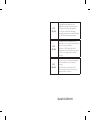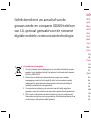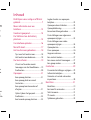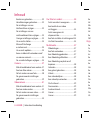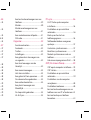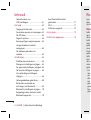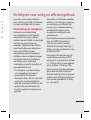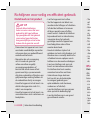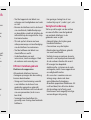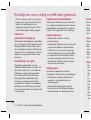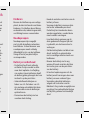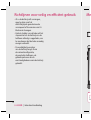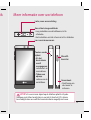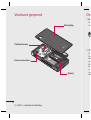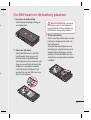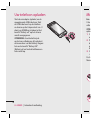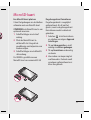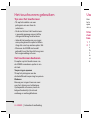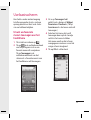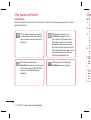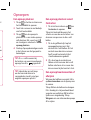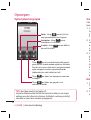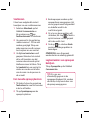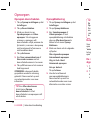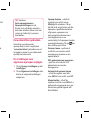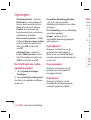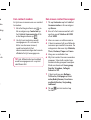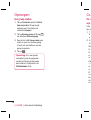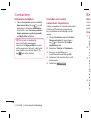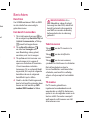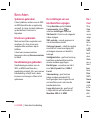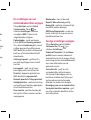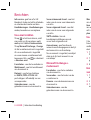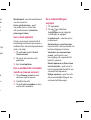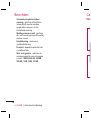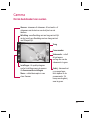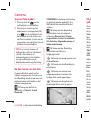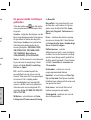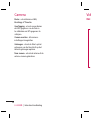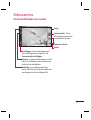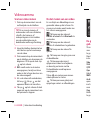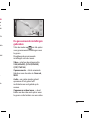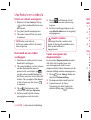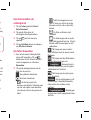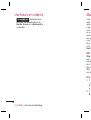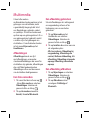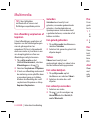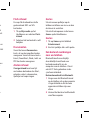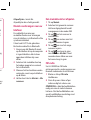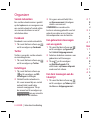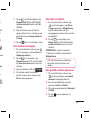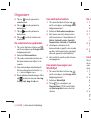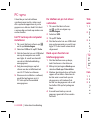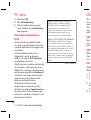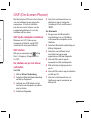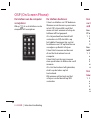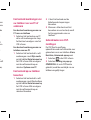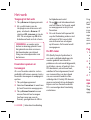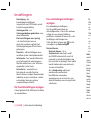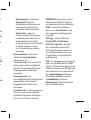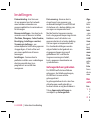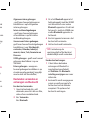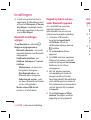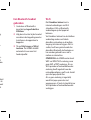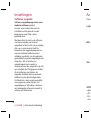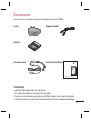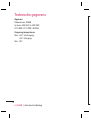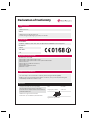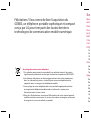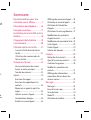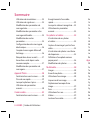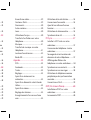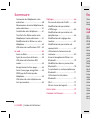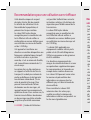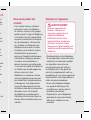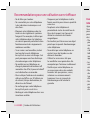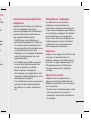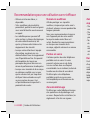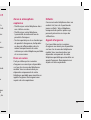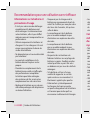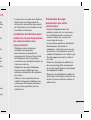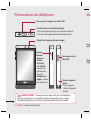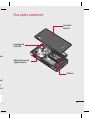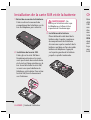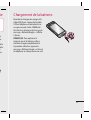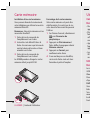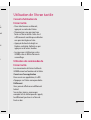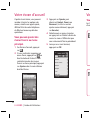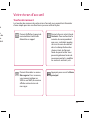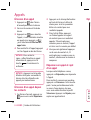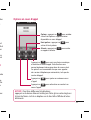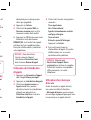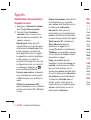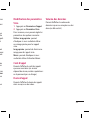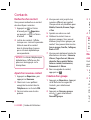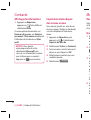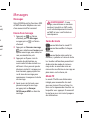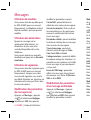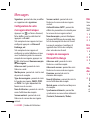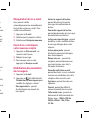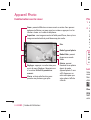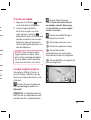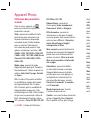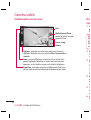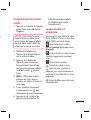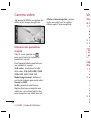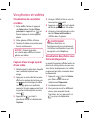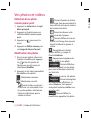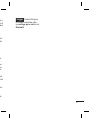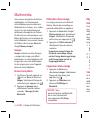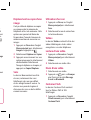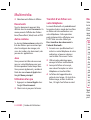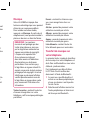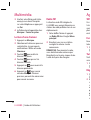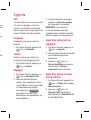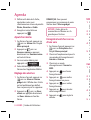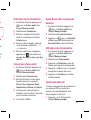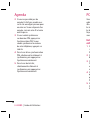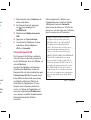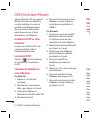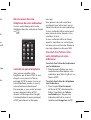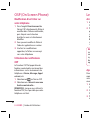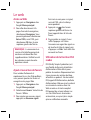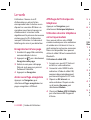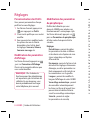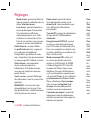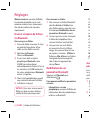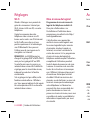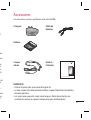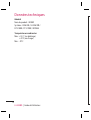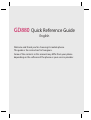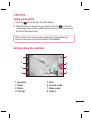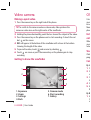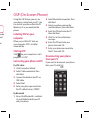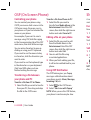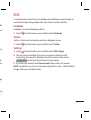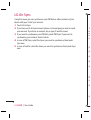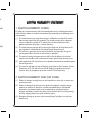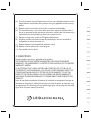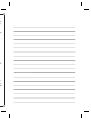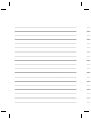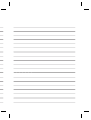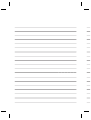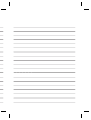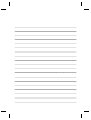Gebruikershandleiding
LG-GD880
P/NO : MMBB0374209 (1.0)
H
www.lgmobile.com
NEDERLANDS
FRANÇAIS
ENGLISH
Algemene informatie
<LG-klantinformatiecenter>
0900-543-5454 / 036-5377780
* Zorg dat u het juiste nummer hebt voordat u belt..
Informations générales
<Centre d’information clientèle LG>
0900-543-5454 / 036-5377780
* Avant d’appeler, vérifi ez que le numéro est correct.
General Inquiries
<LG Customer Information Center>
0900-543-5454 / 036-5377780
* Make sure the number is correct before making a call.
Gebruikershandleiding LG-GD880

Bluetooth QD ID B016192
WiFi
(WLAN)
Dit apparaat maakt gebruik van een
nietgeharmoniseerde frequentie en kan in
alle Europese landen worden gebruikt.
In de EU kunt u de WLAN onbeperkt
binnenshuis gebruiken, maar in Frankrijk kunt
u de WLAN niet buitenshuis gebruiken.
WiFi
(WLAN)
This device uses non-harmonised frequency
and is intended for use in all European
countries.
The WLAN can be operated in the EU
without restriction indoors, but cannot be
operated outdoors in France.
WiFi
(WLAN)
Cet appareil utilise des fréquences non
harmonisées et est conçu pour une utilisation
dans tous les pays européens.
En Europe, le WLAN peut être utilisé à
l’intérieur sans aucune restriction, par contre,
en France, il est impossible de l’utiliser à
l’extérieur.

GD880GD880 Gebruikershandleiding
Bepaalde informatie in deze
handleiding komt mogelijk niet
overeen met uw telefoon. Dit hangt
af van de telefoonsoftware of van uw
serviceprovider.

Gefeliciteerd met uw aanschaf van de
geavanceerde en compacte GD880-telefoon
van LG, speciaal gemaakt voor de nieuwste
digitale mobiele communicatietechnologie.
Inh
Rich
geb
Me
e
telef
Voo
De
S
plaa
Uw t
Micr
Het t
Tip
He
Uw b
U k
toe
Sn
Opro
Ee
Ee
Co
Ee
afw
Op
Sn
Ee
Uw oude toestel wegdoen
1
Als het symbool met de doorgekruiste verrijdbare afvalbak op een
product staat, betekent dit dat het product valt onder de Europese
Richtlijn 2002/96/EC.
2 Elektrische en elektronische producten mogen niet worden
meegegeven met het huishoudelijk afval, maar moeten worden
ingeleverd bij speciale inzamelingspunten die door de lokale of
landelijke overheid zijn aangewezen.
3 De correcte verwijdering van uw oude toestel helpt negatieve
gevolgen voor het milieu en de menselijke gezondheid voorkomen.
4 Wilt u meer informatie over de verwijdering van uw oude toestel?
Neem dan contact op met uw gemeente, de afvalophaaldienst of de
winkel waar u het product hebt gekocht.

3
on
e
e.
Inhoud
Richtlijnen voor veilig en e ciënt
gebruik ...................................................7
Meer informatie over uw
telefoon ...............................................13
Voorkant geopend ..........................14
De SIM-kaart en de batterij
plaatsen ..............................................15
Uw telefoon opladen .....................16
MicroSD-k aar t ....................................... 17
Het touchscreen gebruiken ............. 18
Tips voor het touchscreen ................18
Het touchscreen bedienen ............... 18
Uw basisscherm ................................... 19
U kunt uw favoriete menu’s
toevoegen aan het hoofdmenu ..... 19
Sneltoetsen ............................................ 20
Oproepen ............................................... 21
Een oproep plaatsen ........................... 21
Een oproep plaatsen vanuit
Contacten ............................................... 21
Een oproep beantwoorden of
afwijzen ................................................... 21
Opties tijdens het gesprek ............... 22
Snelkiezen .............................................. 23
Een tweede oproep plaatsen .......... 23
Logbestanden van oproepen
bekijken ................................................... 23
Oproepen doorschakelen ................. 24
Oproepblokkering ............................... 24
Excuusberichten gebruiken ............. 25
De instellingen voor algemene
oproepen wijzigen .............................. 25
De instellingen voor video
oproepen wijzigen .............................. 26
Oproepkosten ....................................... 26
Duur oproepen ..................................... 26
Gegevensvolume ................................. 26
Een contact zoeken ............................. 27
Een nieuw contact toevoegen ........ 27
Een groep maken ................................. 28
Contacten ............................................... 29
De contactinstellingen wijzigen ..... 29
Informatie bekijken ............................. 30
Vrienden uit sociale netwerken
importeren ............................................. 30
Berichten ................................................ 31
Berichten ................................................. 31
Een bericht verzenden ....................... 31
Tekst invoeren ....................................... 31
T9-modus ................................................ 31
Sjablonen gebruiken .......................... 32
n
se
en.
?
f de

4
LG GD880 | Gebruikershandleiding
Emoticons gebruiken .........................32
Handtekeningen gebruiken............. 32
De instellingen van uw
tekstberichten wijzigen ..................... 32
De instellingen van uw
multimediaberichten wijzigen........ 33
Overige instellingen wijzigen.......... 33
Uw e-mail instellen.............................. 34
Microsoft Exchange
e-mailaccount ....................................... 34
Uw e-mails ophalen ............................ 35
Een e-mailbericht verzenden vanaf
uw nieuwe account ............................. 35
De e-mailinstellingen wijzigen ....... 35
Camera .................................................... 37
Met de beeldzoeker leren werken . 37
Snel een foto maken ........................... 38
Na het maken van een foto .............. 38
De geavanceerde instellingen
gebruiken ............................................... 39
Videocamera ......................................... 41
Met de beeldzoeker leren werken . 41
Snel een video maken ........................ 42
Na het maken van een video ........... 42
De geavanceerde instellingen
gebruiken ............................................... 43
Uw foto’s en video’s ............................ 44
Foto’s en video’s weergeven ............ 44
Een beeld uit een video
vastleggen .............................................. 44
Foto’s weergeven als
diapresentatie ....................................... 44
Een foto instellen als achtergrond . 45
Uw foto’s bewerken ............................. 45
Multimedia............................................. 47
Afbeeldingen ......................................... 47
Een foto verzenden ............................. 47
Een afbeelding gebruiken ................ 47
Een afbeelding afdrukken ................47
Een afbeelding verplaatsen of
kopiëren .................................................. 48
Geluiden .................................................. 48
Een geluid gebruiken ......................... 48
Video’s ...................................................... 48
Een video bekijken .............................. 48
Een videoclip verzenden ................... 48
Flash-inhoud .......................................... 49
Documenten.......................................... 49
Andere inhoud ...................................... 49
Games ...................................................... 49
Games ...................................................... 49
E
e
tel
Mu
Mu
tel
Ee
FM
Orga
So
Fa
T
w
Ins
Ee
uw
Ee
tak
Ee
He
Ee
De
Ee
Ee
We
De
LG
Inhoud

5
... 44
.... 44
.... 44
.... 44
d .45
.... 45
... 47
.... 47
.... 47
.... 47
.... 47
.... 48
.... 48
.... 48
.... 48
.... 48
.... 48
.... 49
.... 49
.... 49
.... 49
.... 49
Een bestand overbrengen naar uw
telefoon ................................................... 49
Muziek...................................................... 50
Muziek overbrengen naar uw
telefoon ................................................... 51
Een muzieknummer afspelen .........51
FM-radio .................................................. 51
Organizer ................................................ 52
Sociale netwerken ............................... 52
Facebook ................................................. 52
Twitter ...................................................... 52
Instellingen ............................................ 52
Een gebeurtenis toevoegen aan
uw agenda .............................................. 52
Een item toevoegen aan de
takenlijst .................................................. 52
Een memo toevoegen ........................ 53
Het alarm instellen .............................. 53
Een geluid of stem opnemen .......... 53
De rekenmachine gebruiken ........... 54
Een eenheid omzetten ....................... 54
Een plaats toevoegen aan
Wereldtijd ............................................... 54
De stopwatch gebruiken .................. 55
LG Air Sync .............................................. 55
PC-sync .................................................... 56
LG PC Suite op de computer
installeren ............................................... 56
De telefoon en pc met elkaar
verbinden ............................................... 56
Back-up en herstel van
telefoongegevens ................................56
Telefoonbestanden weergeven
op de pc................................................... 57
Contacten synchroniseren ............... 57
Berichten synchroniseren ................ 57
Muziek synchroniseren met uw
telefoon ................................................... 57
Het conversieprogramma DivX ...... 58
OSP (On Screen Phone) ..................... 59
OSP op de computer installeren .... 59
OSP starten............................................. 59
De telefoon en pc met elkaar
verbinden ............................................... 59
De telefoon van de computer
verwijderen ............................................ 60
De telefoon bedienen ........................ 60
Een bestand overbrengen van uw
telefoon naar uw PC of andersom . 61
Een bestand op uw telefoon
bewerken ................................................ 61

6
LG GD880 | Gebruikershandleiding
Gebruikmaken van
OSP-meldingen .................................... 61
Het web ................................................... 62
Toegang tot het web .......................... 62
Favorieten openen en toevoegen . 62
De RSS-lezer ........................................... 62
Pagina’s opslaan ................................... 63
Een opgeslagen pagina openen .... 63
Uw geschiedenis (mobiel)
weergeven .............................................. 63
De telefoon gebruiken als
modem .................................................... 63
Instellingen ............................................ 65
Pro elen personaliseren.................... 65
Weergave-instellingen wijzigen ..... 65
De apparaatinstellingen wijzigen .. 65
De Touchinstellingen wijzigen ........ 66
Uw verbindingsinstellingen
wijzigen ................................................... 66
Geheugenbeheer gebruiken ........... 68
Bestanden verzenden en
ontvangen via Bluetooth .................. 69
Bluetooth-instellingen wijzigen ..... 70
Koppeling maken met een ander
Bluetooth-apparaat ............................. 70
Een Bluetooth-headset
gebruiken ............................................... 71
Wi-Fi .......................................................... 71
Software-upgrade ............................... 72
Accessoires............................................. 73
Technische gegevens ......................... 74
Inhoud
Lees
door
zijn d
Bloo
Infor
aan r
Abso
telef
met
geld
voo
r
Deze
geba
richt
zijn i
van a
waar
gezo
• De
aa
n
ma
Ab
s
wo
ge
b
gem
hoo
geb
Ric

7
.... 71
.... 71
.... 72
... 73
... 74
Lees deze eenvoudige richtlijnen
door. Het kan gevaarlijk of verboden
zijn deze richtlijnen niet te volgen.
Blootstelling aan radiogolven
Informatie over blootstelling
aan radiogolven en SAR (Specific
Absorption Rate) Deze mobiele
telefoon, model GD880, is ontwikkeld
met het oog op naleving van
geldende veiligheidsvoorschriften
voor blootstelling aan radiogolven.
Deze voorschriften worden
gebaseerd op wetenschappelijke
richtlijnen waarin veiligheidsmarges
zijn ingebouwd om de veiligheid
van alle personen te kunnen
waarborgen,ongeacht de leeftijd of
gezondheidstoestand.
• De richtlijnen voor blootstelling
aan radiogolven hanteren de
maateenheid SAR (Specific
Absorption Rate). Bij tests voor SAR
worden de standaardmethoden
gebruikt, waarbij de telefoon in alle
gemeten frequentiebanden het
hoogst toegestane energieniveau
gebruikt.
• Hoewel de verschillende modellen
telefoons van LG kunnen opereren
op onderling verschillende SAR-
niveaus, zijn ze allemaal zodanig
ontwikkeld dat naleving van
de geldende richtlijnen wordt
gewaarborgd.
• De SAR-limiet die wordt aanbevolen
door de ICNIRP (International
Commission on Non-Ionizing
Radiation Protection) bedraagt 2
W/kg evenredig verdeeld over 10 g
lichaamsweefsel.
• De hoogste SAR-waarde voor dit
model telefoon dat door DASY4
werd getest voor gebruik in het oor
is 1.23 W/kg (10 g) en voor gebruik
op het lichaam 1.10 W/kg (10 g).
• Voor inwoners in landen/gebieden
die de door de IEEE (Institute of
Electrical and Electronics Engineers)
geadviseerde SAR-limiet toepassen,
is de waarde gemiddeld 1,6 W/kg
per 1 g weefsel.
Richtlijnen voor veilig en e ciënt gebruik

8
LG GD880 | Gebruikershandleiding
Onderhoud van het product
LET OP
Gebruik alleen batterijen,
laders en accessoires die voor
gebruik bij dit type telefoon
zijn goedgekeurd. Het gebruik
van andere typen batterijen
kan gevaarlijk zijn en kan ertoe
leiden dat de garantie vervalt.
•
Demonteer het apparaat niet. Laat
eventuele noodzakelijke reparaties
uitvoeren door een gekwalificeerd
onderhoudstechnicus.
• Reparaties die uit overweging
van LG onder de garantie
vallen omvatten mogelijk
vervangingsonderdelen of
kaarten die ofwel nieuw ofwel
gereviseerd zijn, op voorwaarde
dat deze onderdelen of kaarten een
gelijkwaardige werking hebben als
de onderdelen die zij vervangen.
• Houd het apparaat uit de buurt van
elektrische apparaten zoals tv’s,
radio’s en computers.
• Houd het apparaat uit de buurt van
warmtebronnen zoals radiatoren en
kookplaten.
• Laat het apparaat niet vallen.
• Stel het apparaat niet bloot aan
mechanische trillingen of schokken.
• Schakel de telefoon uit wanneer
dit door speciale voorschriften
wordt vereist. Gebruik de telefoon
bijvoorbeeld niet in ziekenhuizen,
aangezien door het gebruik
gevoelige medische apparatuur
beschadigd kan raken of kan
worden beïnvloed.
• Houd de telefoon tijdens het
opladen niet met natte handen vast.
Hierdoor zou u namelijk elektrische
schokken kunnen oplopen en de
telefoon zou kunnen beschadigen.
• Laad een telefoon niet op in de
buurt van brandbare materialen.
De telefoon kan heet worden,
waardoor brand kan ontstaan.
• Gebruik een droge doek om
het toestel aan de buitenzijde
te reinigen (gebruik geen
oplosmiddelen zoals benzeen,
verdunners of alcohol).
• Laad de telefoon niet op wanneer
deze op zachte bekleding ligt.
• Laad de telefoon op in een goed
geventileerde ruimte.
• Ste
ext
en
• B e w
van
en
inf
o
kan
• Tik
sch
va
n
• Ste
vlo
e
• Ga
ac
c
de
Effic
Elekt
Alle
stori
kun
n
• Vra
u u
me
Be
w
van
bor
• S o m
gev
tele
Richtlijnen voor veilig en e ciënt gebruik

9
ken.
r
on
n,
vast.
che
e
en.
.
er
d
• Stel het apparaat niet bloot aan
extreme omstandigheden met rook
en stof.
• Bewaar de telefoon niet in de buurt
van creditcards, bibliotheekpasjes
en dergelijke, omdat de telefoon de
informatie op de magnetische strip
kan beïnvloeden.
• Tik niet op het scherm met een
scherp voorwerp, om beschadiging
van de telefoon te voorkomen.
• Stel de telefoon niet bloot aan
vloeistoffen en vocht.
• Ga behoedzaam om met
accessoires, zoals oordopjes. Raak
de antenne niet onnodig aan.
Efficiënt telefoongebruik
Elektronische apparaten
Alle mobiele telefoons kunnen
storingen opvangen die de werking
kunnen beïnvloeden.
• Vraag eerst toestemming voordat
u uw telefoon in de buurt van
medische apparatuur gebruikt.
Bewaar de telefoon niet in de buurt
van een pacemaker (zoals in uw
borstzak).
• Sommige hoortoestellen zijn
gevoelig voor storing door mobiele
telefoons.
• Een geringe storing kan al van
invloed zijn op tv’s, radio’s, pc’s, etc.
Veiligheid onderweg
Stel u op de hoogte van de wetten
en voorschriften voor het gebruik
van mobiele telefoons in de
gebieden waar u rijdt.
• Gebruik tijdens het rijden geen
handheld-telefoon.
• Concentreer u op het rijden.
• Maak indien beschikbaar gebruik
van een handsfreekit.
• Verlaat de weg en parkeer de auto
voordat u een oproep beantwoordt,
als de verkeerssituatie dat vereist.
• RF-energie kan bepaalde
elektronische systemen in de auto
ontregelen, zoals stereo-apparatuur
en veiligheidsfuncties.
• Als uw auto is voorzien van een
airbag, mag u deze niet door
geïnstalleerde of draagbare,
draadloze apparatuur blokkeren. Als
u dit wel doet, kan dit ertoe leiden
dat de airbag niet of niet goed
functioneert met mogelijk ernstige
verwondingen tot gevolg.
uik

10
LG GD880 | Gebruikershandleiding
• Zet het volume niet te hoog als u
buitenshuis naar muziek luistert,
zodat u de geluiden uit uw
omgeving nog kunt horen. Dit is
vooral belangrijk vlakbij wegen.
Voorkom
gehoorbeschadiging
Gehoorbeschadiging kan optreden
als u te lang aan hard geluid wordt
blootgesteld. Daarom raden wij u
aan de headset niet te dicht bij uw
oren in of uit te schakelen. Zet het
muziek- en gespreksvolume niet
te hoog.
Onderdelen van glas
Bepaalde onderdelen van uw
mobiele telefoon zijn van glas. Dit
glas kan breken als u uw mobiele
telefoon op een hard oppervlak
laat vallen of als het een harde
klap krijgt. Raak gebroken glas
niet aan en probeer het niet te
verwijderen. Gebruik uw mobiele
telefoon niet totdat het glas door
een geautoriseerde serviceprovider
is vervangen.
Explosiewerkzaamheden
Gebruik de telefoon niet in de buurt
van explosiewerkzaamheden. Neem
beperkende maatregelen in acht en
houd u aan regels en voorschriften.
Explosiegevaar
• Gebruik de telefoon niet bij
pompstations.
• Gebruik de telefoon niet in de buurt
van brandstoffen en chemicaliën.
• Onthoud u van vervoer of opslag
van brandbare gassen, vloeistoffen
en explosieven in dezelfde ruimte
van een voertuig waarin zich ook
de mobiele telefoon en eventuele
accessoires bevinden.
Vliegtuigen
Draadloze apparaten kunnen
storingen veroorzaken in vliegtuigen.
• Schakel uw mobiele telefoon uit
voordat u aan boord van een
vliegtuig gaat.
• Gebruik het toestel niet op het
terrein van de luchthaven zonder
toestemming van de bemanning.
Kind
Bewa
plaat
kind
ond
e
verst
Noo
Nood
niet
bes
c
nood
afha
Vraa
serv
i
Batt
• De
on
t
wee
van
de
inv
• G e b
lad
zij
n
de
op
t
• D e m
voo
Richtlijnen voor veilig en e ciënt gebruik

11
urt
em
en
en.
uurt
n.
g
fen
te
k
ele
gen.
t
er
g.
Kinderen
Bewaar de telefoon op een veilige
plaats, buiten het bereik van kleine
kinderen. De telefoon bevat kleine
onderdelen die, indien losgemaakt,
verstikking kunnen veroorzaken.
Noodoproepen
Noodoproepen zijn mogelijk
niet via alle draadloze netwerken
beschikbaar. U dient daarom voor
noodoproepen nooit volledig
afhankelijk te zijn van de telefoon.
Vraag dit na bij uw plaatselijke
serviceprovider.
Batterij en onderhoud
• De batterij hoeft niet volledig
ontladen te zijn voordat u deze
weer kunt opladen. In afwijking
van andere typen batterijen heeft
de batterij geen geheugen dat van
invloed is op de prestaties.
• Gebruik alleen batterijen en
laders van LG. De laders van LG
zijn zodanig ontwikkeld dat deze
de levensduur van de batterijen
optimaliseren.
• Demonteer de batterij niet en
voorkom kortsluiting.
• Houd de metalen contacten van de
batterij schoon.
• Vervang de batterij wanneer deze
niet meer voldoende presteert.
De batterij kan honderden keren
worden opgeladen, voordat deze
moet worden vervangen.
• Laad de batterij opnieuw op als
deze gedurende langere tijd niet
is gebruikt, om de levensduur te
verlengen.
• Stel de batterijlader niet bloot aan
direct zonlicht en gebruik deze
niet in vochtige ruimten zoals een
badkamer.
• Bewaar de batterij niet in erg
warme of koude ruimten; dat kan
ten koste gaan van de prestaties
van de batterij.
• Er bestaat explosiegevaar als de
batterij wordt vervangen door een
batterij van een verkeerd type.
• Verwijder gebruikte batterijen
volgens de instructies van de
fabrikant. Zorg indien mogelijk voor
recycling. Doe gebruikte batterijen
niet bij het gewone huishoudelijk
afval.
uik

12
LG GD880 | Gebruikershandleiding
Me
t
b
• Als u de batterij wilt vervangen,
moet u deze naar het
dichtstbijzijnde geautoriseerde
servicepunt of leverancier van LG
Electronics brengen.
• Haal de stekker van de lader uit het
stopcontact als de batterij van de
telefoon volledig is opgeladen, om
te voorkomen dat de lader onnodig
energie verbruikt.
• De werkelijke levensduur
van de batterij hangt af van
de netwerkconfiguratie,
de productinstellingen, de
gebruikspatronen en de
omstandigheden waarin de batterij
gebruikt.
Richtlijnen voor veilig en e ciënt gebruik

13
Meer informatie over uw telefoon
LET OP: als u een zwaar object op de telefoon plaatst of op de
telefoon gaat zitten terwijl deze in uw zak zit, kan het LCD-scherm
beschadigd raken en werkt het aanraakscherm mogelijk niet meer.
Toetsen aan de
zijkant
• Als het
basisscherm
wordt
weergegeven:
volume bel- en
aanraaktoon.
• Tijdens een
oproep:
volume van de
oortelefoon.
Cameratoets
• Druk hierop om
de camera te
activeren.
Aan-uittoets/vergrendeltoets
• Lang indrukken om de telefoon in/uit te
schakelen.
• Kort indrukken om het scherm in/uit te schakelen.
Lader, snoer en aansluiting
MicroSD-
kaartslot
Lens van interne camera
uik

14
LG GD880 | Gebruikershandleiding
Externe cameralens
SIM-kaarthouder
Batterij
Batterijklep
Voorkant geopend De
1 Ve
Sc
ve
2 Pl
Sc
ka
de
co
Zo
te
u
v
o
de

15
ij
p
De SIM-kaart en de batterij plaatsen
1 Verwijder de batterijklep
Schuif de batterijklep omlaag en
verwijder deze.
2 Plaats de SIM-kaart
Schuif de SIM-kaart in de SIM-
kaarthouder. Zorg ervoor dat
de kant met de goudkleurige
contactpunten naar onderen wijst.
Zorg ervoor dat de batterij uit de
telefoon is verwijderd voordat
u de SIM-kaart installeert. Trek
voorzichtig aan de SIM-kaart om
deze te verwijderen.
WAARSCHUWING: verwijder
de batterij niet als de telefoon is
ingeschakeld; dit kan schade aan
de telefoon tot gevolg hebben.
3 Plaats de batterij
Plaats eerst de rechterzijde van de
batterij in de bovenste rand van
het batterijvak.
Zorg dat de contactpunten van
de batterij in contact komen met
de batterijaansluitingen van de
telefoon. Druk de linkerkant van
de batterij naar beneden tot deze
vastklikt.

16
LG GD880 | Gebruikershandleiding
Uw telefoon opladen
Sluit de reisadapter (oplader) en de
meegeleverde USB-kabel aan. Sluit
de USB-kabel eerst op de telefoon
en daarna op het stopcontact aan. U
dient uw GD880 op te laden tot het
bericht “Batterij vol” op het scherm
wordt weergegeven.
OPMERKING: laad de batterij de
eerste keer volledig op; dit verbetert
de levensduur van de batterij. Negeer
het eerste bericht “Battery full”
(Batterij vol) en laad de telefoon een
hele nacht op.
Mi
Een
U ku
uitb
r
OPM
optio
S
o
P
d
g
o
S
s
De
G
Micro
1
2
3

17
MicroSD-kaart
Een MicroSD-kaart plaatsen
U kunt het geheugen van de telefoon
uitbreiden met een MicroSD-kaart.
OPMERKING: de MicroSD-kaart is een
optioneel accessoire.
Schuif het klepje van de sleuf
omlaag.
Plaats de MicroSD-kaart in
de MicroSD-slot. Zorg dat de
goudkleurige contactpunten naar
onderen wijzen.
Schuif het klepje van de MicroSD-
slot omhoog.
De GD880 is geschikt voor een
MicroSD-kaart van maximaal 32 GB.
1
2
3
De geheugenkaart formatteren
De geheugenkaart is mogelijk al
geformatteerd. Als dit niet het
geval is, moet u de geheugenkaart
formatteren voordat u deze kunt
gebruiken.
Selecteer
in het basisscherm
en selecteer vervolgens
Apparaat
Instellingen
.
Tik op Geheugeninfo en scroll
omlaag naar Extern geheugen.
Tik op Formatteren en bevestig
uw keuze.
Voer indien van toepassing het
wachtwoord in. De kaart wordt
vervolgens geformatteerd en is
klaar voor gebruik.
1
2
3
4

18
LG GD880 | Gebruikershandleiding
Het touchscreen gebruiken
Tips voor het touchscreen
• Tik op het midden van een
pictogram om een item te
selecteren.
• Druk niet te hard. Het touchscreen
is gevoelig genoeg om een lichte,
stevige aanraking te detecteren.
• Gebruik het puntje van uw vinger
om op de gewenste optie te tikken.
Zorg dat u niet op andere opties tikt.
• Wanneer de GD880 niet wordt
gebruikt, keert het toestel terug naar
het vergrendelingsscherm.
Het touchscreen bedienen
De opties op het touchscreen van
de GD880 veranderen op basis van
de taak.
Toepassingen openen
Tik op het pictogram om de
desbetreffende toepassing te openen.
Bladeren
Beweeg uw vingers heen en weer
over het scherm om te bladeren.
Op bepaalde schermen, zoals de
belgeschiedenislijst, kunt ook
omhoog en omlaag bladeren.
Uw
Hier
tot a
opr
o
van u
U ku
men
hoo
T
T
v
fa
T
re
sc
h
1
2

19
Uw basisscherm
Hier hebt u onder andere toegang
tot alle menuopties, kunt u snel een
oproep plaatsen en kunt u de status
van uw telefoon bekijken.
U kunt uw favoriete
menu’s toevoegen aan het
hoofdmenu
Tik in het basisscherm op .
Tik op
in de rechterbovenhoek
van het pictogram in als u een
favoriet menu wilt verwijderen.
Tik op Toevoegen in de
rechterbenedenhoek van het
scherm als u favoriete menu’s aan
het hoofdmenu wilt toevoegen.
1
2
Als u op Toevoegen hebt
getikt, kunt u kiezen uit Widget,
Favorieten of Sneltoets. (Tik op
Annuleren als u het menu niet wilt
toevoegen.)
Selecteer het menu dat u wilt
toevoegen door op het sterretje
rechts in het menu te tikken.
Het menu wordt op het scherm
weergegeven wanneer u naar het
vorige scherm terugkeert.
Tik op OK als u klaar bent.
3
4
5

20
LG GD880 | Gebruikershandleiding
Sneltoetsen
Met de sneltoetsen op uw basisscherm hebt u met één aanraking toegang tot uw meest
gebruikte functies.
Tik op dit pictogram om op het
aanraakscherm het toetsenbord
weer te geven en een oproep te
plaatsen.
Tik hierop om het menu
Berichten te openen. In dit menu
kunt u een nieuwe SMS of MMS
maken of uw berichtenmap
bekijken.
Tik hierop om het volledige
hoofdmenu weer te geven.
Tik op deze knop om uw
Contacten te openen. Als u
het nummer wilt zoeken dat u
wilt bellen, voert u in het veld
Zoeken boven aan het scherm
de naam van het contact in met
het touchpad. U kunt ook nieuwe
contacten maken, bestaande
contacten bewerken, enz.
Uw basisscherm Op
Een
T
h
To
v
T
p
w
e
o
D
in
b
TIP
he
o
p
TIP
om
ver
on
1
2
3
4

21
est
et
we
Oproepen
Een oproep plaatsen
Tik op in het basisscherm om
het toetsenblok te openen.
Toets het nummer in met behulp
van het toetsenblok.
Tik op
om de oproep te
plaatsen. Als u een video-oproep
wilt plaatsen, tikt u eerst op
en vervolgens selecteert u Video-
oproep plaatsen.
Druk op Oproep beëindigen onder
in het scherm om het gesprek te
beëindigen.
TIP! Als u + wilt invoeren bij
het maken van een internationale
oproep, houdt u
ingedrukt.
TIP! Gebruik de aan/uit-knop
om het aanraakscherm te
vergrendelen, zodat u niet per
ongeluk oproepen plaatst.
1
2
3
4
Een oproep plaatsen vanuit
Contacten
Tik in het basisscherm op om
Contacten te openen.
Tik op het zoekveld boven in het
scherm en voer de eerste letters van
de naam van persoon in die u wilt
bellen.
Tik in de gefilterde lijst op het
oproeppictogram naast het
contact dat u wilt bellen. Als het
contact meer dan één nummer
heeft, wordt automatisch het
standaardnummer gebeld.
Of u kunt op de contactnaam
tikken en het nummer dat u wilt
bellen selecteren als er meer dan
één nummer bij het contact staat.
Een oproep beantwoorden of
afwijzen
Wanneer de telefoon overgaat, tikt u
op Beantwoorden om de oproep aan
te nemen.
Tik op Stil om de beltoon te dempen.
Dit is handig als u bijvoorbeeld bent
vergeten uw profiel op Stil te zetten
tijdens een vergadering. Tik op
Weigeren om een inkomende oproep
af te wijzen.
1
1
2

22
LG GD880 | Gebruikershandleiding
Opties tijdens het gesprek
TIP! U kunt door een lijst met opties of
contacten bladeren door het laatste item aan te raken en uw vinger
omhoog over het scherm te schuiven. Zo bladert u omhoog in de lijst,
waardoor er meer items worden weergegeven.
Opties - tik op om een lijst met
meer gespreksopties weer te geven.
Luidspreker - tik op
om de
luidspreker in te schakelen.
In wacht - tik op om een beller in
de wacht te zetten.
Tik op om een numeriek toetsenblok weer te
geven om een tweede oproep te plaatsen. Met deze
functie kunt u tevens door menu’s met genummerde
opties navigeren wanneer u geautomatiseerde
telefoondiensten, zoals callcenters, belt.
Tik op
om tijdens een oproep een memo toe
te voegen.
Tik op
om tijdens een gesprek in uw
contacten te zoeken.
Oproepen
Sne
U ku
toe
w
S
t
a
ti
S
U
sn
w
a
t
o
U
g
d
n
te
h
v
v
d
Een
T
T
in
T
o
1
2
3
1
2

23
Snelkiezen
U kunt een veelgebruikt contact
toewijzen aan een snelkiesnummer.
Selecteer Adresboek op het
tabblad Communicatie en
tik vervolgens op
om
Snelkiesnummers te selecteren.
Uw voicemail is al ingesteld op
snelkiesnummer 1. Dit kan niet
worden gewijzigd. Tik op een
ander nummer om dit nummer
toe te wijzen aan een contact.
Uw lijst met contacten wordt
geopend. Selecteer het contact
dat u wilt toewijzen aan dat
nummer door eenmaal op het
telefoonnummer te tikken. Tik in
het zoekveld om een contact te
vinden en voer de eerste letter
van de naam van de persoon in
die u zoekt.
Een tweede oproep plaatsen
Tik tijdens het eerste gesprek op
Toetsenbord en voer het nummer
in dat u wilt bellen.
Tik op Spraakoproep om de
oproep te plaatsen.
1
2
3
1
2
Beide oproepen worden op het
oproepscherm weergegeven. Het
eerste gesprek wordt vergrendeld
en de beller wordt in de
wachtstand gezet.
Als u tussen de gesprekken wilt
schakelen, tikt u op
of drukt u
op het nummer van het gesprek
dat in de wacht staat.
Druk op
en selecteer Einde
om één of beide gesprekken te
beëindigen.
OPMERKING: voor elk gesprek
worden kosten in rekening gebracht.
Logbestanden van oproepen
bekijken
Tik op Oproepinfo op het tabblad
Communicatie.
TIP! Als u op een
afzonderlijk gegeven in de
oproepgeschiedenis tikt, worden
de datum, de tijd en de duur van
de oproep weergegeven.
3
4
5

24
LG GD880 | Gebruikershandleiding
Oproepen doorschakelen
Tik op Oproep instellingen op het
Instellingen.
Tik op Doorschakelen.
Maak een keuze tussen
Spraakoproepen en Video-
oproepen. U kunt opgeven
wanneer u oproepen wilt
doorschakelen: altijd, wanneer de
lijn bezet is, wanneer u de oproep
niet beantwoordt of wanneer u
niet bereikbaar bent.
Tik op Activeren.
Kies Naar voicemailcentrum of
Naar ander nummer om het
doorschakelnummer in te voeren.
Tik op OK wanneer u het nummer
hebt ingevoerd.
OPMERKING: doorgeschakelde
gesprekken worden in rekening
gebracht. Neem contact op met
uw netwerkprovider voor meer
informatie.
TIP! Kies Alles deactiveren
in het menu Oproep
doorschakelen als u het
doorschakelen van oproepen wilt
uitschakelen.
1
2
3
4
5
6
Oproepblokkering
Tik op Oproep instellingen op het
Instellingen.
Tik op Oproep blokkeren.
Kies Spraakoproepen of
Video-oproepen. U kunt
oproepblokkering uitschakelen
door op Alles deactiveren te
tikken in het menu Oproep
blokkeren.
Maak een keuze uit de volgende
vijf opties:
Alle uitgaande oproepen
Internationale oproepen
Uitg. int. beh. thuisl
Inkomende oproepen
Ink. opr. buitenl.
Tik op Activeer.
Voer het wachtwoord
voor oproepblokkering in.
Neem contact op met uw
netwerkbeheerder voor meer
informatie over deze service.
1
2
3
4
5
Oproepen
TIP
Va
O
p
fun
me
sam
ku
Excu
Voor
opro
“excu
te leg
opro
De i
alge
T
In
T
k
a
1
2

25
het
n
de
TIP! Selecteer
Vaste oproepnummers
Oproepinstellingen om de
functie in te schakelen waarbij u
met deze telefoon alleen naar een
samen te stellen lijst nummers
kunt bellen.
Excuusberichten gebruiken
Voordat u een inkomende
oproep afwijst, kunt u zogeheten
“excuusberichten” gebruiken om uit
te leggen waarom u een inkomende
oproep niet aanneemt.
De instellingen voor
algemene oproepen wijzigen
Tik op Oproep instellingen op het
Instellingen.
Tik op Algemene instellingen. Hier
kunt u de volgende instellingen
aanpassen:
1
2
Oproep afwijzen - schuif de
regelaar naar rechts om de
Afwijslijst te markeren. Tik op
het tekstvak om te kiezen uit alle
oproepen, specifieke contacten
of groepen, oproepen van
niet-geregistreerde nummers
(niet opgenomen in uw
contactenlijst) of oproepen zonder
nummerherkenning. Tik op
om
de instelling op te slaan.
Nummer tonen - geef aan of
u wilt dat uw nummer wordt
weergegeven wanneer u een
oproep plaatst.
SNS-gebeurtenissen weergeven
- geef aan of u wilt dat SNS-
gebeurtenissen worden
weergegeven.
Automatisch opnieuw kiezen
- schuif de regelaar naar links
voor AAN of naar rechts voor UIT.
Minuutmelder - schuif de
regelaar naar links voor AAN als u
gedurende een gesprek eens per
minuut een geluidssignaal wilt
laten klinken.

26
LG GD880 | Gebruikershandleiding
BT-antwoordmodus - selecteer
Handsfree als u een oproep wilt
kunnen beantwoorden met een
Bluetooth-headset of selecteer
Handset als u oproepen wilt
beantwoorden door een knop op
de handset in te drukken.
Nieuw nummer opslaan - schakel
de functie Nieuw nummer opslaan
in of uit. Schuif de regelaar naar
links voor AAN of naar rechts
voor UIT.
Helderheid stem - schakel de
functie Helderheid stem in of uit.
Schuif de regelaar naar links voor
AAN of naar rechts voor UIT.
De instellingen voor video-
oproepen wijzigen
Tik op Oproep instellingen
Instellingen.
Tik op Instellingen videogesprek.
Hier kunt u de volgende instellingen
aanpassen:
1
2
Persoonlijke afbeelding gebruiken
- stel in of u een persoonlijke
afbeelding wilt gebruiken voor video-
oproepen.
Privé-afbeelding - kies een afbeelding
voor video-oproepen.
Spiegel - geef aan of u de
persoonlijke afbeelding gespiegeld
wilt weergeven.
Oproepkosten
Weergave van de kosten van de
oproepen die u hebt geplaatst
(deze service is netwerkafhankelijk,
sommige operators ondersteunen de
service niet).
Duur oproepen
Weergave van de duur van alle
oproepen die u hebt geplaatst,
ontvangen of beide.
Datavolume
Weergave in kilobytes van de
hoeveelheid ontvangen gegevens,
verzonden gegevens of beide.
Een
Er zij
te zo
ti
ti
h
in
U
w
le
w
d
a
TIP
wo
vel
1
2
Oproepen

27
en
deo-
ding
d
k,
n de
s,
Een contact zoeken
Er zijn twee manieren om een contact
te zoeken:
tik in het beginscherm op
en
tik vervolgens op Contacten op
het tabblad Communicatie of tik
in het beginscherm op
.
Uw lijst met contacten wordt
weergegeven. Als u de eerste
letter van de naam invoert,
wordt automatisch het
dienovereenkomstige deel van de
alfabetische lijst weergegeven.
TIP! Het alfabetische toetsenblok
wordt weergegeven als u op het
veld Naam tikt.
1
2
Een nieuw contact toevoegen
Tik op Contacten op het tabblad
Communicatie en tik vervolgens
op Nieuw.
Kies of u het nieuwe contact wilt
opslaan op de Telefoon & USIM
of de USIM.
Voer uw voor- en achternaam in.
U kunt maximaal vijf verschillende
nummers per contact invoeren. De
categorieën hiervoor zijn: Mobiele,
Thuis, Kantoor, Pieper en Faxen.
Voeg een e-mailadres toe.
Wijs het contact toe aan meerdere
groepen. U kunt elk contact aan
maximaal drie groepen toewijzen.
Maak een keuze uit Geen groep,
Familie, Vrienden, Collega’s,
School en VIP.
U kunt ook nog een Beltoon,
Trilfunctie, Startpagina, Privé-
adres,Bedrijfsnaam, Functiena
am,Bedrijfsadres, Verjaardag,
Jubileum.
Tik op
om het contact op
te slaan.
1
2
3
4
5
6
7
8

28
LG GD880 | Gebruikershandleiding
Een groep maken
Tik op Contacten op het tabblad
Communicatie. Tik op de pijl
omlaag naast Contacten en
selecteer Groepen.
Tik op Nieuwe groep of tik op
en selecteer Nieuwe groep.
Voer in het veld Groepsnaam een
naam in voor uw nieuwe groep.
U kunt ook een beltoon aan de
groep toewijzen.
Tik op
.
Opmerking: als u een groep
verwijdert, gaan de gegevens
van de contacten in die groep
niet verloren. Ze blijven in uw
Telefoonboek staan.
1
2
3
4
Oproepen Co
De c
wijz
U ku
aan
u
T
C
o
H
in
To
to
G
w
ac
Co
- v
se
sy
A
v
a
ko
éé
co
1
2

29
Contacten
De contactinstellingen
wijzigen
U kunt de instellingen voor contacten
aan uw eigen voorkeur aanpassen.
Tik op Contacten op het tabblad
Communicatie tik op
, scroll
omlaag en selecteer Instellingen.
Hier kunt u de volgende
instellingen aanpassen:
Toetsen tonen - geef aan of u het
toetsenblok wilt weergeven.
Gebruikte naam - geef aan in
welke volgorden de voor- en
achternaam worden weergegeven.
Contact synchroniseren
- verbinding maken met uw
server om uw contacten te
synchroniseren.
Alles kopiëren - de contacten
van de telefoon naar de SIM-kaart
kopiëren of omgekeerd. U kunt
één contact tegelijk kiezen of alle
contacten.
1
2
Alles verplaatsen - dit werkt op
dezelfde manier als kopiëren,
maar de contacten worden alleen
opgeslagen op de locatie waarnaar
u ze verplaatst.
Alles verplaatsen - alle contacten
naar de geheugenkaart herstellen.
Contacten wissen - alle contacten
wissen. Kies Telefoon of USIM en
tik op Ja als u zeker weet dat u alle
contacten wilt wissen.
Geheugeninfo - u kunt informatie
over het beschikbare geheugen
weergeven voor Telefoon, USIM en
USIM e-mail.
Alle contacten verzenden via
Bluetooth - al uw contacten via
Bluetooth naar een ander apparaat
verzenden. U wordt gevraagd
Bluetooth in te schakelen als u deze
optie selecteert.
Back-up maken van contacten
- back-up maken van contacten op
de geheugenkaart.

30
LG GD880 | Gebruikershandleiding
Informatie bekijken
Tik op Contacten op het tabblad
Communicatie, tik op
, scroll
omlaag en selecteer Informatie.
Hier kunt u uw Servicenummers,
Eigen nummers, geheugeninfo,
en MyProfile bekijken.
TIP! Als u een visitekaartje
voor uzelf wilt toevoegen,
selecteert u Mijn pro el en voert
u alle gegevens in zoals u dat ook
voor andere contacten doet. Tik
op
om af te sluiten.
1
Vrienden uit sociale
netwerken importeren
U kunt vrienden uit sociale netwerken
(Twitter of Facebook) importeren
in uw telefoon met behulp van dit
menu.
Tik op Contacten op het tabblad
Communicatie, tik vervolgens
op
en selecteer Vrienden
importeren uit.
Selecteer Twitter of Facebook.
Voer uw e-mailadres en
wachtwoord in en klik op OK.
Selecteer het contact dat u wilt
toevoegen.
Selecteer
Opslaan
.
1
2
3
4
5
Contacten Be
Beri
Uw G
in éé
gebr
Een
T
ti
ta
T
e
e
e
T
d
o
U
to
in
b
b
N
k
b
z
1
2
3
4

31
rken
t
ad
t
Berichten
Berichten
Uw GD880 combineert SMS en MMS
in één intuïtief en eenvoudig te
gebruiken menu.
Een bericht verzenden
Tik in het beginscherm op en
tik vervolgens op Berichten op het
tabblad Communicatie, of tik op
vanuit het beginscherm.
Tik op Bericht schrijven
en selecteer Invoegen om
een afbeelding, video, geluid,
emoticon, enz. toe te voegen.
Tik op Aan om het nummer van
de ontvanger in te voeren of
open uw contacten of favorieten.
U kunt meerdere contacten
toevoegen. Als u uw bericht hebt
ingevoerd, tikt u op het volgende
berichtenvak om de volgende
berichttekst op te stellen.
Nadat u de tekst hebt ingevoerd,
kunt u het bericht verzenden door
boven aan het bericht op SMS
zenden/MMS zenden te tikken.
1
2
3
4
WAARSCHUWING: Als u
een afbeelding, video of geluid
toevoegt aan een SMS, wordt het
bericht automatisch omgezet in
een MMS en worden de daarbij
behorende kosten in rekening
gebracht.
Tekst invoeren
Tik op om de T9-modus in te
schakelen.
Tik op
om de schrijftaal te
kiezen.
Tik op
om tussen nummers,
symbolen en tekstinvoer te schakelen.
Met de functietoetsen kunt u
tussen hoofdletters en kleine letters
schakelen, een bericht in volledig
scherm schrijven op het toetsenblok
enz.
T9-modus
De T9-modus gebruikt een
ingebouwd woordenboek om de
woorden die u schrijft te herkennen
op basis van de volgorde waarin u de
toetsen intikt. De modus voorspelt
welk woord u wilt invoeren en stelt
alternatieven voor.

32
LG GD880 | Gebruikershandleiding
Sjablonen gebruiken
U kunt sjablonen maken voor de SMS-
en MMS-berichten die u regelmatig
verzendt. Er staan al enkele sjablonen
op de telefoon. Deze kunt u
bijwerken.
Emoticons gebruiken
Maak uw berichten nog leuker met
emoticons. Er staan al een paar
veelgebruikte emoticons op de
telefoon.
U kunt een nieuwe emoticon
toevoegen door op Nieuwe emoticon
te tikken.
Handtekeningen gebruiken
Handtekeningen maken voor de
SMS- en MMS-berichten die u
regelmatig verzendt. Als u een nieuwe
handtekening schrijft, kunt u deze
invoeren via Invoegen->Meer in het
optiemenu.
De instellingen van uw
tekstberichten wijzigen
Tik op Berichten op het tabblad
Communicatie, tik op
en
selecteer Instellingen. Selecteer
Tekstbericht. U kunt nu de volgende
zaken wijzigen:
SMS-centrale - voer de gegevens in
van de berichtencentrale.
Ontvangstrapport - schuif de regelaar
naar links als u een bevestiging wilt
ontvangen wanneer een bericht is
bezorgd.
Geldigheidsduur - geef aan hoe lang
berichten op de berichtencentrale
moeten worden opgeslagen.
Berichttypen - converteer uw tekst
naar Tekst, Spraak, Fax., X.400 of
E-mail.
Tekencodering - geef aan hoe
tekens worden gecodeerd. Dit
heeft gevolgen voor de grootte van
uw berichten en dus ook voor de
berekende kosten.
Lange tekst verz. als - geef aan of
u lange teksten wilt verzenden als
Meerdere SMS of als MMS.
Berichten
De i
mul
Tik o
Com
selec
vervo
volge
Oph
tuss
e
Als u
u alle
MMS
besli
dow
Ont
v
een o
toest
Lees
beve
Prior
MMS
Norm
Geld
uw b
in he
Duu
dia’s
wee
r

33
nde
in
elaar
lt
s
ang
e
st
an
De instellingen van uw
multimediaberichten wijzigen
Tik op Berichten op het tabblad
Communicatie. Tik op
en
selecteer Instellingen, selecteer
vervolgens MMS. U kunt nu de
volgende zaken wijzigen:
Ophaalmodus - maak een keuze
tussen DLNA en Roaming netwerk.
Als u daarna Handmatig kiest, wordt
u alleen gewaarschuwd bij nieuwe
MMS-berichten en kunt u daarna zelf
beslissen of u het hele bericht wilt
downloaden.
Ontvangstrapport - geef aan of u
een ontvangstrapport wenst en/of
toestaat.
Leesrapport - geef aan of u een
bevestiging wenst en/of toestaat.
Prioriteit - bepaal de prioriteit van
MMS-berichten Lage prioriteit,
Normale prioriteit of Hoge prioriteit.
Geldigheidsduur - geef aan hoe lang
uw bericht moet worden opgeslagen
in het berichtencentrum.
Duur van dia - geef aan hoelang de
dia’s op het scherm moeten worden
weergegeven.
Maakmodus - kies uit de modi
Beperkt, Waarschuwing en Vrij.
Bezorgtijd - geef aan na hoeveel tijd
berichten worden bezorgd.
MMS-berichtencentrale - maak een
keuze uit de lijst of voeg een nieuw
berichtencentrum toe.
Overige instellingen wijzigen
Tik op Berichten op het tabblad
Communicatie. Tik op
en
selecteer Instellingen.
Videomail/Voicemail - tik op Nieuw
profiel om een nieuwe videomail-/
voicemailservice toe te voegen. Neem
contact op met uw netwerkbeheerder
voor meer informatie over de
geleverde service.
Servicebericht - geef aan of u
serviceberichten wilt ontvangen.
U kunt ook de beveiliging van uw
berichten instellen door lijsten met
vertrouwde en niet-vertrouwde
afzenders te maken met de optie
Beveiliging van uw serviceberichten.
Verzonden berichten opslaan - geef
aan of u verzonden berichten al dan
niet wilt opslaan.

34
LG GD880 | Gebruikershandleiding
Info service - geef aan of u Cell
Broadcast al dan niet wilt inschakelen
en selecteer de kanalen en talen.
Handtekeningen - Handtekeningen
maken, bewerken en verwijderen.
Uw e-mail instellen
Tik op in het basisscherm, scroll
naar rechts en tik vervolgens op E-
mail op het tabblad Communicatie.
Tik op Microsoft Exchange , Overige
als het e-mailaccount niet is ingesteld.
Als uw e-mailaccount is ingesteld
en u een nieuwe e-mailaccount wilt
toevoegen, tikt u op
en selecteert
u Nieuwe e-mail.
E-mailadres - voer het e-mailadres in.
Wachtwoord - voer het wachtwoord
van de account in.
Protocol - voer het postvaktype
in: IMAP4, POP3 of PUSH. Het
postvaktype is afhankelijk van uw
serviceprovider.
Gebruikersnaam - voer de
gebruikersnaam van de account in.
Server inkomende E-mail - voer het
adres van de server voor inkomende
e-mail in.
Server uitgaande E-mail - voer het
adres van de server voor uitgaande
e-mail in.
SMTP-validatie - kies de
beveiligingsinstellingen voor de
server voor uitgaande mail.
Accountnaam - geef aan hoe de
account wordt weergegeven in de lijst
met accounts in uw
E-mailmap.
Nu uw account is ingesteld, verschijnt
deze in de lijst met accounts in uw
e-mailmap.
Microsoft Exchange e-
mailaccount
E-mailadres - voer het e-mailadres
van de account in.
Serveradres - voer het adres van de
e-mailserver in.
Domein - voer de domeinnaam van
de account in.
Gebruikersnaam - voer de
gebruikersnaam van de account in.
Berichten
Wac
van
d
Item
aan w
wilt s
plan
Uw
U ku
han
d
mailb
doet
T
C
T
g
K
Een
van
T
n
S
T
m
1
2
3
1
2
3

35
het
de
et
e
e lijst
hijnt
w
s
de
an
n.
Wachtwoord - voer het wachtwoord
van de account in.
Items synchroniseren - geef
aan welke items u al dan niet
wilt synchroniseren (contacten,
planningen, taken).
Uw e-mails ophalen
U kunt uw account automatisch of
handmatig controleren op nieuwe e-
mailberichten. Handmatig controleren
doet u als volgt:
Tik op E-mail op het tabblad
Communicatie.
Tik op de account die u wilt
gebruiken.
Kies E-mail ophalen.
Een e-mailbericht verzenden
vanaf uw nieuwe account
Tik op Nieuwe e-mail om een
nieuwe e-mail te openen.
Schrijf het bericht.
Tik op E-mail verzenden en de e-
mail wordt verzonden.
1
2
3
1
2
3
De e-mailinstellingen
wijzigen
Tik op E-mail.
Tik op
en selecteer
Instellingen om de volgende
instellingen te wijzigen:
E-mailaccount - selecteer een e-
mailaccount.
Antwoord per e-mail toestaan -
hiermee kunt u het verzenden van
leesbevestigingen toestaan.
Verzoeken om antwoord per
e-mail - geef aan of u een
bevestiging wilt vragen dat het
bericht is gelezen.
Bericht opnemen in Doorsturen
en Antwoorden - geef aan of u
het oorspronkelijke bericht in uw
antwoord wilt opnemen.
Bijlage opnemen - geef aan of u
de oorspronkelijke bijlage in uw
antwoord wilt bijvoegen.
1
2

36
LG GD880 | Gebruikershandleiding
Automatisch ophalen tijdens
roaming - geef aan of berichten
automatisch moeten worden
opgehaald wanneer u in het
buitenland roaming.
Melding nieuwe e-mail - geef aan
of u wilt worden gewaarschuwd bij
nieuwe e-mail.
Handtekening - maak een e-
mailhandtekening.
Prioriteit - bepaal de prioriteit van
e-mailberichten.
Max. ontv.grootte - selecteer de
maximumgrootte voor ontvangen
e-mails: 100 KB
, 200 KB, 300 KB,
500 KB, 1 MB, 2 MB, 2,2 MB.
Berichten Ca
Met

37
Camera
Met de beeldzoeker leren werken
Ter ug
Cameramodus
Videomodus - schuif
dit pictogram
omlaag om naar de
videomodus te gaan.
Galerij - hiermee kunt
u uw opgeslagen
foto’s openen in de
cameramodus. Tik
hierop om de galerij
weer te geven.
Instellingen - tik op dit pictogram
om het instellingenmenu te openen.
Zie Geavanceerde instellingen.
Macro - schakel deze optie in voor
close-Zoomen
Zoomen - inzoomen of uitzoomen. U kunt ook in- of
uitzoomen met de toetsen aan de zijkant van de
telefoon.
Belichting - een afbeelding met een laag contrast lijkt
mistig, terwijl een afbeelding met een hoog contrast
veel scherper lijkt.

38
LG GD880 | Gebruikershandleiding
Snel een foto maken
Druk op de toets aan de
rechterzijde van de telefoon.
Wanneer de camera op het
onderwerp is scherpgesteld, tikt
u op aan de rechterkant van
het midden van het scherm om
een foto te maken. U kunt ook de
cameratoets aan de zijkant van de
telefoon stevig indrukken.
TIP! Als u naar de camera- of
videomodus wilt overschakelen,
schuift u het camera- of
videopictogram in het midden
aan de rechterzijde van de
beeldzoeker omhoog of omlaag.
Na het maken van een foto
De gemaakte foto wordt op het
scherm weergegeven. De naam van
de afbeelding wordt samen met vier
pictogrammen rechtsonder in het
scherm weergegeven.
Tik hierop om de foto te
verzenden als Bericht, E-mail,
Bluetooth.
1
2
OPMERKING: Er kunnen extra kosten
in rekening worden gebracht als u
MMS-berichten downloadt bij het
roamen.
Tik hierop om de afbeelding
te gebruiken voor de volgende
schermen: Basisscherm, Scherm
vergrendelen, Contact, Inschakelen,
Uitschakelen, Uitgaande oproep of
Inkomende oproep.
Tik hierop om de afbeelding
te bewerken met diverse
hulpprogramma’s.
Tik hierop om terug te gaan naar
de beeldzoeker.
Tik hierop om de afbeelding te
verwijderen.
Tik hierop om meteen een
volgende opname te maken. Uw
huidige foto wordt opgeslagen.
Tik hierop om de galerij met
opgeslagen foto’s weer te geven.
Camera
De g
geb
Tik in
voor
te ge
Groo
foto
of o
p
afme
Selec
zeve
3M(2
1M(1
VGA
Scen
te pa
kieze
Port
ISO
-
gevo
came
de ca
omst
waar
Selec
waar
200
Wit
b
Licht

39
ten
u
en,
of
naar
te
De geavanceerde instellingen
gebruiken
Tik in de zoeker op om alle opties
voor geavanceerde instellingen weer
te geven.
Grootte - wijzig de afmetingen van de
foto om geheugenruimte te besparen
of opnamen te maken die de juiste
afmetingen hebben voor contacten.
Selecteer een pixelwaarde uit de
zeven cijferopties: 5M(2560x1920),
3M(2048x1536), 2M(1600x1200),
1M(1280x960), Basisscherm,
VGA(640x480), QVGA(320x240).
Scene - stel de camera in om deze aan
te passen aan de omgeving. U kunt
kiezen uit Auto, Nacht, Landschap,
Portret en Sport.
ISO - de ISO-waarde bepaalt de
gevoeligheid van de sensor van de
camera. Hoe meer ISO, hoe gevoeliger
de camera. Dat is handig onder
omstandigheden met weinig licht
waarin u de flits niet kunt gebruiken.
Selecteer een van de volgende ISO-
waarden: Auto, ISO 800, ISO 400, ISO
200 of ISO 100.
Witbalans - u kunt kiezen uit Auto,
Lichtgevend, Fluorescerend, Zonnig
en Bewolkt.
Kleureffect - kies een kleurtint voor
de foto die u wilt maken. Er zijn zes
opties voor de kleurtint: Uit
, Sepia,
Zwart-wit
, Negatief, Solariseren en
Blauw.
Focus - selecteer de manier waarop
de camera scherpstelt. U kunt kiezen
uit Automatische focus, Handmatige
focus of Gezicht volgen.
Zelfontspanner - met de
zelfontspanner kunt u een vertraging
instellen tussen het moment waarop
op de cameraknop wordt gedrukt en
de foto wordt gemaakt. U kunt kiezen
uit Uit
, 3 seconden, 5 seconden en
10 seconden.
Fotomodus - u kunt een van de
negen opnamemodi kiezen.
Kwaliteit - u kunt kiezen uit Zeer fijn,
Fijn en Normaal
. Een fijnere kwaliteit
betekent een scherpere foto maar ook
een groter bestand.
Foto tonen - u kunt de foto na het
maken weergeven met opties.
Sluitergeluid - selecteer een van de
drie sluitergeluiden.

40
LG GD880 | Gebruikershandleiding
Camera
Raster - u kunt kiezen uit Uit,
Kruislings of Trisectie.
Geo-Tagging - u kunt ervoor kiezen
de EXIF-gegevens van de foto in
te schakelen om GPS-gegevens te
schrijven.
Camera resetten - alle camera-
instellingen terugzetten.
Geheugen - u kunt de foto’s op het
geheugen van het toestel of op het
externe geheugen opslaan.
Naar camera - u kunt de interne of de
externe camera gebruiken.
Vid
Met

41
Videocamera
Met de beeldzoeker leren werken
Terug
Cameramodus - tik op
dit pictogram om naar de
cameramodus te gaan.
Opnemen starten
Galerij
Instellingen - tik op dit pictogram om
het instellingenmenu te openen. Zie
Geavanceerde instellingen.
Zoomen - inzoomen of uitzoomen. U kunt
ook in- of uitzoomen met de toetsen aan
de zijkant van de telefoon.
Belichting - een video met een laag
contrast lijkt mistig, terwijl een video met
een hoog contrast veel scherper lijkt.

42
LG GD880 | Gebruikershandleiding
Snel een video maken
Druk op de cameratoets aan de
rechterzijde van de telefoon.
TIP! Als u naar de camera- of
videomodus wilt overschakelen,
schuift u het camera- of
videopictogram in het midden
aan de rechterzijde van de
beeldzoeker omhoog of omlaag.
Houd de telefoon horizontaal en
richt de lens op het onderwerp
van de video.
Druk eenmaal op de cameratoets
op de telefoon om de opname te
beginnen. Of tik op de rode stip
op het scherm.
REC wordt onder in de zoeker
weergegeven, terwijl een timer
onder in het scherm de duur van
de video aangeeft.
Als u de video wilt onderbreken,
tikt u op
; tik op om het
opnemen daarna te hervatten.
Tik op
op het scherm of druk
nogmaals op de cameratoets om
de opname te stoppen.
1
2
3
4
5
6
Na het maken van een video
Er verschijnt een afbeelding van uw
gemaakte video op het scherm. De
naam van de video wordt onder aan
het scherm weergegeven.
Tik hierop om de video als
bericht of e-mail of via Bluetooth te
verzenden.
Tik hierop om de video als
spraak- of videobeltoon te gebruiken.
Tik hierop om de video af te
spelen.
Tik hierop om terug te gaan naar
de beeldzoeker.
Tik hierop om de zojuist
opgenomen video te verwijderen
en bevestig uw keuze met Ja.
De beeldzoeker wordt opnieuw
weergegeven.
Tik op
om meteen een nieuwe
video-opname te starten.
Tik hierop om een galerij met
opgeslagen video’s en afbeeldingen
Videocamera
weer
De g
geb
Tik in
voor
te ge
Raad
inste
Vide
VGA
QCIF
Opn
tijds
d
MMS
Audi
opne
insch
nem
Opg
kiez
e
te ge

43
eo
w
e
an
te
ken.
aar
e
en
weer te geven.
De geavanceerde instellingen
gebruiken
Tik in de zoeker op om alle opties
voor geavanceerde instellingen weer
te geven.
Raadpleeg de geavanceerde
instellingen van de camera.
Video - selecteer de videogrootte:
VGA(640x480), QVGA(320x240),
QCIF(176X144).
Opnamemodus - stel de maximale
tijdsduur voor de video in: Normaal,
MMS.
Audio - een video zonder geluid
opnemen of het geluid wilt
inschakelen om wel geluid op te
nemen.
Opgenomen wideo tonen - u kunt
kiezen om de video met opties weer
te geven na het maken van een video.

44
LG GD880 | Gebruikershandleiding
Foto’s en video’s weergeven
Blader en tik op Galerij of tik op
op het voorbeeldscherm van
de camera.
De galerij wordt weergegeven.
Tik op de video of foto om deze
te openen.
TIP! Blader naar links of
rechts om andere foto’s of video’s
weer te geven.
Een beeld uit een video
vastleggen
Selecteer de video waaruit u een
beeld wilt vastleggen.
Tik op het midden van het scherm
om de afspeelopties weer te
geven en tik vervolgens op
om de video te onderbreken bij
het frame waarvan u een foto wilt
maken. Tik vervolgens linksboven
in het scherm om het menu
te openen.
Tik op
linksboven in het
scherm en selecteer Opname.
De foto wordt op het scherm
weergegeven met de naam.
1
2
3
1
2
3
4
Tik op rechtsboven in het
scherm om naar de video terug
te gaan.
De foto wordt opgeslagen in de
map Media-album en in de galerij
weergegeven.
WAARSCHUWING:
sommige functies werken niet
goed als het multimediabestand
niet op de telefoon is
opgenomen.
Foto’s weergeven als
diapresentatie
In de modus Diapresentatie worden
alle foto’s uit de galerij een voor
een weergegeven, zoals in een
diapresentatie. Video’s kunnen niet als
diavoorstelling worden weergegeven.
Tik op
in de Galerij, blader en
selecteer Diavoorstelling.
De diapresentatie wordt gestart.
U opent menu’s als Duur,
Overgang enz. door tijdens de
diavoorstelling op
te tikken.
5
6
1
2
3
Uw foto’s en video’s
Een
ach
T
E
T
a
T
o
T
o
Uw
K
d
li
m
B
T
fo
1
2
3
4
1
2

45
g
e
lerij
d
en
t als
ven.
en
rt.
n.
Een foto instellen als
achtergrond
Tik op Galerij op het tabblad
Entertainment.
Tik op de foto die u als
achtergrond wilt gebruiken.
Tik op
om het menu te
openen.
Tik op Instellen als en vervolgens
op Afb. basisscherm.
Uw foto’s bewerken
Kies in het menu Galerij de foto
die u wilt bewerken. Tik op
linksboven in het scherm om het
menu te openen en selecteer
Bewerken.
Tik op de pictogrammen om de
foto aan te passen:
Een gebied selecteren.
Een tool selecteren:
Uit de losse pols iets
tekenen op de foto. Selecteer een
van de vier opties voor de dikte
van de pen en kies de gewenste
kleur.
1
2
3
4
1
2
Tekst toevoegen aan een
foto. U kunt een tekstvak en de
kleuren van het vak en de tekst
kiezen.
De foto verfraaien met
stempels.
De tekeningen die u op de
foto hebt gemaakt wissen. U kunt
kiezen welk formaat gum u wilt
gebruiken.
Tik hierop om meer opties
voor effecten weer te geven, zoals
Roteren.
Tik hierop om de effectopties
op een foto toe te passen.
Aanpassen
Hiermee kunt u
een foto aanpassen met de opties
Helderheid en Contrast.
Tik hierop om terug te gaan
naar de galerij.
Opslaan
Sla uw wijzigingen in de
telefoon op. U kunt de bewerkte
foto onder een andere naam
opslaan.
Ongedaan maken
Wijzigingen
wissen die u hebt aangebracht aan
de foto.

46
LG GD880 | Gebruikershandleiding
Mu
U ku
mul
t
gehe
u ge
uw
a
en sp
opsla
een g
u rui
de t
e
in he
Hoof
Afb
Afbe
met
stan
d
de te
die u
afbe
van
d
Een
T
, t
A
g
T
B
1
2
Verzenden via
Selecteer deze
optie om de bewerkte foto’s als
Bericht, E-mail of via Bluetooth te
verzenden.
Uw foto’s en video’s

47
Multimedia
U kunt alle soorten
multimediabestanden opslaan in het
geheugen van de telefoon, zodat
u gemakkelijk toegang hebt tot al
uw afbeeldingen, geluiden, video’s
en spelletjes. U kunt bestanden ook
opslaan op een geheugenkaart. Als u
een geheugenkaart gebruikt, maakt
u ruimte vrij in het geheugen van
de telefoon. U vindt deze bestanden
in het menu Mijn media op het
Hoofdmenu.
Afbeeldingen
Afbeeldingen bevat een lijst
met afbeeldingen, waaronder
standaardafbeeldingen die vooraf in
de telefoon zijn geladen, afbeeldingen
die u zelf hebt gedownload en
afbeeldingen die u met de camera
van de telefoon hebt genomen.
Een foto verzenden
Tik vanuit het basisscherm op
, tik op Mijn media en selecteer
Afbeeldingen. Selecteer de
gewenste foto en tik op
.
Tik op Verzenden via en kies
Bericht, E-mail of Bluetooth.
1
2
Een afbeelding gebruiken
U kunt afbeeldingen als achtergrond
en vergrendelingsscherm of ter
herkenning van uw contacten
gebruiken.
Tik op Mijn media op het
Hoofdmenu en selecteer
Afbeeldingen. Selecteer de
gewenste foto en tik op
.
Tik op Instellen als en kies een van
de volgende opties:
Afb. basisscherm, Afbeelding bij
vergrendeling, Afbeelding van
contact, Welkomstafbeelding, Uit-
afbeelding, Afbeelding uitgaande
oproep, Afbeelding inkomende
oproep.
Een afbeelding afdrukken
Tik op Mijn dingen en selecteer
Afbeeldingen. Selecteer de
gewenste foto en tik op
.
Tik op Afdrukken en kies
vervolgens PictBridge of
Bluetooth.
1
2
1
2

48
LG GD880 | Gebruikershandleiding
TIP! U kunt afdrukken
via Bluetooth of via een met
PictBridge compatibele printer.
Een afbeelding verplaatsen of
kopiëren
U kunt afbeeldingen verplaatsen of
kopiëren van het telefoongeheugen
naar de geheugenkaart en
omgekeerd. Dit kunt u bijvoorbeeld
doen om ruimte vrij te maken in een
van de opslagplaatsen of om uw
afbeeldingen veilig te bewaren.
Tik op Mijn media op het
tabblad Entertainment, selecteer
Afbeeldingen en tik op
.
Selecteer Verplaatsen of Kopiëren.
U kunt een afbeelding markeren of
de markering ervan opheffen door
er meerdere keren op te tikken.
Markeer de afbeelding die u wilt
verplaatsen of kopiëren en tik op
Kopiëren/Verplaatsen.
1
2
3
Geluiden
Geluiden bevat een lijst met
geluiden, waaronder gedownloade
geluiden, standaardgeluiden en
spraakopnamen. Hiervandaan kunt
u geluiden beheren, verzenden of als
beltoon instellen.
Een geluid gebruiken
Tik op Mijn media Hoofdmenu en
selecteer Geluiden.
Selecteer het gewenste geluid. Het
afspelen begint.
Videos
Videos bevat een lijst met
gedownloade video’s en video’s die u
met de telefoon hebt opgenomen.
Een video bekijken
Tik op Mijn media. op het
Hoofdmenu en selecteer Video’s.
Selecteer de video die u wilt
afspelen.
Een videoclip verzenden
Selecteer een video.
Tik op
en tik vervolgens op
Verzenden via. Kies Bericht, E-
mail of Bluetooth.
1
2
1
2
1
2
Multimedia
Flas
De m
gedo
besta
T
H
in
S
b
Doc
Vanu
kunt
weer
Exce
PDF
-
And
Over
met
gelu
spel
l
1
2

49
e
nt
als
u en
Het
e u
n.
o’s .
p
Flash-inhoud
De map Flash-inhoud bevat alle
gedownloade SWF- en SVG-
bestanden.
Tik op Mijn media op het
Hoofdmenu en selecteer Flash-
inhoud.
Selecteer het bestand dat u wilt
bekijken.
Documenten
Vanuit het menu Documenten
kunt u al uw documentbestanden
weergeven. Vanuit dit menu kunt u
Excel-, PowerPoint-, Word-, tekst- en
PDF-bestanden weergeven.
Andere inhoud
Overige inhoud bevat een lijst
met andere bestanden dan foto’s,
geluiden, video’s, documenten,
spelletjes en toepassingen.
1
2
Games
U kunt nieuwe spelletjes op de
telefoon installeren om zo nu en dan
de zinnen te verzetten.
U kunt dit ook openen via het menu
Games op het Hoofdmenu.
Games
Tik op Games op het tabblad
Entertainment.
Kies het spelletje dat u wilt spelen.
Een bestand overbrengen
naar uw telefoon
Bluetooth biedt waarschijnlijk
de makkelijkste methode voor
bestandsoverdracht van de
computer naar de telefoon. U kunt
ook LG PC Suite gebruiken via de
synchronisatiekabel.
Bestandsoverdracht via Bluetooth:
Zorg ervoor dat Bluetooth zowel
op de telefoon als op de computer
is ingeschakeld en dat de twee
apparaten zichtbaar zijn voor
elkaar.
Verzend het bestand via Bluetooth
vanaf de computer.
1
2
1
2

50
LG GD880 | Gebruikershandleiding
Wanneer het bestand is
verzonden, moet u op de telefoon
op Ja tikken om het te ontvangen.
Het bestand staat in de map
Afbeelding als het een afbeelding
is of in de map Geluid als het een
muziekbestand is.
Muziek
Uw LG GD880 beschikt over een
ingebouwde muziekspeler waarop
u al uw favoriete nummers kunt
afspelen. Tik op Muziek om de
muziekspeler te openen. Vanuit
hier hebt u toegang tot een aantal
mappen boven in het scherm:
3
4
OPMERKING:
het auteursrecht van
muziekbestanden is beschermd
door internationale verdragen
en nationale wetgeving met
betrekking tot auteursrechten. Het
kan gebeuren dat u toestemming
of een licentie dient aan te vragen
om muziek te reproduceren of
kopiëren. Volgens de nationale
wetgeving van bepaalde landen
is het verboden kopieën voor
privégebruik te maken van
auteursrechtelijk beschermd
materiaal. Controleer de wetgeving
van het betre ende land met
betrekking tot het gebruik van
dergelijk materiaal, voordat u
het bestand gaat downloaden of
kopiëren.
Alle nummers - bevat alle nummers
op de telefoon behalve de
standaardmuziek die vooraf in de
telefoon is geladen.
Favorieten - bevat de nummers die u
aan uw favorieten hebt toegevoegd.
Artiesten - uw muziekcollectie
weergeven, gesorteerd op artiest.
Albums - uw muziekcollectie
weergeven, gesorteerd op album.
Genres - uw muziekcollectie
weergeven, gesorteerd op genre.
Multimedia
Afsp
afspe
Muz
tele
De m
muz
naar
sync
U ku
Best
a
Z
o
is
a
e
S
h
h
W
v
o
H
n
1
2
3
4

51
an
et
g
n
ng
ers
ie u
gd.
Afspeellijsten - bevat alle
afspeellijsten die u hebt gemaakt.
Muziek overbrengen naar uw
telefoon
De makkelijkste manier om
muziekbestanden over te brengen
naar de telefoon is via Bluetooth of de
synchronisatiekabel.
U kunt ook LG PC Suite gebruiken.
Bestandsoverdracht via Bluetooth:
Zorg ervoor dat Bluetooth zowel
op de telefoon als op de computer
is ingeschakeld en dat de twee
apparaten zichtbaar zijn voor
elkaar.
Selecteer het muziekbestand op
het andere apparaat en verzend
het via Bluetooth.
Wanneer het bestand kan worden
verzonden, moet u op de telefoon
op Ja tikken.
Het bestand staat in Muziek > Alle
nummers.
1
2
3
4
Een muzieknummer afspelen
Tik op Muziek .
Selecteer het gewenste nummer.
Het bevestigingsbericht wordt
weergegeven in de modus Stil.
Tik op
om het nummer te
onderbreken.
Tik op
om meteen naar het
volgende nummer te gaan.
Tik op
om naar het vorige
nummer te gaan.
Tik op
om terug te gaan
naar het menu Muziek. U kunt
meerdere keren tikken om naar
het menu terug te gaan.
FM-radio
Uw LG GD880 kan FM-radio
ontvangen zodat u onderweg naar uw
favoriete radiozenders kunt luisteren.
Blader en tik op FM-radio
Hoofdmenu.
Stem af op een station of pas
indien nodig het volume aan.
OPMERKING: u hebt de hoofdtelefoon
nodig om naar de radio te kunnen
luisteren. Sluit de hoofdtelefoon aan
op de hoofdtelefoonaansluiting naast
de opladeraansluiting.
1
2
3
4
5
6
1
2

52
LG GD880 | Gebruikershandleiding
Organizer
Sociale netwerken
Een sociale netwerkservice is gericht
op het opbouwen en weergeven van
een sociaal netwerk of sociale relatie
van mensen die interesses en/of
activiteiten delen.
Facebook
Facebook is een sociale netwerksite.
Tik vanuit het basisscherm op
en tik vervolgens op Facebook.
Twitter
Twitter is een gratis sociale netwerk-
en microblogservice.
Tik vanuit het basisscherm op
en tik vervolgens op Twitter.
Instellingen
Tik vanuit het basisscherm op
en tik vervolgens op SNS-
instellingen Instellingen.
Schakel Sociale netwerken in.
Als u een account bij een sociaal
netwerk hebt, wordt deze
account weergegeven. Tik op
de account en tik vervolgens op
Vrienden importeren
om een vriend te
importeren in uw telefoon.
1
1
1
2
Als u geen account hebt, tikt u
op Nieuwe account. Vervolgens
maakt u een account.
OPMERKING: er worden extra
kosten in rekening gebracht voor het
gebruik van deze service. Vraag uw
netwerkprovider naar de tarieven.
Een gebeurtenis toevoegen
aan uw agenda
Tik vanuit het basisscherm op
en tik vervolgens op Agenda op
het tabblad Hulpprogramma’s.
Selecteer de datum waaraan u een
gebeurtenis wilt toevoegen.
Tik op
en tik vervolgens
op Nieuwe afspraak of tik
rechtstreeks op Nieuwe afspraak
onder aan het scherm.
Een item toevoegen aan de
takenlijst
Tik vanuit het basisscherm op
en tik vervolgens op Taken op het
Hoofdmenu Hulpprogramma’s.
3
1
2
3
1
T
N
o
sc
S
v
p
o
T
Een
T
e
H
T
N
o
sc
T
D
o
M
2
3
4
1
2
3
4

53
ns
het
w
n
op
s.
een
ak
e
het
s.
Tik op
en tik vervolgens op
Nieuwe taak
of tik rechtstreeks
op
Nieuwe taak boven aan het
scherm
.
Stel de datum voor de taak in,
voeg notities toe en selecteer een
prioriteitsniveau: Hoog, Normaal
of Laag.
Tik op
om uw taak op te slaan.
Een memo toevoegen
Tik vanuit het basisscherm op
en tik vervolgens op Hoofdmenu
Hulpprogramma’s.
Tik op
en vervolgens op
Nieuwe memo. Of tik rechtstreeks
op Nieuwe memo boven aan het
scherm.
Typ de
memo en tik op
Opslaan
.
De memo wordt vervolgens
op het scherm in de toepassing
Memo weergegeven.
2
3
4
1
2
3
4
Het alarm instellen
Tik vanuit het basisscherm op
en tik vervolgens op Alarm
Hulpprogramma’s. Widgetalarm
wordt standaard in de lijst
weergegeven en kan niet worden
verwijderd.
Tik op
en vervolgens op
Nieuw alarm. Of tik rechtstreeks
op Nieuw alarm boven aan het
scherm.
OPMERKING: u kunt maximaal
11 alarmen instellen, inclusief het
Widgetalarm.
TIP! Schuif de alarmschakelaar
naar links om het alarm in te
stellen.
Een geluid of stem opnemen
Tik vanuit het basisscherm op
en tik vervolgens op Spraak
recorder Hulpprogramma’s.
Kies de opslaglocatie voor de
opname: Intern of Extern.
Kies een opnamemodus: Normaal
of MMS.
Tik op
om de opname te
starten.
1
2
1
2
3
4

54
LG GD880 | Gebruikershandleiding
Organizer
Tik op om de opname te
onderbreken.
Tik op
om de opname te
beëindigen.
Tik op
om de opname te
beluisteren.
Tik op
om het volume aan
te passen.
De rekenmachine gebruiken
Tik vanuit het basisscherm op
en tik vervolgens op Overige tools
Hulpprogramma’s.
Selecteer Rekenmachine.
Tik op de numerieke toetsen van
het toetsenbord om cijfers in te
voeren.
Voor eenvoudige berekeningen
tikt u op de gewenste functie (+, –,
×, ÷) en vervolgens op =.
Bij complexere berekeningen tikt u
op
en kiest u sin, cos, tan, log,
ln, exp, sqrt, deg of rad enz.
5
6
7
8
1
2
3
4
5
Een eenheid omzetten
Tik vanuit het basisscherm op
en tik vervolgens op Overige tools
Hulpprogramma’s.
Selecteer Eenheden omrekenen.
Kies boven aan het scherm wat u
wilt converteren. U kunt kiezen uit
Valuta, Gebied, Lengte, Gewicht,
Temperatuur, Volume of Snelheid.
Vervolgens selecteert u de
broneenheid en geeft u de waarde
op die u wilt converteren, gevolgd
door de gewenste doeleenheid.
Het resultaat wordt op het scherm
weergegeven.
Een plaats toevoegen aan
Wereldtijd
Tik vanuit het basisscherm op
en tik vervolgens op Overige tools
Hulpprogramma’s.
Selecteer Wereldtijd.
Tik op
en vervolgens op
Nieuwe plaats. Of tik rechtstreeks
op Nieuwe plaats boven aan het
scherm.
1
2
3
4
5
1
2
3
De s
T
e
H
S
T
v
st
A
c
T
b
LG A
Via d
of an
sync
acc
o
T
H
A
h
c
u
e
A
sy
P
in
1
2
3
4
5
1
2
3

55
ools
en.
t u
n uit
cht,
heid.
arde
olgd
d.
erm
ools
eks
het
De stopwatch gebruiken
Tik vanuit het basisscherm op
en tik vervolgens op Overige tools
Hulpprogramma’s.
Selecteer Stopwatch.
Tik op Starten aan de onderkant
van het scherm om de timer te
starten.
Als u een rondetijd wilt
controleren, kiest u Ronde.
Tik op Stop om de timer te
beëindigen.
LG Air Sync
Via dit menu kunt u uw PIM-gegevens
of andere inhoud op uw telefoon
synchroniseren met uw LG Air Sync-
account.
Tik op LG Air Sync
Hulpprogramma’s.
Als u geen LG Air Sync-account
hebt, gaat u naar www.lgairsync.
com om een account te maken. Als
u een account hebt, vult u uw ID
en wachtwoord in.
Als u uw PIM-gegevens wilt
synchroniseren, tikt u op
PIM-synchronisatie. Als u de
inhoud van uw telefoon wilt
1
2
3
4
5
1
2
3
synchroniseren, tikt u op Air
koppelen.
Bij PIM-synchronisatie selecteert u
de items die u wilt synchroniseren.
Vervolgens tikt u op Nu
synchroniseren.
Bij Air koppelen selecteert u de
items die u wilt synchroniseren.
Vervolgens tikt u op Nu
synchroniseren.
4
5

56
LG GD880 | Gebruikershandleiding
PC-sync
U kunt de pc met de telefoon
synchroniseren zodat u zeker weet
dat u op beide apparaten de juiste
gegevens en datums hebt. Ook kunt
u eenvoudig een back-up maken van
uw bestanden.
LG PC Suite op de computer
installeren
Tik vanuit het basisscherm op
en tik op Verbindingen.
Selecteer USB en tik op PC Suite.
Sluit de handset via een USB-kabel
aan op de computer en wacht
een tijdje. Er wordt een bericht
van de installatiehandleiding
weergegeven.
Volg de aanwijzingen op het
scherm om de installatiewizard
van LG PC Suite te voltooien.
Wanneer de installatie is voltooid,
wordt het pictogram van LG
PC Suite op het bureaublad
weergegeven.
1
2
3
4
5
De telefoon en pc met elkaar
verbinden
Tik vanuit het basisscherm
op
en tik vervolgens op
Verbindingen.
Selecteer USB.
Tik op PC Suite.
Sluit de handset via een USB-kabel
aan op de computer en wacht een
tijdje. PC Suite wordt automatisch
uitgevoerd.
Back-up en herstel van
telefoongegevens
Sluit de telefoon aan op de pc,
zoals hierboven is beschreven.
Klik op het pictogram Back-up en
selecteer Back-up of Herstellen.
Markeer de inhoud die u wilt back-
uppen of herstellen. Selecteer de
locatie waar u een back-up van
de gegevens wilt maken of de
locatie van de gegevens die u wilt
herstellen. Klik op het pictogram
Start.
Er wordt een back-up van de
gegevens gemaakt of ze worden
hersteld.
1
2
3
4
1
2
3
4
Tele
wee
S
z
o
K
P
b
A
e
h
sc
L
TIP
tel
ku
or
d
he
Con
S
K
K
sy
z
w
w
1
2
3
1
2
3

57
r
abel
een
sch
en
n.
ack-
de
n
wilt
m
en
Telefoonbestanden
weergeven op de pc
Sluit de telefoon aan op de pc,
zoals hierboven is beschreven.
Klik op het pictogram Manage
Photos, Foto’s, video’s of muziek
beheren.
Afbeeldingen, audiobestanden
en video’s die u op uw telefoon
hebt opgeslagen, worden op het
scherm weergegeven in de map
LG-telefoon.
TIP! Door de inhoud van de
telefoon op de pc weer te geven
kunt u eenvoudig bestanden
ordenen die u niet meer nodig
hebt.
Contacten synchroniseren
Sluit de telefoon aan op uw pc.
Klik op het pictogram Contacten.
Klik op de knop Contacten
synchroniseren. Alle contacten die
zijn opgeslagen op uw handset,
worden nu geïmporteerd en
weergegeven op uw pc.
1
2
3
1
2
3
Klik op Menu en selecteer
Exporteren. Selecteer de doelmap
waar u de contacten wilt opslaan.
Klik met de rechtermuisknop op
de contacten en klik vervolgens op
Alles selecteren.
Berichten synchroniseren
Sluit de telefoon aan op uw pc.
Klik op het pictogram Berichten.
Alle telefoonberichten worden
in mappen op het scherm
weergegeven.
Muziek synchroniseren met
uw telefoon
U kunt uw telefoon gebruiken om
muziekbestanden te synchroniseren.
Muzieksynchronisatie kan worden
uitgevoerd met Windows Media Player
10/11, zowel voor bestanden in het
telefoongeheugen als voor bestanden
op de externe geheugenkaart.
Verwijder de telefoon van de pc.
Tik vanuit het basisscherm
op
en tik vervolgens op
Verbindingen.
4
1
2
3
1
2

58
LG GD880 | Gebruikershandleiding
PC-sync
Selecteer USB.
Tik op Muziekopslag.
Sluit de telefoon aan op uw pc.
Op de telefoon wordt Verbinding
weergegeven.
Het conversieprogramma
DivX
DivX converteert mediabestanden
van de pc naar een formaat waarmee
u ze kunt uploaden en weergeven op
de telefoon.
Na de installatie selecteert u in
Programma’s op de pc de optie
DivX en vervolgens DivX converter
gevolgd door Converter.
Stel de conversie-indeling met behulp
van de pijlen in de toepassing in op
Mobiel. Als u met de rechtermuisknop
op de toepassing klikt en Voorkeuren
selecteert, kunt u een andere locatie
opgeven voor het opslaan van de
geconverteerde bestanden.
Sleep de bestanden naar de
toepassing voor de eerste analyse.
Selecteer vervolgens Converteren om
de conversie te starten. Wanneer de
conversie is voltooid, verschijnt er een
bericht op het scherm.
3
4
5
ABOUT DIVX VIDEO: DivX® is
a digital video format created by
DivX,Inc. This is an official DivX
Certified device that plays DivX
video. Visit www.divx.com for more
information and software tools to
convert your files into DivX video.
ABOUT DIVX VIDEO-ON-DEMAND:
This DivX Certified® device must
be registered in order to play DivX
Video-on-Demand (VOD) content. To
generate the registration code, locate
the DivX VOD section in the device
setup menu. Go to vod.divx.com with
this code to complete the registration
process and learn more about DivX
VOD.
Pat. 7,295,673
OS
Met
van
u
weer
dan
com
tele
f
OSP
Wan
com
aut
o
OSP
Klik o
Start
LG O
De t
verb
Via U
K
S
e
G
to
a
S
1
2
3
4

59
D
:
o
e
h
n
,
673
OSP (On Screen Phone)
Met de functie OSP kunt u het scherm
van uw telefoon op uw computer
weergeven. U kunt de telefoon
dan net zo via het scherm van de
computer bedienen als u via de
telefoon zelf zou doen.
OSP op de computer installeren
Wanneer u LG PC Suite op uw
computer installeert, wordt OSP
automatisch mee geïnstalleerd
OSP starten
Klik op uw computer op of op
Start > Programs (Programma’s) >
LG OSP
De telefoon en pc met elkaar
verbinden
Via USB
Klik op Wizard Verbinding.
Selecteer Wizard Kabelverbinding
en klik op Volgende.
Gebruik een USB-kabel om het
toestel en de computer op elkaar
aan te sluiten.
Selecteer Volgende.
1
2
3
4
Voer het wachtwoord van uw
telefoon in op de computer
(standaard is het wachtwoord
‘0000’)
Via Bluetooth
Zorg ervoor dat Bluetooth is
ingesteld op Aan en Zichtbaar
voor zowel de computer en de
telefoon.
Selecteer Bluetooth-verbinding en
klik op Volgende.
Selecteer uw telefoon in het
overzicht met gevonden
apparaten en klik op Volgende.
Voer de PIN-code in op de
computer en klik op Volgende.
Klik in het bevestigingsvenster
op Ja.
Voer de PIN-code in op de telefoon
en klik op OK.
Voer het wachtwoord van uw
telefoon in op de computer en
klik op OK.
5
1
2
3
4
5
6
7

60
LG GD880 | Gebruikershandleiding
De telefoon van de computer
verwijderen
Klik op als u de telefoon van de
computer wilt verwijderen.
De telefoon bedienen
U kunt uw telefoon via OSP bedienen.
Wanneer u met de muis op een menu
in het OSP-scherm klikt, werkt het
menu net zoals wanneer u het op de
telefoon zelf had geopend.
Als u bijvoorbeeld een bericht wilt
verzenden via OSP, dan klikt u op
het tabblad Communicatie van het
hoofdmenu van OSP op Berichten en
vervolgens op Bericht schrijven.
U kunt tekst invoeren met de muis
of met het toetsenbord van de
computer.
U kunt tekst met de muis invoeren
door op de tekens te klikken die u wilt
invoeren.
Als u het toetsenbord wilt gebruiken,
drukt u op de tekens op het
toetsenbord.
Klik wanneer u klaar bent met het
schrijven van het bericht op SMS
verzenden.
OSP (On Screen Phone)
Een
uw
t
and
Een
PC
n
S
d
h
O
Een
tele
f
S
o
o
h
m
se
Een
be
w
S
o
o
h
m
se
1
1
1

61
nen.
enu
de
t
et
en
s
n
wilt
ken,
Een bestand overbrengen van
uw telefoon naar uw PC of
andersom
Een bestand overbrengen van uw
PC naar uw telefoon
Selecteer het bestand op uw PC
dat u wilt overbrengen en sleep
het bestand vervolgens naar het
OSP-scherm.
Een bestand overbrengen van uw
telefoon naar uw PC
Selecteer het bestand dat u wilt
overbrengen vanuit Mijn media
op het tabblad Entertainment op
het OSP-scherm. Klik vervolgens
met de rechtermuisknop en
selecteer Opslaan naar PC.
Een bestand op uw telefoon
bewerken
Selecteer het bestand dat u wilt
overbrengen vanuit Media-album
op het tabblad Entertainment op
het OSP-scherm. Klik vervolgens
met de rechtermuisknop en
selecteer Bewerken.
1
1
1
U kunt het bestand met de
bijbehorende toepassingen
bewerken.
Wanneer u klaar bent met het
bewerken van uw bestand, wordt
het teruggezonden naar uw
telefoon.
Gebruikmaken van OSP-
meldingen
De OSP-functie geeft pop-
upberichten weer met informatie over
gebeurtenissen in uw telefoon: Alarm,
Berichten, Inkomende oproep enz.
Selecteer
in het OSP-scherm
Selecteer Melding via pop-up.
OPMERKING: als u de OSP-functie
gebruikt, wordt de reactietijd van uw
telefoon mogelijk trager.
2
3
1
2

62
LG GD880 | Gebruikershandleiding
Toegang tot het web
Tik op Browser Hulpprogramma’s.
Als u rechtstreeks naar de
startpagina van de browser wilt
gaan, selecteert u Browser. Of
selecteer URL invoeren en typ de
URL. Tik vervolgens op OK in de
linkerbovenhoek van het scherm.
OPMERKING: er worden extra
kosten in rekening gebracht voor
het gebruik van deze service en
het downloaden van inhoud.
Vraag uw netwerkprovider naar
de tarieven.
Favorieten openen en
toevoegen
Als u uw favoriete websites snel en
makkelijk wilt kunnen openen, kunt u
favorieten toevoegen en webpagina’s
opslaan.
Tik op Hulpprogramma’s.
Selecteer Favorieten. Er wordt een
lijst met favorieten weergegeven.
Tik op Nieuwe favoriet om een
nieuwe favoriet toe te voegen.
Geef een naam op voor de
favoriet, gevolgd door de URL in
1
2
1
2
3
het bijbehorende veld.
Tik op
in de linkerbovenhoek
van het scherm. De favoriet wordt
nu weergegeven in de lijst met
favorieten.
Als u de favoriet wilt openen tikt
u op het Verbinding maken naast
de favoriet of tikt u op de titel
van de favoriet en vervolgens
op Uitvoeren. De favoriet wordt
weergegeven.
De RSS-lezer
RSS (Really Simple Syndication) is
een reeks webfeed-indelingen die
worden gebruikt om inhoud te
publiceren die vaak wordt bijgewerkt,
zoals blogs, nieuws of podcasts. Een
RSS-document, ook wel een feed,
webfeed of kanaal genoemd, bevat
een samenvatting van de inhoud
van een verwante website of de
volledige tekst. Dankzij RSS kunnen
mensen automatisch op de hoogte
blijven van hun favoriete websites.
Dit is eenvoudiger dan handmatig
controleren.
4
5
Het web
De g
een f
feed
op e
in e
e
initia
rege
voo
r
even
gevo
Pag
G
o
b
T
p
G
h
m
T
Een
ope
Tik o
Opg
opg
e
1
2
3
4

63
oek
ordt
t
kt
ast
t
erkt,
en
at
n
e
.
g
De gebruiker kan zich abonneren op
een feed door de koppeling van de
feed in de lezer in te voeren of door
op een RSS-pictogram te klikken
in een browser die het abonneren
initialiseert. De lezer controleert
regelmatig de feeds van de gebruiker
voor nieuwe inhoud, en downloadt
eventuele updates die worden
gevonden.
Pagina’s opslaan
Ga naar de gewenste webpagina
op de manier die hierboven is
beschreven.
Tik op
en selecteer Deze
pagina opslaan.
Geef een naam op aan de
hand waarvan u de webpagina
makkelijk kunt herkennen.
Tik op Opslaan.
Een opgeslagen pagina
openen
Tik op Hulpprogramma’s en selecteer
Opgeslagen pagina’s. U kunt de
opgeslagen pagina’s hier weergeven.
1
2
3
4
Uw geschiedenis (mobiel)
weergeven
Tik op Hulpprogramma’s en selecteer
Geschiedenis(mobiel).
De telefoon gebruiken als
modem
Uw GD880 kan fungeren als modem
voor de pc. Hierdoor hebt u zelfs
zonder kabelverbinding toegang tot
e-mail en internet. U kunt de USB-
kabel of Bluetooth gebruiken.
Via USB:
controleer of LG PC Suite op de pc
is geïnstalleerd.
Sluit de GD880 en de pc op
elkaar aan via de USB-kabel (op
de manier zoals hierboven is
uitgelegd) en start de LG PC Suite.
Klik op Internet Kit op uw pc. Klik
vervolgens op de knop Nieuw en
selecteer Modem.
Kies LG Mobiele USB-modem en
selecteer OK. De modem wordt op
het scherm weergegeven.
Maak een profiel waarmee u
verbinding kunt maken met
internet en sla de waarden op.
1
2
3
4
5

64
LG GD880 | Gebruikershandleiding
Het profiel dat u hebt gemaakt
wordt op uw computerscherm
weergegeven. Selecteer het profiel
en klik op Verbinding maken.
De pc maakt verbinding met de
GD880.
Via Bluetooth:
zorg ervoor dat Bluetooth is
ingesteld op Aan en Zichtbaar
voor zowel de pc als de GD880.
Koppel de pc zodanig aan de
GD880 dat er een wachtwoord is
vereist om verbinding te maken.
Gebruik de wizard Verbinding
van LG PC Suite om een actieve
Bluetooth-verbinding tot stand te
brengen.
Klik op de pc op Internet Kit. Klik
op de knop Nieuw.
Kies LG Mobiele USB-modem en
selecteer OK. De modem wordt op
het scherm weergegeven.
Maak een profiel waarmee u
verbinding kunt maken met
internet en sla de waarden op.
6
1
2
3
4
5
6
Het profiel dat u hebt gemaakt
wordt op uw computerscherm
weergegeven. Selecteer het profiel
en klik op Verbinding maken.
De pc maakt verbinding met de
GD880.
7
Ins
Prof
U ku
pers
o
inste
T
v
K
U
si
w
v
Sch
Tik v
vervo
Kies
bew
e
OP
de
m
e
ge
tel
o
p
1
2
3
Het web

65
t
ofiel
e
Instellingen
Profielen personaliseren
U kunt elke profielinstelling
personaliseren met het
instellingenmenu.
Tik in het basisscherm op
en
vervolgens op
Profielen.
Kies het profiel dat u wilt bewerken.
U kunt nu alle geluiden en
signaalopties in de lijst wijzigen,
waaronder de beltoon, het
volume, de berichttoon, enz.
Scherm-instellingen wijzigen
Tik vanuit het basisscherm op en
vervolgens op Scherm instellingen.
Kies de scherminstelling die u wilt
bewerken.
OPMERKING: hoe langer
de verlichting aanstaat, hoe
meer batterijvermogen wordt
gebruikt. Hierdoor moet uw
telefoon mogelijk vaker worden
opgeladen.
1
2
3
De apparaatinstellingen
wijzigen
Profiteer van de mogelijkheden om
uw GD880 geheel aan uw eigen stijl
aan te passen.
Tik in het basisscherm op
en
vervolgens op Apparaatinstellingen
en kies een van de volgende opties.
Apparaatinstellingen
Datum & Tijd - pas de datum- en
tijdsinstellingen aan en geef
aan of u de tijd automatisch wilt
bijwerken en of u de optie zomer-
en wintertijd wilt gebruiken.
Energiebesparing - schuif de
schakelaar naar links om de
energiebesparende instellingen in
of uit te schakelen of op Alleen ‘s
nachts te zetten.
Talen - de taal op het scherm van
de GD880 wijzigen.
Automatische vergrendeling - de
toetsen automatisch vergrendelen
wanneer de basismodus is
ingeschakeld. U kunt de tijd
instellen voor de automatische
vergrendeling.

66
LG GD880 | Gebruikershandleiding
Beveiliging - de
beveiligingsinstellingen
aanpassen, zoals PIN-codes en de
handsetvergrendeling.
Geheugeninfo - zie
Geheugenbeheer gebruiken voor
meer informatie.
Basisinstellingen voor opslag
- de locatie kiezen waar u
items bij voorkeur opslaat: het
Telefoongeheugen of het Extern
geheugen.
Resetten - alle instellingen weer
instellen op de standaardwaarden.
Informatie - hier wordt informatie
over het apparaat weergegeven.
Met dit menu kunt u uw software
upgraden via het web.
Introductie - overzicht van
het gebruik van alle functies
(basisscherm, widgets downloaden,
indicator, menu, contacten, sociale
netwerken, browser, gebaar
vergrendelingsscherm)
De Touchinstellingen wijzigen
U kunt geluid of de trilfunctie instellen
als aanraaktoon.
Uw verbindingsinstellingen
wijzigen
De verbindingsinstellingen
zijn al gedefinieerd door de
netwerkprovider. U kunt dus meteen
volop van uw nieuwe telefoon
profiteren. Gebruik dit menu als u de
instellingen wilt aanpassen:
Tik in het basisscherm op
en tik
vervolgens op Verbindingen.
Netwerkkeuze
Netwerk kiezen - als u
Automatisch selecteert, zoekt
de GD880 automatisch naar het
netwerk en wordt de telefoon op
het netwerk vastgelegd. Deze optie
wordt aanbevolen voor de beste
service en kwaliteit.
Als u Handmatig selecteert,
worden alle momenteel
beschikbare netwerken
weergegeven en u kunt een van
deze netwerken voor de registratie
selecteren.
Instellingen
N
Au
ne
m
ne
Vo
vo
u
au
w
ui
ku
to
Inter
word
weer
stand
kunn
bewe
toeg
toev
Toe
g
netw
al op
toeg
toev
Syn
c
naar
verze
van e

67
n
een
de
ik
t
op
optie
te
n
atie
Netwerkmodus - in het menu
Automatisch kunt u het
netwerktype instellen waarnaar
moet worden gezocht als de
netwerken worden doorzocht.
Voorkeurlijst - voeg een
voorkeursnetwerk toe waarmee
u verbinding wilt maken. Als er
automatisch naar netwerken
wordt gezocht, kunt u een netwerk
uit de lijst selecteren. Anders
kunt u handmatig een netwerk
toevoegen.
Internetprofielen - in dit menu
worden de internetprofielen
weergegeven. De
standaardconfiguraties van uw land
kunnen niet worden verwijderd of
bewerkt. U kunt echter wel nieuwe
toegangspunten aan dit menu
toevoegen.
Toegangspunten - uw
netwerkoperator heeft deze gegevens
al opgeslagen. U kunt nieuwe
toegangspunten aan dit menu
toevoegen.
Synchroniseren - u kunt uw gegevens
naar een server van een operator
verzenden of gegevens ontvangen
van een server van een operator.
OPMERKING: deze service is niet in
alle landen beschikbaar. Vraag uw
serviceprovider om meer informatie.
DLNA - u kunt inhoud kiezen en
delen via uw thuisnetwerk. Let op
dat u geen persoonlijke gegevens
verspreidt.
GPS type - selecteer GPS-type:
Assisted GPS of Stand-alone.
DivX VOD-registratie - dit menu
kunt u gebruiken om een DivX
VOD-registratiecode te genereren.
Ga naar http://vod.divx.com om u
te registreren en voor technische
ondersteuning.
USB - kies een gegevensservice uit de
opties en
synchroniseer de GD880
met LG PC Suite om bestanden van de
telefoon te kopiëren. Zie PC Sync voor
meer informatie over synchronisatie.
Als u Muziekopslag met Windows
Media Player gebruikt, selecteert
u Muziekopslag in dit menu.
Muziekopslag is alleen beschikbaar
voor muziekbestanden.

68
LG GD880 | Gebruikershandleiding
Dataverbinding - kies hiervoor
als uw apparaat aan het netwerk
moet worden verbonden om
gegevenspakketten te verzenden en
te ontvangen.
Browserinstellingen - hier kunt u de
waarden voor de browser instellen
(Profielen, Weergave, Cache/Cookies,
Beveiliging, Instellingen resetten).
Streaming instellingen - uw
netwerkoperator heeft deze gegevens
al opgeslagen. U kunt echter wel
een nieuw profiel aan dit menu
toevoegen.
Instellingen - hiermee kunt u
profielen instellen voor verbindingen
die zijn gemaakt door Java-
programma’s en certificaten
weergeven.
Data-roaming - hiermee kunt u
de ontvangst van gegevens van
multimedia/widgets/e-mail/PIM/Link
Air beheren als u buiten dekking van
uw eigen serviceprovider bent.
Met de functie Gegevensroaming
kunt u de gegevenstoepassingsservice
blokkeren voor het betalen van
gegevenskosten als u buiten dekking
van uw eigen serviceprovider bent.
De standaardinstellingen worden
uitgeschakeld en het gebruik van
de gegevenstoepassing wordt
geblokkeerd. Als u de functie
Gegevensroaming inschakelt,
kunt u gegevens downloaden en
synchroniseren.
Geheugenbeheer gebruiken
De GD880 heeft drie beschikbare
geheugens: het telefoongeheugen,
de SIM-kaart en een externe
geheugenkaart.
In geheugenbeheer kunt u zien hoe
elk geheugen wordt gebruikt en
hoeveel ruimte er nog beschikbaar is.
Tik op Apparaatinstellingen en
vervolgens op Geheugeninfo.
Instellingen
Alge
- gee
besc
inter
Inter
- gee
er be
mult
Gere
geef
besc
cont
mem
Dive
USIM
gehe
SIM-
Exte
hoe
v
de ex
moe
Bes
ont
v
Een
O
v
v
K
K
1
2

69
ink
van
rvice
ing
t.
en
n,
oe
r is.
Algemeen intern geheugen
- geeft weer hoeveel geheugen er
beschikbaar is op het algemene
interne geheugen.
Intern multimediageheugen
- geeft weer hoeveel geheugen
er beschikbaar is op het interne
multimediageheugen.
Gereserveerd intern geheugen -
geeft weer hoeveel handsetgeheugen
beschikbaar is voor Tekstbericht.,
contacten, Kalender, takenlijst,
memo’s, alarm, Task, Favorieten en
Diversen.
USIM-geheugen - geeft weer hoeveel
geheugen beschikbaar is op uw
SIM-kaart.
Extern geheugen - weergeven
hoeveel geheugen beschikbaar is op
de externe geheugenkaart (mogelijk
moet u deze zelf aanschaffen).
Bestanden verzenden en
ontvangen via Bluetooth
Een bestand verzenden:
Open het bestand dat u wilt
verzenden; meestal is dit een foto,
video of een muziekbestand.
Kies Verzenden.
Kies Bluetooth.
1
2
Als u het Bluetooth-apparaat al
hebt gekoppeld, zoekt de GD880
niet automatisch naar andere
Bluetooth-apparaten. Als dat niet
het geval is, zoekt de GD880 naar
andere Bluetooth-apparaten in
het bereik.
Kies het apparaat waarnaar u het
bestand wilt verzenden.
Het bestand wordt verzonden.
TIP! Controleer op de
voortgangsbalk of het bestand
daadwerkelijk wordt verzonden.
Een bestand ontvangen:
U kunt alleen bestanden
ontvangen als Bluetooth is
ingesteld op Ingeschakeld
en Zichtbaar. Zie Bluetooth-
instellingen wijzigen voor meer
informatie.
Een bericht wordt weergegeven
waarin u wordt gevraagd of u
het bestand van de afzender
accepteert. Tik op Ja om het
bestand te ontvangen.
3
4
5
1
2

70
LG GD880 | Gebruikershandleiding
U kunt zien waar het bestand is
opgeslagen. Bij afbeeldingen kunt
u kiezen uit Weergeven of Ga naar
mijn dingen. Gewoonlijk worden
bestanden opgeslagen in de juiste
map in Mijn dingen.
Bluetooth-instellingen
wijzigen
Tik op Bluetooth en selecteer .
Breng uw wijzigingen aan in:
Bluetooth informatie - hier wordt
apparaatinformatie voor Bluetooth
weergegeven.
Zichtbaarheid telefoon - kies
Zichtbaar, Verborgen of 1 minuut
zichtbaar.
Telefoonnaam - de naam van
het apparaat weergeven.
Mijn Bluetooth adres - uw
Bluetooth-adres weergeven.
Ondersteunde services - geef
aan hoe u Bluetooth met andere
services wilt gebruiken.
Modus externe SIM aan/uit -
modus in- of uitschakelen.
3
Koppeling maken met een
ander Bluetooth-apparaat
Als u de GD880 aan een ander
apparaat koppelt, kunt u
gebruikmaken van een met een
wachtwoord beveiligde verbinding.
Controleer of Bluetooth is
ingesteld op Ingeschakeld
en Zichtbaar. U kunt uw
zichtbaarheid wijzigen door op
te tikken.
Tik op New device (Nieuw
apparaat).
De GD880 zoekt naar apparaten.
Wanneer het zoeken is voltooid,
wordt het pictogram Vernieuwen
linksboven in het scherm
weergegeven.
Kies het apparaat waarmee
u de koppeling tot stand wilt
brengen en klik op ‘Ja’ in het
bevestigingsbericht. Mogelijk dient
u het wachtwoord in te voeren als
het wachtwoord niet overeenkomt
met het apparaat dat u probeert
te koppelen.
Tik op Altijd vragen of Altijd
toestaan. Vervolgens wordt de
koppeling tot stand gebracht.
1
2
3
4
5
Instellingen
Een
geb
C
in
Z
V
o
te
k
T
to
a
h
1
2
3

71
g.
p
n.
d,
wen
dient
als
komt
ert
e
Een Bluetooth-headset
gebruiken
Controleer of Bluetooth is
ingesteld op Ingeschakeld en
Zichtbaar.
Volg de instructies bij de headset
om deze in de koppelingsmodus
te zetten en de apparaten te
koppelen.
Tik op Altijd vragen of Altijd
toestaan. De GD880 schakelt
automatisch over naar het
headsetprofiel.
1
2
3
Wi-Fi
Met Draadloos beheer kunt u
internetverbindingen via Wi-Fi
(draadloos LAN) en Bluetooth-
verbindingen op het apparaat
beheren.
Via Draadloos beheer kan de telefoon
verbinding maken met lokale
draadloze netwerken en draadloze
toegang tot internet krijgen. Wi-Fi is
sneller, heeft een groter bereik dan
draadloze Bluetooth-technologie en
kan worden gebruikt voor snel e-
mailen en internetten.
OPMERKING: de GD880 ondersteunt
WEP- en WPA-PSK/2-codering, maar
geen EAP- of WPS-codering. Als uw
Wi-Fi-provider of netwerkbeheerder
codering heeft ingesteld voor de
netwerkbeveiliging, geeft u de sleutel
op in het pop-upvenster.
Als er geen codering is ingesteld,
wordt het pop-upvenster niet
weergegeven. U kunt de sleutel bij uw
Wi-Fi-provider of netwerkbeheerder
verkrijgen.

72
LG GD880 | Gebruikershandleiding
Deze
Lade
Batt
Ster
OPM
• geb
• Als
• De
con
Ac
Software-upgrade
Software-upgradeprogramma voor
mobiele telefoons van LG
Ga voor meer informatie over de
installatie en het gebruik van dit
programma naar http://www.
lgmobile.com.
Met deze functie kunt u de software
snel en eenvoudig via internet
upgraden tot de laatste versie, zonder
dat u ons servicecenter hoeft te
bezoeken. Het upgradeprogramma
voor de mobiele telefoon vereist
volledige aandacht van de gebruiker
gedurende het gehele upgradeproces.
Zorg dat u alle instructies en
opmerkingen leest voordat u
verdergaat naar de volgende stap. Let
op: verwijder de USB-gegevenskabel
of de batterijen niet tijdens de
upgrade. Hierdoor kan uw mobiele
telefoon ernstig beschadigd raken.
De fabrikant is niet verantwoordelijk
voor gegevensverlies tijdens het
upgradeproces. Wij raden u daarom
aan belangrijke informatie vooraf te
noteren en te bewaren.
Instellingen

73
Deze accessoires worden eventueel meegeleverd met de GD880.
Lader
Gegevenskabel
Batterij
Stereoheadset
Gebruikershandleiding
GD880 Gebruikershandleiding
OPMERKING:
• gebruik altijd originele LG-accessoires.
• Als u dit niet doet kan uw garantie vervallen.
• De accessoires kunnen per regio verschillen. Neem voor meer informatie
contact op met ons regionale servicekantoor of onze vertegenwoordiger.
Accessoires

74
LG GD880 | Gebruikershandleiding
Technische gegevens
Algemeen
Productnaam: GD880
Systeem: GSM 850 / E-GSM 900 /
DCS 1800 / PCS 1900 / WCDMA
Omgevingstemperaturen
Max.: +55°C (discharging),
+45°C (charging)
Min.: -10°C
Pagina laadt ...
Pagina laadt ...
Pagina laadt ...
Pagina laadt ...
Pagina laadt ...
Pagina laadt ...
Pagina laadt ...
Pagina laadt ...
Pagina laadt ...
Pagina laadt ...
Pagina laadt ...
Pagina laadt ...
Pagina laadt ...
Pagina laadt ...
Pagina laadt ...
Pagina laadt ...
Pagina laadt ...
Pagina laadt ...
Pagina laadt ...
Pagina laadt ...
Pagina laadt ...
Pagina laadt ...
Pagina laadt ...
Pagina laadt ...
Pagina laadt ...
Pagina laadt ...
Pagina laadt ...
Pagina laadt ...
Pagina laadt ...
Pagina laadt ...
Pagina laadt ...
Pagina laadt ...
Pagina laadt ...
Pagina laadt ...
Pagina laadt ...
Pagina laadt ...
Pagina laadt ...
Pagina laadt ...
Pagina laadt ...
Pagina laadt ...
Pagina laadt ...
Pagina laadt ...
Pagina laadt ...
Pagina laadt ...
Pagina laadt ...
Pagina laadt ...
Pagina laadt ...
Pagina laadt ...
Pagina laadt ...
Pagina laadt ...
Pagina laadt ...
Pagina laadt ...
Pagina laadt ...
Pagina laadt ...
Pagina laadt ...
Pagina laadt ...
Pagina laadt ...
Pagina laadt ...
Pagina laadt ...
Pagina laadt ...
Pagina laadt ...
Pagina laadt ...
Pagina laadt ...
Pagina laadt ...
Pagina laadt ...
Pagina laadt ...
Pagina laadt ...
Pagina laadt ...
Pagina laadt ...
Pagina laadt ...
Pagina laadt ...
Pagina laadt ...
Pagina laadt ...
Pagina laadt ...
Pagina laadt ...
Pagina laadt ...
Pagina laadt ...
Pagina laadt ...
Pagina laadt ...
Pagina laadt ...
Pagina laadt ...
Pagina laadt ...
Pagina laadt ...
Pagina laadt ...
Pagina laadt ...
Pagina laadt ...
Pagina laadt ...
Pagina laadt ...
Pagina laadt ...
Pagina laadt ...
Pagina laadt ...
Pagina laadt ...
Pagina laadt ...
Pagina laadt ...
Documenttranscriptie
NEDERLANDS FRANÇAIS ENGLISH Informations générales <Centre d’information clientèle LG> 0900-543-5454 / 036-5377780 * Avant d’appeler, vérifiez que le numéro est correct. General Inquiries <LG Customer Information Center> 0900-543-5454 / 036-5377780 * Make sure the number is correct before making a call. Gebruikershandleiding LG-GD880 Algemene informatie <LG-klantinformatiecenter> 0900-543-5454 / 036-5377780 * Zorg dat u het juiste nummer hebt voordat u belt.. Gebruikershandleiding LG-GD880 P/NO : MMBB0374209 (1.0) H www.lgmobile.com WiFi (WLAN) Dit apparaat maakt gebruik van een nietgeharmoniseerde frequentie en kan in alle Europese landen worden gebruikt. In de EU kunt u de WLAN onbeperkt binnenshuis gebruiken, maar in Frankrijk kunt u de WLAN niet buitenshuis gebruiken. WiFi (WLAN) Cet appareil utilise des fréquences non harmonisées et est conçu pour une utilisation dans tous les pays européens. En Europe, le WLAN peut être utilisé à l’intérieur sans aucune restriction, par contre, en France, il est impossible de l’utiliser à l’extérieur. WiFi (WLAN) This device uses non-harmonised frequency and is intended for use in all European countries. The WLAN can be operated in the EU without restriction indoors, but cannot be operated outdoors in France. Bluetooth QD ID B016192 Bepaalde informatie in deze handleiding komt mogelijk niet overeen met uw telefoon. Dit hangt af van de telefoonsoftware of van uw serviceprovider. GD880 Gebruikershandleiding Inh Gefeliciteerd met uw aanschaf van de geavanceerde en compacte GD880-telefoon van LG, speciaal gemaakt voor de nieuwste digitale mobiele communicatietechnologie. Rich geb Mee telef Voo De S plaa Uw t Micr Het t Tip He Uw b Uw oude toestel wegdoen 1 Als het symbool met de doorgekruiste verrijdbare afvalbak op een product staat, betekent dit dat het product valt onder de Europese Richtlijn 2002/96/EC. 2 Elektrische en elektronische producten mogen niet worden meegegeven met het huishoudelijk afval, maar moeten worden ingeleverd bij speciale inzamelingspunten die door de lokale of landelijke overheid zijn aangewezen. 3 De correcte verwijdering van uw oude toestel helpt negatieve gevolgen voor het milieu en de menselijke gezondheid voorkomen. 4 Wilt u meer informatie over de verwijdering van uw oude toestel? Neem dan contact op met uw gemeente, de afvalophaaldienst of de winkel waar u het product hebt gekocht. Uk toe Sn Opro Ee Ee Co Ee afw Op Sn Ee on e e. n se en. ? f de Inhoud Richtlijnen voor veilig en efficiënt gebruik ...................................................7 Meer informatie over uw telefoon...............................................13 Voorkant geopend ..........................14 De SIM-kaart en de batterij plaatsen ..............................................15 Uw telefoon opladen .....................16 MicroSD-kaart....................................... 17 Het touchscreen gebruiken ............. 18 Tips voor het touchscreen ................ 18 Het touchscreen bedienen............... 18 Uw basisscherm ................................... 19 U kunt uw favoriete menu’s toevoegen aan het hoofdmenu ..... 19 Sneltoetsen ............................................ 20 Oproepen ............................................... 21 Een oproep plaatsen........................... 21 Een oproep plaatsen vanuit Contacten ............................................... 21 Een oproep beantwoorden of afwijzen ................................................... 21 Opties tijdens het gesprek ............... 22 Snelkiezen .............................................. 23 Een tweede oproep plaatsen .......... 23 Logbestanden van oproepen bekijken ................................................... 23 Oproepen doorschakelen ................. 24 Oproepblokkering ............................... 24 Excuusberichten gebruiken ............. 25 De instellingen voor algemene oproepen wijzigen .............................. 25 De instellingen voor video oproepen wijzigen .............................. 26 Oproepkosten ....................................... 26 Duur oproepen ..................................... 26 Gegevensvolume ................................. 26 Een contact zoeken ............................. 27 Een nieuw contact toevoegen ........ 27 Een groep maken................................. 28 Contacten............................................... 29 De contactinstellingen wijzigen..... 29 Informatie bekijken ............................. 30 Vrienden uit sociale netwerken importeren ............................................. 30 Berichten ................................................ 31 Berichten................................................. 31 Een bericht verzenden ....................... 31 Tekst invoeren ....................................... 31 T9-modus................................................ 31 Sjablonen gebruiken .......................... 32 3 Inhoud Emoticons gebruiken ......................... 32 Handtekeningen gebruiken............. 32 De instellingen van uw tekstberichten wijzigen ..................... 32 De instellingen van uw multimediaberichten wijzigen........ 33 Overige instellingen wijzigen.......... 33 Uw e-mail instellen.............................. 34 Microsoft Exchange e-mailaccount ....................................... 34 Uw e-mails ophalen ............................ 35 Een e-mailbericht verzenden vanaf uw nieuwe account............................. 35 De e-mailinstellingen wijzigen ....... 35 Camera .................................................... 37 Met de beeldzoeker leren werken . 37 Snel een foto maken ........................... 38 Na het maken van een foto .............. 38 De geavanceerde instellingen gebruiken ............................................... 39 Videocamera ......................................... 41 Met de beeldzoeker leren werken . 41 Snel een video maken ........................ 42 Na het maken van een video ........... 42 De geavanceerde instellingen gebruiken ............................................... 43 4 LG GD880 | Gebruikershandleiding Uw foto’s en video’s ............................ 44 Foto’s en video’s weergeven ............ 44 Een beeld uit een video vastleggen .............................................. 44 Foto’s weergeven als diapresentatie ....................................... 44 Een foto instellen als achtergrond . 45 Uw foto’s bewerken............................. 45 Multimedia............................................. 47 Afbeeldingen......................................... 47 Een foto verzenden ............................. 47 Een afbeelding gebruiken ................ 47 Een afbeelding afdrukken ................ 47 Een afbeelding verplaatsen of kopiëren .................................................. 48 Geluiden.................................................. 48 Een geluid gebruiken ......................... 48 Video’s ...................................................... 48 Een video bekijken .............................. 48 Een videoclip verzenden ................... 48 Flash-inhoud.......................................... 49 Documenten.......................................... 49 Andere inhoud...................................... 49 Games ...................................................... 49 Games ...................................................... 49 Ee tel Mu Mu tel Ee FM Orga So Fa Tw Ins Ee uw Ee tak Ee He Ee De Ee Ee We De LG ... 44 .... 44 .... 44 .... 44 d . 45 .... 45 ... 47 .... 47 .... 47 .... 47 .... 47 .... 48 .... 48 .... 48 .... 48 .... 48 .... 48 .... 49 .... 49 .... 49 .... 49 .... 49 Een bestand overbrengen naar uw telefoon ................................................... 49 Muziek...................................................... 50 Muziek overbrengen naar uw telefoon ................................................... 51 Een muzieknummer afspelen ......... 51 FM-radio .................................................. 51 Organizer ................................................ 52 Sociale netwerken ............................... 52 Facebook................................................. 52 Twitter ...................................................... 52 Instellingen ............................................ 52 Een gebeurtenis toevoegen aan uw agenda.............................................. 52 Een item toevoegen aan de takenlijst .................................................. 52 Een memo toevoegen........................ 53 Het alarm instellen .............................. 53 Een geluid of stem opnemen .......... 53 De rekenmachine gebruiken ........... 54 Een eenheid omzetten....................... 54 Een plaats toevoegen aan Wereldtijd ............................................... 54 De stopwatch gebruiken .................. 55 LG Air Sync.............................................. 55 PC-sync.................................................... 56 LG PC Suite op de computer installeren ............................................... 56 De telefoon en pc met elkaar verbinden ............................................... 56 Back-up en herstel van telefoongegevens................................ 56 Telefoonbestanden weergeven op de pc................................................... 57 Contacten synchroniseren ............... 57 Berichten synchroniseren ................ 57 Muziek synchroniseren met uw telefoon ................................................... 57 Het conversieprogramma DivX ...... 58 OSP (On Screen Phone) ..................... 59 OSP op de computer installeren .... 59 OSP starten............................................. 59 De telefoon en pc met elkaar verbinden ............................................... 59 De telefoon van de computer verwijderen ............................................ 60 De telefoon bedienen ........................ 60 Een bestand overbrengen van uw telefoon naar uw PC of andersom . 61 Een bestand op uw telefoon bewerken ................................................ 61 5 Inhoud Gebruikmaken van OSP-meldingen .................................... 61 Het web................................................... 62 Toegang tot het web .......................... 62 Favorieten openen en toevoegen . 62 De RSS-lezer ........................................... 62 Pagina’s opslaan ................................... 63 Een opgeslagen pagina openen .... 63 Uw geschiedenis (mobiel) weergeven.............................................. 63 De telefoon gebruiken als modem .................................................... 63 Instellingen ............................................ 65 Profielen personaliseren.................... 65 Weergave-instellingen wijzigen ..... 65 De apparaatinstellingen wijzigen .. 65 De Touchinstellingen wijzigen ........ 66 Uw verbindingsinstellingen wijzigen ................................................... 66 Geheugenbeheer gebruiken ........... 68 Bestanden verzenden en ontvangen via Bluetooth .................. 69 Bluetooth-instellingen wijzigen ..... 70 Koppeling maken met een ander Bluetooth-apparaat............................. 70 6 LG GD880 | Gebruikershandleiding Ric Een Bluetooth-headset gebruiken ............................................... 71 Wi-Fi .......................................................... 71 Software-upgrade ............................... 72 Lees door zijn d Accessoires............................................. 73 Infor aan r Abso telef met geld voor Deze geba richt zijn i van a waar gezo • De aan ma Abs wo geb gem hoo geb Technische gegevens......................... 74 Bloo .... 71 .... 71 .... 72 ... 73 ... 74 Richtlijnen voor veilig en efficiënt gebruik Lees deze eenvoudige richtlijnen door. Het kan gevaarlijk of verboden zijn deze richtlijnen niet te volgen. Blootstelling aan radiogolven Informatie over blootstelling aan radiogolven en SAR (Specific Absorption Rate) Deze mobiele telefoon, model GD880, is ontwikkeld met het oog op naleving van geldende veiligheidsvoorschriften voor blootstelling aan radiogolven. Deze voorschriften worden gebaseerd op wetenschappelijke richtlijnen waarin veiligheidsmarges zijn ingebouwd om de veiligheid van alle personen te kunnen waarborgen,ongeacht de leeftijd of gezondheidstoestand. • De richtlijnen voor blootstelling aan radiogolven hanteren de maateenheid SAR (Specific Absorption Rate). Bij tests voor SAR worden de standaardmethoden gebruikt, waarbij de telefoon in alle gemeten frequentiebanden het hoogst toegestane energieniveau gebruikt. • Hoewel de verschillende modellen telefoons van LG kunnen opereren op onderling verschillende SARniveaus, zijn ze allemaal zodanig ontwikkeld dat naleving van de geldende richtlijnen wordt gewaarborgd. • De SAR-limiet die wordt aanbevolen door de ICNIRP (International Commission on Non-Ionizing Radiation Protection) bedraagt 2 W/kg evenredig verdeeld over 10 g lichaamsweefsel. • De hoogste SAR-waarde voor dit model telefoon dat door DASY4 werd getest voor gebruik in het oor is 1.23 W/kg (10 g) en voor gebruik op het lichaam 1.10 W/kg (10 g). • Voor inwoners in landen/gebieden die de door de IEEE (Institute of Electrical and Electronics Engineers) geadviseerde SAR-limiet toepassen, is de waarde gemiddeld 1,6 W/kg per 1 g weefsel. 7 Richtlijnen voor veilig en efficiënt gebruik Onderhoud van het product LET OP Gebruik alleen batterijen, laders en accessoires die voor gebruik bij dit type telefoon zijn goedgekeurd. Het gebruik van andere typen batterijen kan gevaarlijk zijn en kan ertoe leiden dat de garantie vervalt. • Demonteer het apparaat niet. Laat eventuele noodzakelijke reparaties uitvoeren door een gekwalificeerd onderhoudstechnicus. • Reparaties die uit overweging van LG onder de garantie vallen omvatten mogelijk vervangingsonderdelen of kaarten die ofwel nieuw ofwel gereviseerd zijn, op voorwaarde dat deze onderdelen of kaarten een gelijkwaardige werking hebben als de onderdelen die zij vervangen. • Houd het apparaat uit de buurt van elektrische apparaten zoals tv’s, radio’s en computers. • Houd het apparaat uit de buurt van warmtebronnen zoals radiatoren en kookplaten. 8 LG GD880 | Gebruikershandleiding • Laat het apparaat niet vallen. • Stel het apparaat niet bloot aan mechanische trillingen of schokken. • Schakel de telefoon uit wanneer dit door speciale voorschriften wordt vereist. Gebruik de telefoon bijvoorbeeld niet in ziekenhuizen, aangezien door het gebruik gevoelige medische apparatuur beschadigd kan raken of kan worden beïnvloed. • Houd de telefoon tijdens het opladen niet met natte handen vast. Hierdoor zou u namelijk elektrische schokken kunnen oplopen en de telefoon zou kunnen beschadigen. • Laad een telefoon niet op in de buurt van brandbare materialen. De telefoon kan heet worden, waardoor brand kan ontstaan. • Gebruik een droge doek om het toestel aan de buitenzijde te reinigen (gebruik geen oplosmiddelen zoals benzeen, verdunners of alcohol). • Laad de telefoon niet op wanneer deze op zachte bekleding ligt. • Laad de telefoon op in een goed geventileerde ruimte. • Ste ext en • Bew van en info kan • Tik sch van • Ste vloe • Ga acc de Effic Elekt Alle stori kunn • Vra uu me Bew van bor • Som gev tele uik vast. che e en. • Stel het apparaat niet bloot aan extreme omstandigheden met rook en stof. • Bewaar de telefoon niet in de buurt van creditcards, bibliotheekpasjes en dergelijke, omdat de telefoon de informatie op de magnetische strip kan beïnvloeden. • Tik niet op het scherm met een scherp voorwerp, om beschadiging van de telefoon te voorkomen. • Stel de telefoon niet bloot aan vloeistoffen en vocht. • Ga behoedzaam om met accessoires, zoals oordopjes. Raak de antenne niet onnodig aan. . Efficiënt telefoongebruik ken. r on n, er d Elektronische apparaten Alle mobiele telefoons kunnen storingen opvangen die de werking kunnen beïnvloeden. • Vraag eerst toestemming voordat u uw telefoon in de buurt van medische apparatuur gebruikt. Bewaar de telefoon niet in de buurt van een pacemaker (zoals in uw borstzak). • Sommige hoortoestellen zijn gevoelig voor storing door mobiele telefoons. • Een geringe storing kan al van invloed zijn op tv’s, radio’s, pc’s, etc. Veiligheid onderweg Stel u op de hoogte van de wetten en voorschriften voor het gebruik van mobiele telefoons in de gebieden waar u rijdt. • Gebruik tijdens het rijden geen handheld-telefoon. • Concentreer u op het rijden. • Maak indien beschikbaar gebruik van een handsfreekit. • Verlaat de weg en parkeer de auto voordat u een oproep beantwoordt, als de verkeerssituatie dat vereist. • RF-energie kan bepaalde elektronische systemen in de auto ontregelen, zoals stereo-apparatuur en veiligheidsfuncties. • Als uw auto is voorzien van een airbag, mag u deze niet door geïnstalleerde of draagbare, draadloze apparatuur blokkeren. Als u dit wel doet, kan dit ertoe leiden dat de airbag niet of niet goed functioneert met mogelijk ernstige verwondingen tot gevolg. 9 Richtlijnen voor veilig en efficiënt gebruik • Zet het volume niet te hoog als u buitenshuis naar muziek luistert, zodat u de geluiden uit uw omgeving nog kunt horen. Dit is vooral belangrijk vlakbij wegen. Explosiewerkzaamheden Kind Gebruik de telefoon niet in de buurt van explosiewerkzaamheden. Neem beperkende maatregelen in acht en houd u aan regels en voorschriften. Voorkom gehoorbeschadiging Explosiegevaar Bewa plaat kind onde verst Gehoorbeschadiging kan optreden als u te lang aan hard geluid wordt blootgesteld. Daarom raden wij u aan de headset niet te dicht bij uw oren in of uit te schakelen. Zet het muziek- en gespreksvolume niet te hoog. Onderdelen van glas Bepaalde onderdelen van uw mobiele telefoon zijn van glas. Dit glas kan breken als u uw mobiele telefoon op een hard oppervlak laat vallen of als het een harde klap krijgt. Raak gebroken glas niet aan en probeer het niet te verwijderen. Gebruik uw mobiele telefoon niet totdat het glas door een geautoriseerde serviceprovider is vervangen. 10 LG GD880 | Gebruikershandleiding • Gebruik de telefoon niet bij pompstations. • Gebruik de telefoon niet in de buurt van brandstoffen en chemicaliën. • Onthoud u van vervoer of opslag van brandbare gassen, vloeistoffen en explosieven in dezelfde ruimte van een voertuig waarin zich ook de mobiele telefoon en eventuele accessoires bevinden. Vliegtuigen Draadloze apparaten kunnen storingen veroorzaken in vliegtuigen. • Schakel uw mobiele telefoon uit voordat u aan boord van een vliegtuig gaat. • Gebruik het toestel niet op het terrein van de luchthaven zonder toestemming van de bemanning. Noo Nood niet besc nood afha Vraa servi Batt • De ont wee van de inv • Geb lad zijn de opt • Dem voo uik urt em en en. uurt n. g fen te k ele gen. t er g. Kinderen Bewaar de telefoon op een veilige plaats, buiten het bereik van kleine kinderen. De telefoon bevat kleine onderdelen die, indien losgemaakt, verstikking kunnen veroorzaken. Noodoproepen Noodoproepen zijn mogelijk niet via alle draadloze netwerken beschikbaar. U dient daarom voor noodoproepen nooit volledig afhankelijk te zijn van de telefoon. Vraag dit na bij uw plaatselijke serviceprovider. Batterij en onderhoud • De batterij hoeft niet volledig ontladen te zijn voordat u deze weer kunt opladen. In afwijking van andere typen batterijen heeft de batterij geen geheugen dat van invloed is op de prestaties. • Gebruik alleen batterijen en laders van LG. De laders van LG zijn zodanig ontwikkeld dat deze de levensduur van de batterijen optimaliseren. • Demonteer de batterij niet en voorkom kortsluiting. • Houd de metalen contacten van de batterij schoon. • Vervang de batterij wanneer deze niet meer voldoende presteert. De batterij kan honderden keren worden opgeladen, voordat deze moet worden vervangen. • Laad de batterij opnieuw op als deze gedurende langere tijd niet is gebruikt, om de levensduur te verlengen. • Stel de batterijlader niet bloot aan direct zonlicht en gebruik deze niet in vochtige ruimten zoals een badkamer. • Bewaar de batterij niet in erg warme of koude ruimten; dat kan ten koste gaan van de prestaties van de batterij. • Er bestaat explosiegevaar als de batterij wordt vervangen door een batterij van een verkeerd type. • Verwijder gebruikte batterijen volgens de instructies van de fabrikant. Zorg indien mogelijk voor recycling. Doe gebruikte batterijen niet bij het gewone huishoudelijk afval. 11 Richtlijnen voor veilig en efficiënt gebruik Me • Als u de batterij wilt vervangen, moet u deze naar het dichtstbijzijnde geautoriseerde servicepunt of leverancier van LG Electronics brengen. • Haal de stekker van de lader uit het stopcontact als de batterij van de telefoon volledig is opgeladen, om te voorkomen dat de lader onnodig energie verbruikt. • De werkelijke levensduur van de batterij hangt af van de netwerkconfiguratie, de productinstellingen, de gebruikspatronen en de omstandigheden waarin de batterij gebruikt. t b 12 LG GD880 | Gebruikershandleiding uik Meer informatie over uw telefoon Lader, snoer en aansluiting Aan-uittoets/vergrendeltoets • Lang indrukken om de telefoon in/uit te schakelen. • Kort indrukken om het scherm in/uit te schakelen. Lens van interne camera Toetsen aan de zijkant • Als het basisscherm wordt weergegeven: volume bel- en aanraaktoon. • Tijdens een oproep: volume van de oortelefoon. MicroSDkaartslot Cameratoets • Druk hierop om de camera te activeren. LET OP: als u een zwaar object op de telefoon plaatst of op de telefoon gaat zitten terwijl deze in uw zak zit, kan het LCD-scherm beschadigd raken en werkt het aanraakscherm mogelijk niet meer. 13 Voorkant geopend De Batterijklep 1 Ve Sc ve SIM-kaarthouder Externe cameralens Batterij 14 LG GD880 | Gebruikershandleiding 2 Pl Sc ka de co Zo te u vo de p ij De SIM-kaart en de batterij plaatsen 1 Verwijder de batterijklep Schuif de batterijklep omlaag en verwijder deze. 2 Plaats de SIM-kaart Schuif de SIM-kaart in de SIMkaarthouder. Zorg ervoor dat de kant met de goudkleurige contactpunten naar onderen wijst. Zorg ervoor dat de batterij uit de telefoon is verwijderd voordat u de SIM-kaart installeert. Trek voorzichtig aan de SIM-kaart om deze te verwijderen. WAARSCHUWING: verwijder de batterij niet als de telefoon is ingeschakeld; dit kan schade aan de telefoon tot gevolg hebben. 3 Plaats de batterij Plaats eerst de rechterzijde van de batterij in de bovenste rand van het batterijvak. Zorg dat de contactpunten van de batterij in contact komen met de batterijaansluitingen van de telefoon. Druk de linkerkant van de batterij naar beneden tot deze vastklikt. 15 Uw telefoon opladen Mi Sluit de reisadapter (oplader) en de meegeleverde USB-kabel aan. Sluit de USB-kabel eerst op de telefoon en daarna op het stopcontact aan. U dient uw GD880 op te laden tot het bericht “Batterij vol” op het scherm wordt weergegeven. OPMERKING: laad de batterij de eerste keer volledig op; dit verbetert de levensduur van de batterij. Negeer het eerste bericht “Battery full” (Batterij vol) en laad de telefoon een hele nacht op. Een U ku uitbr OPM optio 1 S o 2 P d g o 3 S s De G Micro 16 LG GD880 | Gebruikershandleiding MicroSD-kaart Een MicroSD-kaart plaatsen U kunt het geheugen van de telefoon uitbreiden met een MicroSD-kaart. OPMERKING: de MicroSD-kaart is een optioneel accessoire. 1 Schuif het klepje van de sleuf omlaag. 2 Plaats de MicroSD-kaart in de MicroSD-slot. Zorg dat de goudkleurige contactpunten naar onderen wijzen. 3 Schuif het klepje van de MicroSDslot omhoog. De GD880 is geschikt voor een MicroSD-kaart van maximaal 32 GB. De geheugenkaart formatteren De geheugenkaart is mogelijk al geformatteerd. Als dit niet het geval is, moet u de geheugenkaart formatteren voordat u deze kunt gebruiken. 1 Selecteer in het basisscherm en selecteer vervolgens Apparaat Instellingen. 2 Tik op Geheugeninfo en scroll omlaag naar Extern geheugen. 3 Tik op Formatteren en bevestig uw keuze. 4 Voer indien van toepassing het wachtwoord in. De kaart wordt vervolgens geformatteerd en is klaar voor gebruik. 17 Het touchscreen gebruiken Uw Tips voor het touchscreen Hier tot a opro van u • Tik op het midden van een pictogram om een item te selecteren. • Druk niet te hard. Het touchscreen is gevoelig genoeg om een lichte, stevige aanraking te detecteren. • Gebruik het puntje van uw vinger om op de gewenste optie te tikken. Zorg dat u niet op andere opties tikt. • Wanneer de GD880 niet wordt gebruikt, keert het toestel terug naar het vergrendelingsscherm. Het touchscreen bedienen De opties op het touchscreen van de GD880 veranderen op basis van de taak. Toepassingen openen Tik op het pictogram om de desbetreffende toepassing te openen. Bladeren Beweeg uw vingers heen en weer over het scherm om te bladeren. Op bepaalde schermen, zoals de belgeschiedenislijst, kunt ook omhoog en omlaag bladeren. 18 LG GD880 | Gebruikershandleiding U ku men hoo 1 T 2 T v fa T re sc h Uw basisscherm Hier hebt u onder andere toegang tot alle menuopties, kunt u snel een oproep plaatsen en kunt u de status van uw telefoon bekijken. U kunt uw favoriete menu’s toevoegen aan het hoofdmenu 1 Tik in het basisscherm op . 2 Tik op in de rechterbovenhoek van het pictogram in als u een favoriet menu wilt verwijderen. Tik op Toevoegen in de rechterbenedenhoek van het scherm als u favoriete menu’s aan het hoofdmenu wilt toevoegen. 3 Als u op Toevoegen hebt getikt, kunt u kiezen uit Widget, Favorieten of Sneltoets. (Tik op Annuleren als u het menu niet wilt toevoegen.) 4 Selecteer het menu dat u wilt toevoegen door op het sterretje rechts in het menu te tikken. Het menu wordt op het scherm weergegeven wanneer u naar het vorige scherm terugkeert. 5 Tik op OK als u klaar bent. 19 Uw basisscherm Op Sneltoetsen Een Met de sneltoetsen op uw basisscherm hebt u met één aanraking toegang tot uw meest gebruikte functies. 1 T h 2 To v 3 T p w e o 4 D in b Tik op dit pictogram om op het aanraakscherm het toetsenbord weer te geven en een oproep te plaatsen. Tik op deze knop om uw Contacten te openen. Als u het nummer wilt zoeken dat u wilt bellen, voert u in het veld Zoeken boven aan het scherm de naam van het contact in met het touchpad. U kunt ook nieuwe contacten maken, bestaande contacten bewerken, enz. Tik hierop om het menu Berichten te openen. In dit menu kunt u een nieuwe SMS of MMS maken of uw berichtenmap bekijken. Tik hierop om het volledige hoofdmenu weer te geven. 20 LG GD880 | Gebruikershandleiding TIP he op TIP om ver on est et we Oproepen Een oproep plaatsen 1 Tik op in het basisscherm om het toetsenblok te openen. 2 Toets het nummer in met behulp van het toetsenblok. 3 Tik op om de oproep te plaatsen. Als u een video-oproep wilt plaatsen, tikt u eerst op en vervolgens selecteert u Videooproep plaatsen. 4 Druk op Oproep beëindigen onder in het scherm om het gesprek te beëindigen. TIP! Als u + wilt invoeren bij het maken van een internationale ingedrukt. oproep, houdt u TIP! Gebruik de aan/uit-knop om het aanraakscherm te vergrendelen, zodat u niet per ongeluk oproepen plaatst. Een oproep plaatsen vanuit Contacten 1 Tik in het basisscherm op om Contacten te openen. Tik op het zoekveld boven in het scherm en voer de eerste letters van de naam van persoon in die u wilt bellen. 1 Tik in de gefilterde lijst op het oproeppictogram naast het contact dat u wilt bellen. Als het contact meer dan één nummer heeft, wordt automatisch het standaardnummer gebeld. 2 Of u kunt op de contactnaam tikken en het nummer dat u wilt bellen selecteren als er meer dan één nummer bij het contact staat. Een oproep beantwoorden of afwijzen Wanneer de telefoon overgaat, tikt u op Beantwoorden om de oproep aan te nemen. Tik op Stil om de beltoon te dempen. Dit is handig als u bijvoorbeeld bent vergeten uw profiel op Stil te zetten tijdens een vergadering. Tik op Weigeren om een inkomende oproep af te wijzen. 21 Oproepen Opties tijdens het gesprek Sne Opties - tik op om een lijst met meer gespreksopties weer te geven. om de Luidspreker - tik op luidspreker in te schakelen. om een beller in In wacht - tik op de wacht te zetten. Tik op om een numeriek toetsenblok weer te geven om een tweede oproep te plaatsen. Met deze functie kunt u tevens door menu’s met genummerde opties navigeren wanneer u geautomatiseerde telefoondiensten, zoals callcenters, belt. Tik op om tijdens een oproep een memo toe te voegen. om tijdens een gesprek in uw Tik op contacten te zoeken. TIP! U kunt door een lijst met opties of contacten bladeren door het laatste item aan te raken en uw vinger omhoog over het scherm te schuiven. Zo bladert u omhoog in de lijst, waardoor er meer items worden weergegeven. 22 LG GD880 | Gebruikershandleiding U ku toew 1 S ta ti S 2 U sn w a to 3 U g d n te h v v d Een 1 T T in 2 T o Snelkiezen U kunt een veelgebruikt contact toewijzen aan een snelkiesnummer. 1 Selecteer Adresboek op het tabblad Communicatie en tik vervolgens op om Snelkiesnummers te selecteren. 2 Uw voicemail is al ingesteld op snelkiesnummer 1. Dit kan niet worden gewijzigd. Tik op een ander nummer om dit nummer toe te wijzen aan een contact. 3 Uw lijst met contacten wordt geopend. Selecteer het contact dat u wilt toewijzen aan dat nummer door eenmaal op het telefoonnummer te tikken. Tik in het zoekveld om een contact te vinden en voer de eerste letter van de naam van de persoon in die u zoekt. Een tweede oproep plaatsen 1 Tik tijdens het eerste gesprek op Toetsenbord en voer het nummer in dat u wilt bellen. 2 Tik op Spraakoproep om de oproep te plaatsen. 3 Beide oproepen worden op het oproepscherm weergegeven. Het eerste gesprek wordt vergrendeld en de beller wordt in de wachtstand gezet. 4 Als u tussen de gesprekken wilt schakelen, tikt u op of drukt u op het nummer van het gesprek dat in de wacht staat. 5 Druk op en selecteer Einde om één of beide gesprekken te beëindigen. OPMERKING: voor elk gesprek worden kosten in rekening gebracht. Logbestanden van oproepen bekijken Tik op Oproepinfo op het tabblad Communicatie. TIP! Als u op een afzonderlijk gegeven in de oproepgeschiedenis tikt, worden de datum, de tijd en de duur van de oproep weergegeven. 23 Oproepen Oproepen doorschakelen Oproepblokkering 1 Tik op Oproep instellingen op het Instellingen. 2 Tik op Doorschakelen. 3 Maak een keuze tussen Spraakoproepen en Videooproepen. U kunt opgeven wanneer u oproepen wilt doorschakelen: altijd, wanneer de lijn bezet is, wanneer u de oproep niet beantwoordt of wanneer u niet bereikbaar bent. 4 Tik op Activeren. 5 Kies Naar voicemailcentrum of Naar ander nummer om het doorschakelnummer in te voeren. 6 Tik op OK wanneer u het nummer hebt ingevoerd. OPMERKING: doorgeschakelde gesprekken worden in rekening gebracht. Neem contact op met uw netwerkprovider voor meer informatie. 1 Tik op Oproep instellingen op het Instellingen. 2 Tik op Oproep blokkeren. 3 Kies Spraakoproepen of Video-oproepen. U kunt oproepblokkering uitschakelen door op Alles deactiveren te tikken in het menu Oproep blokkeren. 4 Maak een keuze uit de volgende vijf opties: Alle uitgaande oproepen Internationale oproepen Uitg. int. beh. thuisl Inkomende oproepen Ink. opr. buitenl. Tik op Activeer. 5 Voer het wachtwoord voor oproepblokkering in. Neem contact op met uw netwerkbeheerder voor meer informatie over deze service. TIP! Kies Alles deactiveren in het menu Oproep doorschakelen als u het doorschakelen van oproepen wilt uitschakelen. 24 LG GD880 | Gebruikershandleiding TIP Va Op fun me sam ku Excu Voor opro “excu te leg opro De i alge 1 T In 2 T k a het n de TIP! Selecteer Vaste oproepnummers Oproepinstellingen om de functie in te schakelen waarbij u met deze telefoon alleen naar een samen te stellen lijst nummers kunt bellen. Excuusberichten gebruiken Voordat u een inkomende oproep afwijst, kunt u zogeheten “excuusberichten” gebruiken om uit te leggen waarom u een inkomende oproep niet aanneemt. De instellingen voor algemene oproepen wijzigen 1 Tik op Oproep instellingen op het Instellingen. 2 Tik op Algemene instellingen. Hier kunt u de volgende instellingen aanpassen: Oproep afwijzen - schuif de regelaar naar rechts om de Afwijslijst te markeren. Tik op het tekstvak om te kiezen uit alle oproepen, specifieke contacten of groepen, oproepen van niet-geregistreerde nummers (niet opgenomen in uw contactenlijst) of oproepen zonder nummerherkenning. Tik op om de instelling op te slaan. Nummer tonen - geef aan of u wilt dat uw nummer wordt weergegeven wanneer u een oproep plaatst. SNS-gebeurtenissen weergeven - geef aan of u wilt dat SNSgebeurtenissen worden weergegeven. Automatisch opnieuw kiezen - schuif de regelaar naar links voor AAN of naar rechts voor UIT. Minuutmelder - schuif de regelaar naar links voor AAN als u gedurende een gesprek eens per minuut een geluidssignaal wilt laten klinken. 25 Oproepen BT-antwoordmodus - selecteer Handsfree als u een oproep wilt kunnen beantwoorden met een Bluetooth-headset of selecteer Handset als u oproepen wilt beantwoorden door een knop op de handset in te drukken. Nieuw nummer opslaan - schakel de functie Nieuw nummer opslaan in of uit. Schuif de regelaar naar links voor AAN of naar rechts voor UIT. Helderheid stem - schakel de functie Helderheid stem in of uit. Schuif de regelaar naar links voor AAN of naar rechts voor UIT. De instellingen voor videooproepen wijzigen 1 Tik op Oproep instellingen Instellingen. 2 Tik op Instellingen videogesprek. Hier kunt u de volgende instellingen aanpassen: 26 LG GD880 | Gebruikershandleiding Persoonlijke afbeelding gebruiken - stel in of u een persoonlijke afbeelding wilt gebruiken voor videooproepen. Privé-afbeelding - kies een afbeelding voor video-oproepen. Spiegel - geef aan of u de persoonlijke afbeelding gespiegeld wilt weergeven. Oproepkosten Weergave van de kosten van de oproepen die u hebt geplaatst (deze service is netwerkafhankelijk, sommige operators ondersteunen de service niet). Duur oproepen Weergave van de duur van alle oproepen die u hebt geplaatst, ontvangen of beide. Datavolume Weergave in kilobytes van de hoeveelheid ontvangen gegevens, verzonden gegevens of beide. Een Er zij te zo 1 ti ti h in 2 U w le w d a TIP wo vel en deo- ding d k, n de s, Een contact zoeken Een nieuw contact toevoegen Er zijn twee manieren om een contact te zoeken: 1 tik in het beginscherm op en tik vervolgens op Contacten op het tabblad Communicatie of tik in het beginscherm op . 2 Uw lijst met contacten wordt weergegeven. Als u de eerste letter van de naam invoert, wordt automatisch het dienovereenkomstige deel van de alfabetische lijst weergegeven. 1 Tik op Contacten op het tabblad Communicatie en tik vervolgens op Nieuw. 2 Kies of u het nieuwe contact wilt opslaan op de Telefoon & USIM of de USIM. 3 Voer uw voor- en achternaam in. 4 U kunt maximaal vijf verschillende nummers per contact invoeren. De categorieën hiervoor zijn: Mobiele, Thuis, Kantoor, Pieper en Faxen. 5 Voeg een e-mailadres toe. 6 Wijs het contact toe aan meerdere groepen. U kunt elk contact aan maximaal drie groepen toewijzen. Maak een keuze uit Geen groep, Familie, Vrienden, Collega’s, School en VIP. 7 U kunt ook nog een Beltoon, Trilfunctie, Startpagina, Privéadres,Bedrijfsnaam, Functiena am,Bedrijfsadres, Verjaardag, Jubileum. 8 Tik op om het contact op te slaan. TIP! Het alfabetische toetsenblok wordt weergegeven als u op het veld Naam tikt. 27 Oproepen Co Een groep maken De c wijz 1 Tik op Contacten op het tabblad Communicatie. Tik op de pijl omlaag naast Contacten en selecteer Groepen. 2 Tik op Nieuwe groep of tik op en selecteer Nieuwe groep. 3 Voer in het veld Groepsnaam een naam in voor uw nieuwe groep. U kunt ook een beltoon aan de groep toewijzen. 4 Tik op . Opmerking: als u een groep verwijdert, gaan de gegevens van de contacten in die groep niet verloren. Ze blijven in uw Telefoonboek staan. 28 LG GD880 | Gebruikershandleiding U ku aan u 1 T C o 2 H in To to G w ac Co -v se sy A va ko éé co Contacten De contactinstellingen wijzigen U kunt de instellingen voor contacten aan uw eigen voorkeur aanpassen. 1 Tik op Contacten op het tabblad Communicatie tik op , scroll omlaag en selecteer Instellingen. 2 Hier kunt u de volgende instellingen aanpassen: Toetsen tonen - geef aan of u het toetsenblok wilt weergeven. Gebruikte naam - geef aan in welke volgorden de voor- en achternaam worden weergegeven. Contact synchroniseren - verbinding maken met uw server om uw contacten te synchroniseren. Alles kopiëren - de contacten van de telefoon naar de SIM-kaart kopiëren of omgekeerd. U kunt één contact tegelijk kiezen of alle contacten. Alles verplaatsen - dit werkt op dezelfde manier als kopiëren, maar de contacten worden alleen opgeslagen op de locatie waarnaar u ze verplaatst. Alles verplaatsen - alle contacten naar de geheugenkaart herstellen. Contacten wissen - alle contacten wissen. Kies Telefoon of USIM en tik op Ja als u zeker weet dat u alle contacten wilt wissen. Geheugeninfo - u kunt informatie over het beschikbare geheugen weergeven voor Telefoon, USIM en USIM e-mail. Alle contacten verzenden via Bluetooth - al uw contacten via Bluetooth naar een ander apparaat verzenden. U wordt gevraagd Bluetooth in te schakelen als u deze optie selecteert. Back-up maken van contacten - back-up maken van contacten op de geheugenkaart. 29 Contacten Informatie bekijken 1 Tik op Contacten op het tabblad Communicatie, tik op , scroll omlaag en selecteer Informatie. Hier kunt u uw Servicenummers, Eigen nummers, geheugeninfo, en MyProfile bekijken. TIP! Als u een visitekaartje voor uzelf wilt toevoegen, selecteert u Mijn profiel en voert u alle gegevens in zoals u dat ook voor andere contacten doet. Tik om af te sluiten. op 30 LG GD880 | Gebruikershandleiding Be Vrienden uit sociale netwerken importeren U kunt vrienden uit sociale netwerken (Twitter of Facebook) importeren in uw telefoon met behulp van dit menu. 1 Tik op Contacten op het tabblad Communicatie, tik vervolgens op en selecteer Vrienden importeren uit. 2 Selecteer Twitter of Facebook. 3 Voer uw e-mailadres en wachtwoord in en klik op OK. 4 Selecteer het contact dat u wilt toevoegen. 5 Selecteer Opslaan . Beri Uw G in éé gebr Een 1 T ti ta 2 T e e e 3 T d o U to in b b 4 N k b z Berichten Berichten rken Uw GD880 combineert SMS en MMS in één intuïtief en eenvoudig te gebruiken menu. t Een bericht verzenden ad t 1 Tik in het beginscherm op en tik vervolgens op Berichten op het tabblad Communicatie, of tik op vanuit het beginscherm. 2 Tik op Bericht schrijven en selecteer Invoegen om een afbeelding, video, geluid, emoticon, enz. toe te voegen. 3 Tik op Aan om het nummer van de ontvanger in te voeren of open uw contacten of favorieten. U kunt meerdere contacten toevoegen. Als u uw bericht hebt ingevoerd, tikt u op het volgende berichtenvak om de volgende berichttekst op te stellen. 4 Nadat u de tekst hebt ingevoerd, kunt u het bericht verzenden door boven aan het bericht op SMS zenden/MMS zenden te tikken. WAARSCHUWING: Als u een afbeelding, video of geluid toevoegt aan een SMS, wordt het bericht automatisch omgezet in een MMS en worden de daarbij behorende kosten in rekening gebracht. Tekst invoeren Tik op om de T9-modus in te schakelen. Tik op kiezen. om de schrijftaal te Tik op om tussen nummers, symbolen en tekstinvoer te schakelen. Met de functietoetsen kunt u tussen hoofdletters en kleine letters schakelen, een bericht in volledig scherm schrijven op het toetsenblok enz. T9-modus De T9-modus gebruikt een ingebouwd woordenboek om de woorden die u schrijft te herkennen op basis van de volgorde waarin u de toetsen intikt. De modus voorspelt welk woord u wilt invoeren en stelt alternatieven voor. 31 Berichten Sjablonen gebruiken U kunt sjablonen maken voor de SMSen MMS-berichten die u regelmatig verzendt. Er staan al enkele sjablonen op de telefoon. Deze kunt u bijwerken. Emoticons gebruiken Maak uw berichten nog leuker met emoticons. Er staan al een paar veelgebruikte emoticons op de telefoon. U kunt een nieuwe emoticon toevoegen door op Nieuwe emoticon te tikken. Handtekeningen gebruiken Handtekeningen maken voor de SMS- en MMS-berichten die u regelmatig verzendt. Als u een nieuwe handtekening schrijft, kunt u deze invoeren via Invoegen->Meer in het optiemenu. 32 LG GD880 | Gebruikershandleiding De instellingen van uw tekstberichten wijzigen De i mul Tik op Berichten op het tabblad Communicatie, tik op en selecteer Instellingen. Selecteer Tekstbericht. U kunt nu de volgende zaken wijzigen: SMS-centrale - voer de gegevens in van de berichtencentrale. Ontvangstrapport - schuif de regelaar naar links als u een bevestiging wilt ontvangen wanneer een bericht is bezorgd. Geldigheidsduur - geef aan hoe lang berichten op de berichtencentrale moeten worden opgeslagen. Berichttypen - converteer uw tekst naar Tekst, Spraak, Fax., X.400 of E-mail. Tekencodering - geef aan hoe tekens worden gecodeerd. Dit heeft gevolgen voor de grootte van uw berichten en dus ook voor de berekende kosten. Lange tekst verz. als - geef aan of u lange teksten wilt verzenden als Meerdere SMS of als MMS. Tik o Com selec vervo volge Oph tusse Als u u alle MMS besli dow Ontv een o toest Lees beve Prior MMS Norm Geld uw b in he Duu dia’s weer nde in elaar lt s ang e st an Maakmodus - kies uit de modi De instellingen van uw multimediaberichten wijzigen Beperkt, Waarschuwing en Vrij. Tik op Berichten op het tabblad Communicatie. Tik op en selecteer Instellingen, selecteer vervolgens MMS. U kunt nu de volgende zaken wijzigen: Ophaalmodus - maak een keuze tussen DLNA en Roaming netwerk. Als u daarna Handmatig kiest, wordt u alleen gewaarschuwd bij nieuwe MMS-berichten en kunt u daarna zelf beslissen of u het hele bericht wilt downloaden. Ontvangstrapport - geef aan of u een ontvangstrapport wenst en/of toestaat. Leesrapport - geef aan of u een bevestiging wenst en/of toestaat. Prioriteit - bepaal de prioriteit van MMS-berichten Lage prioriteit, Normale prioriteit of Hoge prioriteit. Geldigheidsduur - geef aan hoe lang uw bericht moet worden opgeslagen in het berichtencentrum. Duur van dia - geef aan hoelang de dia’s op het scherm moeten worden weergegeven. Bezorgtijd - geef aan na hoeveel tijd berichten worden bezorgd. MMS-berichtencentrale - maak een keuze uit de lijst of voeg een nieuw berichtencentrum toe. Overige instellingen wijzigen Tik op Berichten op het tabblad Communicatie. Tik op en selecteer Instellingen. Videomail/Voicemail - tik op Nieuw profiel om een nieuwe videomail-/ voicemailservice toe te voegen. Neem contact op met uw netwerkbeheerder voor meer informatie over de geleverde service. Servicebericht - geef aan of u serviceberichten wilt ontvangen. U kunt ook de beveiliging van uw berichten instellen door lijsten met vertrouwde en niet-vertrouwde afzenders te maken met de optie Beveiliging van uw serviceberichten. Verzonden berichten opslaan - geef aan of u verzonden berichten al dan niet wilt opslaan. 33 Berichten Info service - geef aan of u Cell Broadcast al dan niet wilt inschakelen en selecteer de kanalen en talen. Handtekeningen - Handtekeningen maken, bewerken en verwijderen. Uw e-mail instellen Tik op in het basisscherm, scroll naar rechts en tik vervolgens op Email op het tabblad Communicatie. Tik op Microsoft Exchange , Overige als het e-mailaccount niet is ingesteld. Als uw e-mailaccount is ingesteld en u een nieuwe e-mailaccount wilt toevoegen, tikt u op en selecteert u Nieuwe e-mail. E-mailadres - voer het e-mailadres in. Wachtwoord - voer het wachtwoord van de account in. Protocol - voer het postvaktype in: IMAP4, POP3 of PUSH. Het postvaktype is afhankelijk van uw serviceprovider. Gebruikersnaam - voer de gebruikersnaam van de account in. 34 LG GD880 | Gebruikershandleiding Server inkomende E-mail - voer het adres van de server voor inkomende e-mail in. Server uitgaande E-mail - voer het adres van de server voor uitgaande e-mail in. SMTP-validatie - kies de beveiligingsinstellingen voor de server voor uitgaande mail. Accountnaam - geef aan hoe de account wordt weergegeven in de lijst met accounts in uw E-mailmap. Nu uw account is ingesteld, verschijnt deze in de lijst met accounts in uw e-mailmap. Microsoft Exchange emailaccount E-mailadres - voer het e-mailadres van de account in. Serveradres - voer het adres van de e-mailserver in. Domein - voer de domeinnaam van de account in. Gebruikersnaam - voer de gebruikersnaam van de account in. Wac van d Item aan w wilt s plan Uw U ku hand mailb doet 1 T C 2 T g 3 K Een van 1 T n 2 S 3 T m het de et e e lijst hijnt w s de an Wachtwoord - voer het wachtwoord van de account in. Items synchroniseren - geef aan welke items u al dan niet wilt synchroniseren (contacten, planningen, taken). Uw e-mails ophalen U kunt uw account automatisch of handmatig controleren op nieuwe emailberichten. Handmatig controleren doet u als volgt: 1 Tik op E-mail op het tabblad Communicatie. 2 Tik op de account die u wilt gebruiken. 3 Kies E-mail ophalen. Een e-mailbericht verzenden vanaf uw nieuwe account 1 Tik op Nieuwe e-mail om een nieuwe e-mail te openen. 2 Schrijf het bericht. 3 Tik op E-mail verzenden en de email wordt verzonden. De e-mailinstellingen wijzigen 1 Tik op E-mail. 2 Tik op en selecteer Instellingen om de volgende instellingen te wijzigen: E-mailaccount - selecteer een emailaccount. Antwoord per e-mail toestaan hiermee kunt u het verzenden van leesbevestigingen toestaan. Verzoeken om antwoord per e-mail - geef aan of u een bevestiging wilt vragen dat het bericht is gelezen. Bericht opnemen in Doorsturen en Antwoorden - geef aan of u het oorspronkelijke bericht in uw antwoord wilt opnemen. Bijlage opnemen - geef aan of u de oorspronkelijke bijlage in uw antwoord wilt bijvoegen. n. 35 Berichten Automatisch ophalen tijdens roaming - geef aan of berichten automatisch moeten worden opgehaald wanneer u in het buitenland roaming. Melding nieuwe e-mail - geef aan of u wilt worden gewaarschuwd bij nieuwe e-mail. Handtekening - maak een emailhandtekening. Prioriteit - bepaal de prioriteit van e-mailberichten. Max. ontv.grootte - selecteer de maximumgrootte voor ontvangen e-mails: 100 KB, 200 KB, 300 KB, 500 KB, 1 MB, 2 MB, 2,2 MB. 36 LG GD880 | Gebruikershandleiding Ca Met Camera Met de beeldzoeker leren werken Zoomen - inzoomen of uitzoomen. U kunt ook in- of uitzoomen met de toetsen aan de zijkant van de telefoon. Belichting - een afbeelding met een laag contrast lijkt mistig, terwijl een afbeelding met een hoog contrast veel scherper lijkt. Terug Cameramodus Videomodus - schuif dit pictogram omlaag om naar de videomodus te gaan. Instellingen - tik op dit pictogram om het instellingenmenu te openen. Zie Geavanceerde instellingen. Macro - schakel deze optie in voor close-Zoomen Galerij - hiermee kunt u uw opgeslagen foto’s openen in de cameramodus. Tik hierop om de galerij weer te geven. 37 Camera Snel een foto maken 1 Druk op de toets aan de rechterzijde van de telefoon. 2 Wanneer de camera op het onderwerp is scherpgesteld, tikt u op aan de rechterkant van het midden van het scherm om een foto te maken. U kunt ook de cameratoets aan de zijkant van de telefoon stevig indrukken. TIP! Als u naar de camera- of videomodus wilt overschakelen, schuift u het camera- of videopictogram in het midden aan de rechterzijde van de beeldzoeker omhoog of omlaag. Na het maken van een foto De gemaakte foto wordt op het scherm weergegeven. De naam van de afbeelding wordt samen met vier pictogrammen rechtsonder in het scherm weergegeven. Tik hierop om de foto te verzenden als Bericht, E-mail, Bluetooth. OPMERKING: Er kunnen extra kosten in rekening worden gebracht als u MMS-berichten downloadt bij het roamen. Tik hierop om de afbeelding te gebruiken voor de volgende schermen: Basisscherm, Scherm vergrendelen, Contact, Inschakelen, Uitschakelen, Uitgaande oproep of Inkomende oproep. Tik hierop om de afbeelding te bewerken met diverse hulpprogramma’s. Tik hierop om terug te gaan naar de beeldzoeker. Tik hierop om de afbeelding te verwijderen. Tik hierop om meteen een volgende opname te maken. Uw huidige foto wordt opgeslagen. Tik hierop om de galerij met opgeslagen foto’s weer te geven. De g geb Tik in voor te ge Groo foto of op afme Selec zeve 3M(2 1M(1 VGA Scen te pa kieze Port ISO gevo came de ca omst waar Selec waar 200 Witb Licht 38 LG GD880 | Gebruikershandleiding ten u De geavanceerde instellingen gebruiken en, of Tik in de zoeker op om alle opties voor geavanceerde instellingen weer te geven. Grootte - wijzig de afmetingen van de foto om geheugenruimte te besparen of opnamen te maken die de juiste afmetingen hebben voor contacten. Selecteer een pixelwaarde uit de zeven cijferopties: 5M(2560x1920), 3M(2048x1536), 2M(1600x1200), 1M(1280x960), Basisscherm, VGA(640x480), QVGA(320x240). naar te Scene - stel de camera in om deze aan te passen aan de omgeving. U kunt kiezen uit Auto, Nacht, Landschap, Portret en Sport. ISO - de ISO-waarde bepaalt de gevoeligheid van de sensor van de camera. Hoe meer ISO, hoe gevoeliger de camera. Dat is handig onder omstandigheden met weinig licht waarin u de flits niet kunt gebruiken. Selecteer een van de volgende ISOwaarden: Auto, ISO 800, ISO 400, ISO 200 of ISO 100. Witbalans - u kunt kiezen uit Auto, Lichtgevend, Fluorescerend, Zonnig en Bewolkt. Kleureffect - kies een kleurtint voor de foto die u wilt maken. Er zijn zes opties voor de kleurtint: Uit, Sepia, Zwart-wit, Negatief, Solariseren en Blauw. Focus - selecteer de manier waarop de camera scherpstelt. U kunt kiezen uit Automatische focus, Handmatige focus of Gezicht volgen. Zelfontspanner - met de zelfontspanner kunt u een vertraging instellen tussen het moment waarop op de cameraknop wordt gedrukt en de foto wordt gemaakt. U kunt kiezen uit Uit, 3 seconden, 5 seconden en 10 seconden. Fotomodus - u kunt een van de negen opnamemodi kiezen. Kwaliteit - u kunt kiezen uit Zeer fijn, Fijn en Normaal. Een fijnere kwaliteit betekent een scherpere foto maar ook een groter bestand. Foto tonen - u kunt de foto na het maken weergeven met opties. Sluitergeluid - selecteer een van de drie sluitergeluiden. 39 Camera Vid Raster - u kunt kiezen uit Uit, Kruislings of Trisectie. Met Geo-Tagging - u kunt ervoor kiezen de EXIF-gegevens van de foto in te schakelen om GPS-gegevens te schrijven. Camera resetten - alle camerainstellingen terugzetten. Geheugen - u kunt de foto’s op het geheugen van het toestel of op het externe geheugen opslaan. Naar camera - u kunt de interne of de externe camera gebruiken. 40 LG GD880 | Gebruikershandleiding Videocamera Met de beeldzoeker leren werken Terug Cameramodus - tik op dit pictogram om naar de cameramodus te gaan. Opnemen starten Galerij Instellingen - tik op dit pictogram om het instellingenmenu te openen. Zie Geavanceerde instellingen. Zoomen - inzoomen of uitzoomen. U kunt ook in- of uitzoomen met de toetsen aan de zijkant van de telefoon. Belichting - een video met een laag contrast lijkt mistig, terwijl een video met een hoog contrast veel scherper lijkt. 41 Videocamera Snel een video maken Na het maken van een video 1 Druk op de cameratoets aan de rechterzijde van de telefoon. Er verschijnt een afbeelding van uw gemaakte video op het scherm. De naam van de video wordt onder aan het scherm weergegeven. Tik hierop om de video als bericht of e-mail of via Bluetooth te verzenden. Tik hierop om de video als spraak- of videobeltoon te gebruiken. Tik hierop om de video af te spelen. TIP! Als u naar de camera- of videomodus wilt overschakelen, schuift u het camera- of videopictogram in het midden aan de rechterzijde van de beeldzoeker omhoog of omlaag. 2 Houd de telefoon horizontaal en richt de lens op het onderwerp van de video. 3 Druk eenmaal op de cameratoets op de telefoon om de opname te beginnen. Of tik op de rode stip op het scherm. 4 REC wordt onder in de zoeker weergegeven, terwijl een timer onder in het scherm de duur van de video aangeeft. 5 Als u de video wilt onderbreken, tikt u op ; tik op om het opnemen daarna te hervatten. 6 Tik op op het scherm of druk nogmaals op de cameratoets om de opname te stoppen. 42 LG GD880 | Gebruikershandleiding Tik hierop om terug te gaan naar de beeldzoeker. Tik hierop om de zojuist opgenomen video te verwijderen en bevestig uw keuze met Ja. De beeldzoeker wordt opnieuw weergegeven. Tik op om meteen een nieuwe video-opname te starten. Tik hierop om een galerij met opgeslagen video’s en afbeeldingen weer De g geb Tik in voor te ge Raad inste Vide VGA QCIF Opn tijdsd MMS Audi opne insch nem Opg kieze te ge eo weer te geven. w e an te ken. aar e en De geavanceerde instellingen gebruiken Tik in de zoeker op om alle opties voor geavanceerde instellingen weer te geven. Raadpleeg de geavanceerde instellingen van de camera. Video - selecteer de videogrootte: VGA(640x480), QVGA(320x240), QCIF(176X144). Opnamemodus - stel de maximale tijdsduur voor de video in: Normaal, MMS. Audio - een video zonder geluid opnemen of het geluid wilt inschakelen om wel geluid op te nemen. Opgenomen wideo tonen - u kunt kiezen om de video met opties weer te geven na het maken van een video. 43 Uw foto’s en video’s Foto’s en video’s weergeven 1 Blader en tik op Galerij of tik op op het voorbeeldscherm van de camera. 2 De galerij wordt weergegeven. 3 Tik op de video of foto om deze te openen. TIP! Blader naar links of rechts om andere foto’s of video’s weer te geven. 5 Tik op rechtsboven in het scherm om naar de video terug te gaan. 6 De foto wordt opgeslagen in de map Media-album en in de galerij weergegeven. WAARSCHUWING: sommige functies werken niet goed als het multimediabestand niet op de telefoon is opgenomen. Een beeld uit een video vastleggen Foto’s weergeven als diapresentatie 1 Selecteer de video waaruit u een beeld wilt vastleggen. 2 Tik op het midden van het scherm om de afspeelopties weer te geven en tik vervolgens op om de video te onderbreken bij het frame waarvan u een foto wilt maken. Tik vervolgens linksboven in het scherm om het menu te openen. 3 Tik op linksboven in het scherm en selecteer Opname. 4 De foto wordt op het scherm weergegeven met de naam. In de modus Diapresentatie worden alle foto’s uit de galerij een voor een weergegeven, zoals in een diapresentatie. Video’s kunnen niet als diavoorstelling worden weergegeven. in de Galerij, blader en 1 Tik op selecteer Diavoorstelling. 2 De diapresentatie wordt gestart. 3 U opent menu’s als Duur, Overgang enz. door tijdens de diavoorstelling op te tikken. 44 LG GD880 | Gebruikershandleiding Een ach 1 T E 2 T a 3 T o 4 T o Uw 1 K d li m B 2 T fo g e lerij d Een foto instellen als achtergrond 1 Tik op Galerij op het tabblad Entertainment. 2 Tik op de foto die u als achtergrond wilt gebruiken. 3 Tik op om het menu te openen. 4 Tik op Instellen als en vervolgens op Afb. basisscherm. Uw foto’s bewerken en t als ven. en rt. n. 1 Kies in het menu Galerij de foto die u wilt bewerken. Tik op linksboven in het scherm om het menu te openen en selecteer Bewerken. 2 Tik op de pictogrammen om de foto aan te passen: Een gebied selecteren. Een tool selecteren: Uit de losse pols iets tekenen op de foto. Selecteer een van de vier opties voor de dikte van de pen en kies de gewenste kleur. Tekst toevoegen aan een foto. U kunt een tekstvak en de kleuren van het vak en de tekst kiezen. De foto verfraaien met stempels. De tekeningen die u op de foto hebt gemaakt wissen. U kunt kiezen welk formaat gum u wilt gebruiken. Tik hierop om meer opties voor effecten weer te geven, zoals Roteren. Tik hierop om de effectopties op een foto toe te passen. Aanpassen Hiermee kunt u een foto aanpassen met de opties Helderheid en Contrast. Tik hierop om terug te gaan naar de galerij. Opslaan Sla uw wijzigingen in de telefoon op. U kunt de bewerkte foto onder een andere naam opslaan. Ongedaan maken Wijzigingen wissen die u hebt aangebracht aan de foto. 45 Uw foto’s en video’s Mu Verzenden via Selecteer deze U ku mult gehe u ge uw a en sp opsla een g u rui de te in he Hoof optie om de bewerkte foto’s als Bericht, E-mail of via Bluetooth te verzenden. Afb Afbe met stand de te die u afbe van d Een 1 T ,t A g 2 T B 46 LG GD880 | Gebruikershandleiding Multimedia U kunt alle soorten multimediabestanden opslaan in het geheugen van de telefoon, zodat u gemakkelijk toegang hebt tot al uw afbeeldingen, geluiden, video’s en spelletjes. U kunt bestanden ook opslaan op een geheugenkaart. Als u een geheugenkaart gebruikt, maakt u ruimte vrij in het geheugen van de telefoon. U vindt deze bestanden in het menu Mijn media op het Hoofdmenu. Afbeeldingen Afbeeldingen bevat een lijst met afbeeldingen, waaronder standaardafbeeldingen die vooraf in de telefoon zijn geladen, afbeeldingen die u zelf hebt gedownload en afbeeldingen die u met de camera van de telefoon hebt genomen. Een foto verzenden 1 Tik vanuit het basisscherm op , tik op Mijn media en selecteer Afbeeldingen. Selecteer de gewenste foto en tik op . 2 Tik op Verzenden via en kies Bericht, E-mail of Bluetooth. Een afbeelding gebruiken U kunt afbeeldingen als achtergrond en vergrendelingsscherm of ter herkenning van uw contacten gebruiken. 1 Tik op Mijn media op het Hoofdmenu en selecteer Afbeeldingen. Selecteer de gewenste foto en tik op . 2 Tik op Instellen als en kies een van de volgende opties: Afb. basisscherm, Afbeelding bij vergrendeling, Afbeelding van contact, Welkomstafbeelding, Uitafbeelding, Afbeelding uitgaande oproep, Afbeelding inkomende oproep. Een afbeelding afdrukken 1 Tik op Mijn dingen en selecteer Afbeeldingen. Selecteer de gewenste foto en tik op . 2 Tik op Afdrukken en kies vervolgens PictBridge of Bluetooth. 47 Multimedia TIP! U kunt afdrukken via Bluetooth of via een met PictBridge compatibele printer. Een afbeelding verplaatsen of kopiëren U kunt afbeeldingen verplaatsen of kopiëren van het telefoongeheugen naar de geheugenkaart en omgekeerd. Dit kunt u bijvoorbeeld doen om ruimte vrij te maken in een van de opslagplaatsen of om uw afbeeldingen veilig te bewaren. 1 Tik op Mijn media op het tabblad Entertainment, selecteer Afbeeldingen en tik op . 2 Selecteer Verplaatsen of Kopiëren. 3 U kunt een afbeelding markeren of de markering ervan opheffen door er meerdere keren op te tikken. Markeer de afbeelding die u wilt verplaatsen of kopiëren en tik op Kopiëren/Verplaatsen. Geluiden Flas Geluiden bevat een lijst met geluiden, waaronder gedownloade geluiden, standaardgeluiden en spraakopnamen. Hiervandaan kunt u geluiden beheren, verzenden of als beltoon instellen. De m gedo besta 1 T H in 2 S b Een geluid gebruiken 1 Tik op Mijn media Hoofdmenu en selecteer Geluiden. 2 Selecteer het gewenste geluid. Het afspelen begint. Videos Videos bevat een lijst met gedownloade video’s en video’s die u met de telefoon hebt opgenomen. Een video bekijken 1 Tik op Mijn media. op het Hoofdmenu en selecteer Video’s. 2 Selecteer de video die u wilt afspelen. Een videoclip verzenden 1 Selecteer een video. en tik vervolgens op 2 Tik op Verzenden via. Kies Bericht, Email of Bluetooth. 48 LG GD880 | Gebruikershandleiding Doc Vanu kunt weer Exce PDF- And Over met gelu spell e nt als u en Games De map Flash-inhoud bevat alle gedownloade SWF- en SVGbestanden. 1 Tik op Mijn media op het Hoofdmenu en selecteer Flashinhoud. 2 Selecteer het bestand dat u wilt bekijken. U kunt nieuwe spelletjes op de telefoon installeren om zo nu en dan de zinnen te verzetten. U kunt dit ook openen via het menu Games op het Hoofdmenu. Documenten Het eu n. o’s. p Flash-inhoud Vanuit het menu Documenten kunt u al uw documentbestanden weergeven. Vanuit dit menu kunt u Excel-, PowerPoint-, Word-, tekst- en PDF-bestanden weergeven. Andere inhoud Overige inhoud bevat een lijst met andere bestanden dan foto’s, geluiden, video’s, documenten, spelletjes en toepassingen. Games 1 Tik op Games op het tabblad Entertainment. 2 Kies het spelletje dat u wilt spelen. Een bestand overbrengen naar uw telefoon Bluetooth biedt waarschijnlijk de makkelijkste methode voor bestandsoverdracht van de computer naar de telefoon. U kunt ook LG PC Suite gebruiken via de synchronisatiekabel. Bestandsoverdracht via Bluetooth: 1 Zorg ervoor dat Bluetooth zowel op de telefoon als op de computer is ingeschakeld en dat de twee apparaten zichtbaar zijn voor elkaar. 2 Verzend het bestand via Bluetooth vanaf de computer. 49 Multimedia 3 Wanneer het bestand is verzonden, moet u op de telefoon op Ja tikken om het te ontvangen. 4 Het bestand staat in de map Afbeelding als het een afbeelding is of in de map Geluid als het een muziekbestand is. Muziek Uw LG GD880 beschikt over een ingebouwde muziekspeler waarop u al uw favoriete nummers kunt afspelen. Tik op Muziek om de muziekspeler te openen. Vanuit hier hebt u toegang tot een aantal mappen boven in het scherm: OPMERKING: het auteursrecht van muziekbestanden is beschermd door internationale verdragen en nationale wetgeving met betrekking tot auteursrechten. Het kan gebeuren dat u toestemming of een licentie dient aan te vragen om muziek te reproduceren of kopiëren. Volgens de nationale wetgeving van bepaalde landen is het verboden kopieën voor privégebruik te maken van auteursrechtelijk beschermd materiaal. Controleer de wetgeving van het betreffende land met betrekking tot het gebruik van dergelijk materiaal, voordat u het bestand gaat downloaden of kopiëren. Alle nummers - bevat alle nummers op de telefoon behalve de standaardmuziek die vooraf in de telefoon is geladen. Favorieten - bevat de nummers die u aan uw favorieten hebt toegevoegd. Artiesten - uw muziekcollectie weergeven, gesorteerd op artiest. Albums - uw muziekcollectie weergeven, gesorteerd op album. Genres - uw muziekcollectie weergeven, gesorteerd op genre. 50 LG GD880 | Gebruikershandleiding Afsp afspe Muz tele De m muz naar sync U ku Besta 1 Z o is a e 2 S h h 3 W v o 4 H n an et g n ng ers ie u gd. Afspeellijsten - bevat alle afspeellijsten die u hebt gemaakt. Muziek overbrengen naar uw telefoon De makkelijkste manier om muziekbestanden over te brengen naar de telefoon is via Bluetooth of de synchronisatiekabel. U kunt ook LG PC Suite gebruiken. Bestandsoverdracht via Bluetooth: 1 Zorg ervoor dat Bluetooth zowel op de telefoon als op de computer is ingeschakeld en dat de twee apparaten zichtbaar zijn voor elkaar. 2 Selecteer het muziekbestand op het andere apparaat en verzend het via Bluetooth. 3 Wanneer het bestand kan worden verzonden, moet u op de telefoon op Ja tikken. 4 Het bestand staat in Muziek > Alle nummers. Een muzieknummer afspelen 1 Tik op Muziek . 2 Selecteer het gewenste nummer. Het bevestigingsbericht wordt weergegeven in de modus Stil. om het nummer te 3 Tik op onderbreken. 4 Tik op om meteen naar het volgende nummer te gaan. 5 Tik op om naar het vorige nummer te gaan. 6 Tik op om terug te gaan naar het menu Muziek. U kunt meerdere keren tikken om naar het menu terug te gaan. FM-radio Uw LG GD880 kan FM-radio ontvangen zodat u onderweg naar uw favoriete radiozenders kunt luisteren. 1 Blader en tik op FM-radio Hoofdmenu. 2 Stem af op een station of pas indien nodig het volume aan. OPMERKING: u hebt de hoofdtelefoon nodig om naar de radio te kunnen luisteren. Sluit de hoofdtelefoon aan op de hoofdtelefoonaansluiting naast de opladeraansluiting. 51 Organizer Sociale netwerken Een sociale netwerkservice is gericht op het opbouwen en weergeven van een sociaal netwerk of sociale relatie van mensen die interesses en/of activiteiten delen. Facebook Facebook is een sociale netwerksite. 1 Tik vanuit het basisscherm op en tik vervolgens op Facebook. Twitter Twitter is een gratis sociale netwerken microblogservice. 1 Tik vanuit het basisscherm op en tik vervolgens op Twitter. Instellingen 1 Tik vanuit het basisscherm op en tik vervolgens op SNSinstellingen Instellingen. 2 Schakel Sociale netwerken in. Als u een account bij een sociaal netwerk hebt, wordt deze account weergegeven. Tik op de account en tik vervolgens op Vrienden importeren om een vriend te importeren in uw telefoon. 52 LG GD880 | Gebruikershandleiding 3 Als u geen account hebt, tikt u op Nieuwe account. Vervolgens maakt u een account. OPMERKING: er worden extra kosten in rekening gebracht voor het gebruik van deze service. Vraag uw netwerkprovider naar de tarieven. Een gebeurtenis toevoegen aan uw agenda 1 Tik vanuit het basisscherm op en tik vervolgens op Agenda op het tabblad Hulpprogramma’s. 2 Selecteer de datum waaraan u een gebeurtenis wilt toevoegen. en tik vervolgens 3 Tik op op Nieuwe afspraak of tik rechtstreeks op Nieuwe afspraak onder aan het scherm. Een item toevoegen aan de takenlijst 1 Tik vanuit het basisscherm op en tik vervolgens op Taken op het Hoofdmenu Hulpprogramma’s. 2 T N o sc 3 S v p o 4 T Een 1 T e H 2 T N o sc 3 T 4 D o M ns het w n 2 Tik op en tik vervolgens op Nieuwe taak of tik rechtstreeks op Nieuwe taak boven aan het scherm. 3 Stel de datum voor de taak in, voeg notities toe en selecteer een prioriteitsniveau: Hoog, Normaal of Laag. 4 Tik op om uw taak op te slaan. Een memo toevoegen op s. een ak e het s. 1 Tik vanuit het basisscherm op en tik vervolgens op Hoofdmenu Hulpprogramma’s. 2 Tik op en vervolgens op Nieuwe memo. Of tik rechtstreeks op Nieuwe memo boven aan het scherm. 3 Typ de memo en tik op Opslaan . 4 De memo wordt vervolgens op het scherm in de toepassing Memo weergegeven. Het alarm instellen 1 Tik vanuit het basisscherm op en tik vervolgens op Alarm Hulpprogramma’s. Widgetalarm wordt standaard in de lijst weergegeven en kan niet worden verwijderd. en vervolgens op 2 Tik op Nieuw alarm. Of tik rechtstreeks op Nieuw alarm boven aan het scherm. OPMERKING: u kunt maximaal 11 alarmen instellen, inclusief het Widgetalarm. TIP! Schuif de alarmschakelaar naar links om het alarm in te stellen. Een geluid of stem opnemen 1 Tik vanuit het basisscherm op en tik vervolgens op Spraak recorder Hulpprogramma’s. 2 Kies de opslaglocatie voor de opname: Intern of Extern. 3 Kies een opnamemodus: Normaal of MMS. om de opname te 4 Tik op starten. 53 Organizer 5 Tik op om de opname te onderbreken. 6 Tik op om de opname te beëindigen. 7 Tik op om de opname te beluisteren. 8 Tik op om het volume aan te passen. De rekenmachine gebruiken 1 Tik vanuit het basisscherm op en tik vervolgens op Overige tools Hulpprogramma’s. 2 Selecteer Rekenmachine. 3 Tik op de numerieke toetsen van het toetsenbord om cijfers in te voeren. 4 Voor eenvoudige berekeningen tikt u op de gewenste functie (+, –, ×, ÷) en vervolgens op =. 5 Bij complexere berekeningen tikt u op en kiest u sin, cos, tan, log, ln, exp, sqrt, deg of rad enz. 54 LG GD880 | Gebruikershandleiding Een eenheid omzetten De s 1 Tik vanuit het basisscherm op en tik vervolgens op Overige tools Hulpprogramma’s. 2 Selecteer Eenheden omrekenen. 3 Kies boven aan het scherm wat u wilt converteren. U kunt kiezen uit Valuta, Gebied, Lengte, Gewicht, Temperatuur, Volume of Snelheid. 4 Vervolgens selecteert u de broneenheid en geeft u de waarde op die u wilt converteren, gevolgd door de gewenste doeleenheid. 5 Het resultaat wordt op het scherm weergegeven. 1 T e H 2 S 3 T v st 4 A c 5 T b Een plaats toevoegen aan Wereldtijd 1 Tik vanuit het basisscherm op en tik vervolgens op Overige tools Hulpprogramma’s. 2 Selecteer Wereldtijd. 3 Tik op en vervolgens op Nieuwe plaats. Of tik rechtstreeks op Nieuwe plaats boven aan het scherm. LG A Via d of an sync acco 1 T H 2 A h c u e 3 A sy P in ools en. tu n uit cht, heid. arde olgd d. erm ools eks het De stopwatch gebruiken 1 Tik vanuit het basisscherm op en tik vervolgens op Overige tools Hulpprogramma’s. 2 Selecteer Stopwatch. 3 Tik op Starten aan de onderkant van het scherm om de timer te starten. 4 Als u een rondetijd wilt controleren, kiest u Ronde. 5 Tik op Stop om de timer te beëindigen. synchroniseren, tikt u op Air koppelen. 4 Bij PIM-synchronisatie selecteert u de items die u wilt synchroniseren. Vervolgens tikt u op Nu synchroniseren. 5 Bij Air koppelen selecteert u de items die u wilt synchroniseren. Vervolgens tikt u op Nu synchroniseren. LG Air Sync Via dit menu kunt u uw PIM-gegevens of andere inhoud op uw telefoon synchroniseren met uw LG Air Syncaccount. 1 Tik op LG Air Sync Hulpprogramma’s. 2 Als u geen LG Air Sync-account hebt, gaat u naar www.lgairsync. com om een account te maken. Als u een account hebt, vult u uw ID en wachtwoord in. 3 Als u uw PIM-gegevens wilt synchroniseren, tikt u op PIM-synchronisatie. Als u de inhoud van uw telefoon wilt 55 PC-sync U kunt de pc met de telefoon synchroniseren zodat u zeker weet dat u op beide apparaten de juiste gegevens en datums hebt. Ook kunt u eenvoudig een back-up maken van uw bestanden. LG PC Suite op de computer installeren 1 Tik vanuit het basisscherm op en tik op Verbindingen. 2 Selecteer USB en tik op PC Suite. 3 Sluit de handset via een USB-kabel aan op de computer en wacht een tijdje. Er wordt een bericht van de installatiehandleiding weergegeven. 4 Volg de aanwijzingen op het scherm om de installatiewizard van LG PC Suite te voltooien. 5 Wanneer de installatie is voltooid, wordt het pictogram van LG PC Suite op het bureaublad weergegeven. 56 LG GD880 | Gebruikershandleiding De telefoon en pc met elkaar verbinden Tele wee 1 Tik vanuit het basisscherm op en tik vervolgens op Verbindingen. 2 Selecteer USB. 3 Tik op PC Suite. 4 Sluit de handset via een USB-kabel aan op de computer en wacht een tijdje. PC Suite wordt automatisch uitgevoerd. 1 S zo 2 K P b 3 A e h sc L Back-up en herstel van telefoongegevens 1 Sluit de telefoon aan op de pc, zoals hierboven is beschreven. 2 Klik op het pictogram Back-up en selecteer Back-up of Herstellen. 3 Markeer de inhoud die u wilt backuppen of herstellen. Selecteer de locatie waar u een back-up van de gegevens wilt maken of de locatie van de gegevens die u wilt herstellen. Klik op het pictogram Start. 4 Er wordt een back-up van de gegevens gemaakt of ze worden hersteld. TIP tel ku ord he Con 1 S 2 K 3 K sy z w w r abel een sch en n. ackde n wilt m en Telefoonbestanden weergeven op de pc 1 Sluit de telefoon aan op de pc, zoals hierboven is beschreven. 2 Klik op het pictogram Manage Photos, Foto’s, video’s of muziek beheren. 3 Afbeeldingen, audiobestanden en video’s die u op uw telefoon hebt opgeslagen, worden op het scherm weergegeven in de map LG-telefoon. TIP! Door de inhoud van de telefoon op de pc weer te geven kunt u eenvoudig bestanden ordenen die u niet meer nodig hebt. Contacten synchroniseren 1 Sluit de telefoon aan op uw pc. 2 Klik op het pictogram Contacten. 3 Klik op de knop Contacten synchroniseren. Alle contacten die zijn opgeslagen op uw handset, worden nu geïmporteerd en weergegeven op uw pc. 4 Klik op Menu en selecteer Exporteren. Selecteer de doelmap waar u de contacten wilt opslaan. Klik met de rechtermuisknop op de contacten en klik vervolgens op Alles selecteren. Berichten synchroniseren 1 Sluit de telefoon aan op uw pc. 2 Klik op het pictogram Berichten. 3 Alle telefoonberichten worden in mappen op het scherm weergegeven. Muziek synchroniseren met uw telefoon U kunt uw telefoon gebruiken om muziekbestanden te synchroniseren. Muzieksynchronisatie kan worden uitgevoerd met Windows Media Player 10/11, zowel voor bestanden in het telefoongeheugen als voor bestanden op de externe geheugenkaart. 1 Verwijder de telefoon van de pc. 2 Tik vanuit het basisscherm op en tik vervolgens op Verbindingen. 57 PC-sync 3 Selecteer USB. 4 Tik op Muziekopslag. 5 Sluit de telefoon aan op uw pc. Op de telefoon wordt Verbinding weergegeven. Het conversieprogramma DivX DivX converteert mediabestanden van de pc naar een formaat waarmee u ze kunt uploaden en weergeven op de telefoon. Na de installatie selecteert u in Programma’s op de pc de optie DivX en vervolgens DivX converter gevolgd door Converter. Stel de conversie-indeling met behulp van de pijlen in de toepassing in op Mobiel. Als u met de rechtermuisknop op de toepassing klikt en Voorkeuren selecteert, kunt u een andere locatie opgeven voor het opslaan van de geconverteerde bestanden. Sleep de bestanden naar de toepassing voor de eerste analyse. Selecteer vervolgens Converteren om de conversie te starten. Wanneer de conversie is voltooid, verschijnt er een bericht op het scherm. 58 LG GD880 | Gebruikershandleiding OS ABOUT DIVX VIDEO: DivX® is a digital video format created by DivX,Inc. This is an official DivX Certified device that plays DivX video. Visit www.divx.com for more information and software tools to convert your files into DivX video. ABOUT DIVX VIDEO-ON-DEMAND: This DivX Certified® device must be registered in order to play DivX Video-on-Demand (VOD) content. To generate the registration code, locate the DivX VOD section in the device setup menu. Go to vod.divx.com with this code to complete the registration process and learn more about DivX VOD. Pat. 7,295,673 Met van u weer dan com telef OSP Wan com auto OSP Klik o Start LG O De t verb Via U 1 K 2 S e 3 G to a 4 S D: o e OSP (On Screen Phone) Met de functie OSP kunt u het scherm van uw telefoon op uw computer weergeven. U kunt de telefoon dan net zo via het scherm van de computer bedienen als u via de telefoon zelf zou doen. OSP op de computer installeren Wanneer u LG PC Suite op uw computer installeert, wordt OSP automatisch mee geïnstalleerd OSP starten h n Klik op uw computer op of op Start > Programs (Programma’s) > LG OSP ,673 De telefoon en pc met elkaar verbinden Via USB 1 Klik op Wizard Verbinding. 2 Selecteer Wizard Kabelverbinding en klik op Volgende. 3 Gebruik een USB-kabel om het toestel en de computer op elkaar aan te sluiten. 4 Selecteer Volgende. 5 Voer het wachtwoord van uw telefoon in op de computer (standaard is het wachtwoord ‘0000’) Via Bluetooth 1 Zorg ervoor dat Bluetooth is ingesteld op Aan en Zichtbaar voor zowel de computer en de telefoon. 2 Selecteer Bluetooth-verbinding en klik op Volgende. 3 Selecteer uw telefoon in het overzicht met gevonden apparaten en klik op Volgende. 4 Voer de PIN-code in op de computer en klik op Volgende. 5 Klik in het bevestigingsvenster op Ja. 6 Voer de PIN-code in op de telefoon en klik op OK. 7 Voer het wachtwoord van uw telefoon in op de computer en klik op OK. 59 OSP (On Screen Phone) De telefoon van de computer verwijderen Klik op als u de telefoon van de computer wilt verwijderen. 60 LG GD880 | Gebruikershandleiding De telefoon bedienen U kunt uw telefoon via OSP bedienen. Wanneer u met de muis op een menu in het OSP-scherm klikt, werkt het menu net zoals wanneer u het op de telefoon zelf had geopend. Als u bijvoorbeeld een bericht wilt verzenden via OSP, dan klikt u op het tabblad Communicatie van het hoofdmenu van OSP op Berichten en vervolgens op Bericht schrijven. U kunt tekst invoeren met de muis of met het toetsenbord van de computer. U kunt tekst met de muis invoeren door op de tekens te klikken die u wilt invoeren. Als u het toetsenbord wilt gebruiken, drukt u op de tekens op het toetsenbord. Klik wanneer u klaar bent met het schrijven van het bericht op SMS verzenden. Een uw t and Een PC n 1 S d h O Een telef 1 S o o h m se Een bew 1 S o o h m se nen. enu de t et en s n wilt ken, Een bestand overbrengen van uw telefoon naar uw PC of andersom Een bestand overbrengen van uw PC naar uw telefoon 1 Selecteer het bestand op uw PC dat u wilt overbrengen en sleep het bestand vervolgens naar het OSP-scherm. Een bestand overbrengen van uw telefoon naar uw PC 1 Selecteer het bestand dat u wilt overbrengen vanuit Mijn media op het tabblad Entertainment op het OSP-scherm. Klik vervolgens met de rechtermuisknop en selecteer Opslaan naar PC. Een bestand op uw telefoon bewerken 2 U kunt het bestand met de bijbehorende toepassingen bewerken. 3 Wanneer u klaar bent met het bewerken van uw bestand, wordt het teruggezonden naar uw telefoon. Gebruikmaken van OSPmeldingen De OSP-functie geeft popupberichten weer met informatie over gebeurtenissen in uw telefoon: Alarm, Berichten, Inkomende oproep enz. in het OSP-scherm 1 Selecteer 2 Selecteer Melding via pop-up. OPMERKING: als u de OSP-functie gebruikt, wordt de reactietijd van uw telefoon mogelijk trager. 1 Selecteer het bestand dat u wilt overbrengen vanuit Media-album op het tabblad Entertainment op het OSP-scherm. Klik vervolgens met de rechtermuisknop en selecteer Bewerken. 61 Het web Toegang tot het web 1 Tik op Browser Hulpprogramma’s. 2 Als u rechtstreeks naar de startpagina van de browser wilt gaan, selecteert u Browser. Of selecteer URL invoeren en typ de URL. Tik vervolgens op OK in de linkerbovenhoek van het scherm. OPMERKING: er worden extra kosten in rekening gebracht voor het gebruik van deze service en het downloaden van inhoud. Vraag uw netwerkprovider naar de tarieven. Favorieten openen en toevoegen Als u uw favoriete websites snel en makkelijk wilt kunnen openen, kunt u favorieten toevoegen en webpagina’s opslaan. 1 Tik op Hulpprogramma’s. 2 Selecteer Favorieten. Er wordt een lijst met favorieten weergegeven. 3 Tik op Nieuwe favoriet om een nieuwe favoriet toe te voegen. Geef een naam op voor de favoriet, gevolgd door de URL in 62 LG GD880 | Gebruikershandleiding het bijbehorende veld. 4 Tik op in de linkerbovenhoek van het scherm. De favoriet wordt nu weergegeven in de lijst met favorieten. 5 Als u de favoriet wilt openen tikt u op het Verbinding maken naast de favoriet of tikt u op de titel van de favoriet en vervolgens op Uitvoeren. De favoriet wordt weergegeven. De RSS-lezer RSS (Really Simple Syndication) is een reeks webfeed-indelingen die worden gebruikt om inhoud te publiceren die vaak wordt bijgewerkt, zoals blogs, nieuws of podcasts. Een RSS-document, ook wel een feed, webfeed of kanaal genoemd, bevat een samenvatting van de inhoud van een verwante website of de volledige tekst. Dankzij RSS kunnen mensen automatisch op de hoogte blijven van hun favoriete websites. Dit is eenvoudiger dan handmatig controleren. De g een f feed op e in ee initia rege voor even gevo Pag 1 G o b 2 T p 3 G h m 4 T Een ope Tik o Opg opge oek ordt t kt ast t erkt, en at n e . g De gebruiker kan zich abonneren op een feed door de koppeling van de feed in de lezer in te voeren of door op een RSS-pictogram te klikken in een browser die het abonneren initialiseert. De lezer controleert regelmatig de feeds van de gebruiker voor nieuwe inhoud, en downloadt eventuele updates die worden gevonden. Pagina’s opslaan 1 Ga naar de gewenste webpagina op de manier die hierboven is beschreven. en selecteer Deze 2 Tik op pagina opslaan. 3 Geef een naam op aan de hand waarvan u de webpagina makkelijk kunt herkennen. 4 Tik op Opslaan. Een opgeslagen pagina openen Tik op Hulpprogramma’s en selecteer Opgeslagen pagina’s. U kunt de opgeslagen pagina’s hier weergeven. Uw geschiedenis (mobiel) weergeven Tik op Hulpprogramma’s en selecteer Geschiedenis(mobiel). De telefoon gebruiken als modem Uw GD880 kan fungeren als modem voor de pc. Hierdoor hebt u zelfs zonder kabelverbinding toegang tot e-mail en internet. U kunt de USBkabel of Bluetooth gebruiken. Via USB: 1 controleer of LG PC Suite op de pc is geïnstalleerd. 2 Sluit de GD880 en de pc op elkaar aan via de USB-kabel (op de manier zoals hierboven is uitgelegd) en start de LG PC Suite. 3 Klik op Internet Kit op uw pc. Klik vervolgens op de knop Nieuw en selecteer Modem. 4 Kies LG Mobiele USB-modem en selecteer OK. De modem wordt op het scherm weergegeven. 5 Maak een profiel waarmee u verbinding kunt maken met internet en sla de waarden op. 63 Het web 6 Het profiel dat u hebt gemaakt wordt op uw computerscherm weergegeven. Selecteer het profiel en klik op Verbinding maken. De pc maakt verbinding met de GD880. Via Bluetooth: 1 zorg ervoor dat Bluetooth is ingesteld op Aan en Zichtbaar voor zowel de pc als de GD880. 2 Koppel de pc zodanig aan de GD880 dat er een wachtwoord is vereist om verbinding te maken. 3 Gebruik de wizard Verbinding van LG PC Suite om een actieve Bluetooth-verbinding tot stand te brengen. 4 Klik op de pc op Internet Kit. Klik op de knop Nieuw. 5 Kies LG Mobiele USB-modem en selecteer OK. De modem wordt op het scherm weergegeven. 6 Maak een profiel waarmee u verbinding kunt maken met internet en sla de waarden op. 64 LG GD880 | Gebruikershandleiding Ins 7 Het profiel dat u hebt gemaakt wordt op uw computerscherm weergegeven. Selecteer het profiel en klik op Verbinding maken. De pc maakt verbinding met de GD880. Prof U ku perso inste 1 T v 2 K 3 U si w v Sch Tik v vervo Kies bewe OP de me ge tel op t ofiel e Instellingen Profielen personaliseren U kunt elke profielinstelling personaliseren met het instellingenmenu. 1 Tik in het basisscherm op en vervolgens op Profielen. 2 Kies het profiel dat u wilt bewerken. 3 U kunt nu alle geluiden en signaalopties in de lijst wijzigen, waaronder de beltoon, het volume, de berichttoon, enz. Scherm-instellingen wijzigen Tik vanuit het basisscherm op en vervolgens op Scherm instellingen. Kies de scherminstelling die u wilt bewerken. OPMERKING: hoe langer de verlichting aanstaat, hoe meer batterijvermogen wordt gebruikt. Hierdoor moet uw telefoon mogelijk vaker worden opgeladen. De apparaatinstellingen wijzigen Profiteer van de mogelijkheden om uw GD880 geheel aan uw eigen stijl aan te passen. Tik in het basisscherm op en vervolgens op Apparaatinstellingen en kies een van de volgende opties. Apparaatinstellingen Datum & Tijd - pas de datum- en tijdsinstellingen aan en geef aan of u de tijd automatisch wilt bijwerken en of u de optie zomeren wintertijd wilt gebruiken. Energiebesparing - schuif de schakelaar naar links om de energiebesparende instellingen in of uit te schakelen of op Alleen ‘s nachts te zetten. Talen - de taal op het scherm van de GD880 wijzigen. Automatische vergrendeling - de toetsen automatisch vergrendelen wanneer de basismodus is ingeschakeld. U kunt de tijd instellen voor de automatische vergrendeling. 65 Instellingen Beveiliging - de beveiligingsinstellingen aanpassen, zoals PIN-codes en de handsetvergrendeling. Geheugeninfo - zie Geheugenbeheer gebruiken voor meer informatie. Basisinstellingen voor opslag - de locatie kiezen waar u items bij voorkeur opslaat: het Telefoongeheugen of het Extern geheugen. Resetten - alle instellingen weer instellen op de standaardwaarden. Informatie - hier wordt informatie over het apparaat weergegeven. Met dit menu kunt u uw software upgraden via het web. Introductie - overzicht van het gebruik van alle functies (basisscherm, widgets downloaden, indicator, menu, contacten, sociale netwerken, browser, gebaar vergrendelingsscherm) De Touchinstellingen wijzigen U kunt geluid of de trilfunctie instellen als aanraaktoon. 66 LG GD880 | Gebruikershandleiding Uw verbindingsinstellingen wijzigen De verbindingsinstellingen zijn al gedefinieerd door de netwerkprovider. U kunt dus meteen volop van uw nieuwe telefoon profiteren. Gebruik dit menu als u de instellingen wilt aanpassen: Tik in het basisscherm op en tik vervolgens op Verbindingen. Netwerkkeuze Netwerk kiezen - als u Automatisch selecteert, zoekt de GD880 automatisch naar het netwerk en wordt de telefoon op het netwerk vastgelegd. Deze optie wordt aanbevolen voor de beste service en kwaliteit. Als u Handmatig selecteert, worden alle momenteel beschikbare netwerken weergegeven en u kunt een van deze netwerken voor de registratie selecteren. N Au ne m ne Vo vo u au w ui ku to Inter word weer stand kunn bewe toeg toev Toeg netw al op toeg toev Sync naar verze van e n een de ik t op optie te n atie Netwerkmodus - in het menu Automatisch kunt u het netwerktype instellen waarnaar moet worden gezocht als de netwerken worden doorzocht. Voorkeurlijst - voeg een voorkeursnetwerk toe waarmee u verbinding wilt maken. Als er automatisch naar netwerken wordt gezocht, kunt u een netwerk uit de lijst selecteren. Anders kunt u handmatig een netwerk toevoegen. Internetprofielen - in dit menu worden de internetprofielen weergegeven. De standaardconfiguraties van uw land kunnen niet worden verwijderd of bewerkt. U kunt echter wel nieuwe toegangspunten aan dit menu toevoegen. Toegangspunten - uw netwerkoperator heeft deze gegevens al opgeslagen. U kunt nieuwe toegangspunten aan dit menu toevoegen. Synchroniseren - u kunt uw gegevens naar een server van een operator verzenden of gegevens ontvangen van een server van een operator. OPMERKING: deze service is niet in alle landen beschikbaar. Vraag uw serviceprovider om meer informatie. DLNA - u kunt inhoud kiezen en delen via uw thuisnetwerk. Let op dat u geen persoonlijke gegevens verspreidt. GPS type - selecteer GPS-type: Assisted GPS of Stand-alone. DivX VOD-registratie - dit menu kunt u gebruiken om een DivX VOD-registratiecode te genereren. Ga naar http://vod.divx.com om u te registreren en voor technische ondersteuning. USB - kies een gegevensservice uit de opties en synchroniseer de GD880 met LG PC Suite om bestanden van de telefoon te kopiëren. Zie PC Sync voor meer informatie over synchronisatie. Als u Muziekopslag met Windows Media Player gebruikt, selecteert u Muziekopslag in dit menu. Muziekopslag is alleen beschikbaar voor muziekbestanden. 67 Instellingen Dataverbinding - kies hiervoor als uw apparaat aan het netwerk moet worden verbonden om gegevenspakketten te verzenden en te ontvangen. Browserinstellingen - hier kunt u de waarden voor de browser instellen (Profielen, Weergave, Cache/Cookies, Beveiliging, Instellingen resetten). Streaming instellingen - uw netwerkoperator heeft deze gegevens al opgeslagen. U kunt echter wel een nieuw profiel aan dit menu toevoegen. Instellingen - hiermee kunt u profielen instellen voor verbindingen die zijn gemaakt door Javaprogramma’s en certificaten weergeven. 68 LG GD880 | Gebruikershandleiding Data-roaming - hiermee kunt u de ontvangst van gegevens van multimedia/widgets/e-mail/PIM/Link Air beheren als u buiten dekking van uw eigen serviceprovider bent. Met de functie Gegevensroaming kunt u de gegevenstoepassingsservice blokkeren voor het betalen van gegevenskosten als u buiten dekking van uw eigen serviceprovider bent. De standaardinstellingen worden uitgeschakeld en het gebruik van de gegevenstoepassing wordt geblokkeerd. Als u de functie Gegevensroaming inschakelt, kunt u gegevens downloaden en synchroniseren. Geheugenbeheer gebruiken De GD880 heeft drie beschikbare geheugens: het telefoongeheugen, de SIM-kaart en een externe geheugenkaart. In geheugenbeheer kunt u zien hoe elk geheugen wordt gebruikt en hoeveel ruimte er nog beschikbaar is. Tik op Apparaatinstellingen en vervolgens op Geheugeninfo. Alge - gee besc inter Inter - gee er be mult Gere geef besc cont mem Dive USIM gehe SIMExte hoev de ex moe Bes ontv Een 1 O v v 2 K K ink van rvice ing t. en n, oe r is. Algemeen intern geheugen - geeft weer hoeveel geheugen er beschikbaar is op het algemene interne geheugen. Intern multimediageheugen - geeft weer hoeveel geheugen er beschikbaar is op het interne multimediageheugen. Gereserveerd intern geheugen geeft weer hoeveel handsetgeheugen beschikbaar is voor Tekstbericht., contacten, Kalender, takenlijst, memo’s, alarm, Task, Favorieten en Diversen. USIM-geheugen - geeft weer hoeveel geheugen beschikbaar is op uw SIM-kaart. Extern geheugen - weergeven hoeveel geheugen beschikbaar is op de externe geheugenkaart (mogelijk moet u deze zelf aanschaffen). Bestanden verzenden en ontvangen via Bluetooth Een bestand verzenden: 1 Open het bestand dat u wilt verzenden; meestal is dit een foto, video of een muziekbestand. 2 Kies Verzenden. Kies Bluetooth. 3 Als u het Bluetooth-apparaat al hebt gekoppeld, zoekt de GD880 niet automatisch naar andere Bluetooth-apparaten. Als dat niet het geval is, zoekt de GD880 naar andere Bluetooth-apparaten in het bereik. 4 Kies het apparaat waarnaar u het bestand wilt verzenden. 5 Het bestand wordt verzonden. TIP! Controleer op de voortgangsbalk of het bestand daadwerkelijk wordt verzonden. Een bestand ontvangen: 1 U kunt alleen bestanden ontvangen als Bluetooth is ingesteld op Ingeschakeld en Zichtbaar. Zie Bluetoothinstellingen wijzigen voor meer informatie. 2 Een bericht wordt weergegeven waarin u wordt gevraagd of u het bestand van de afzender accepteert. Tik op Ja om het bestand te ontvangen. 69 Instellingen 3 U kunt zien waar het bestand is opgeslagen. Bij afbeeldingen kunt u kiezen uit Weergeven of Ga naar mijn dingen. Gewoonlijk worden bestanden opgeslagen in de juiste map in Mijn dingen. Bluetooth-instellingen wijzigen Tik op Bluetooth en selecteer . Breng uw wijzigingen aan in: Bluetooth informatie - hier wordt apparaatinformatie voor Bluetooth weergegeven. Zichtbaarheid telefoon - kies Zichtbaar, Verborgen of 1 minuut zichtbaar. Telefoonnaam - de naam van het apparaat weergeven. Mijn Bluetooth adres - uw Bluetooth-adres weergeven. Ondersteunde services - geef aan hoe u Bluetooth met andere services wilt gebruiken. Modus externe SIM aan/uit modus in- of uitschakelen. 70 LG GD880 | Gebruikershandleiding Koppeling maken met een ander Bluetooth-apparaat Een geb Als u de GD880 aan een ander apparaat koppelt, kunt u gebruikmaken van een met een wachtwoord beveiligde verbinding. 1 Controleer of Bluetooth is ingesteld op Ingeschakeld en Zichtbaar. U kunt uw zichtbaarheid wijzigen door op te tikken. 2 Tik op New device (Nieuw apparaat). 3 De GD880 zoekt naar apparaten. Wanneer het zoeken is voltooid, wordt het pictogram Vernieuwen linksboven in het scherm weergegeven. 4 Kies het apparaat waarmee u de koppeling tot stand wilt brengen en klik op ‘Ja’ in het bevestigingsbericht. Mogelijk dient u het wachtwoord in te voeren als het wachtwoord niet overeenkomt met het apparaat dat u probeert te koppelen. 5 Tik op Altijd vragen of Altijd toestaan. Vervolgens wordt de koppeling tot stand gebracht. 1 C in Z 2 V o te k 3 T to a h g. p n. d, wen dient als komt ert Een Bluetooth-headset gebruiken 1 Controleer of Bluetooth is ingesteld op Ingeschakeld en Zichtbaar. 2 Volg de instructies bij de headset om deze in de koppelingsmodus te zetten en de apparaten te koppelen. 3 Tik op Altijd vragen of Altijd toestaan. De GD880 schakelt automatisch over naar het headsetprofiel. Wi-Fi Met Draadloos beheer kunt u internetverbindingen via Wi-Fi (draadloos LAN) en Bluetoothverbindingen op het apparaat beheren. Via Draadloos beheer kan de telefoon verbinding maken met lokale draadloze netwerken en draadloze toegang tot internet krijgen. Wi-Fi is sneller, heeft een groter bereik dan draadloze Bluetooth-technologie en kan worden gebruikt voor snel emailen en internetten. OPMERKING: de GD880 ondersteunt WEP- en WPA-PSK/2-codering, maar geen EAP- of WPS-codering. Als uw Wi-Fi-provider of netwerkbeheerder codering heeft ingesteld voor de netwerkbeveiliging, geeft u de sleutel op in het pop-upvenster. Als er geen codering is ingesteld, wordt het pop-upvenster niet weergegeven. U kunt de sleutel bij uw Wi-Fi-provider of netwerkbeheerder verkrijgen. e 71 Instellingen Ac Software-upgrade Deze Software-upgradeprogramma voor mobiele telefoons van LG Ga voor meer informatie over de installatie en het gebruik van dit programma naar http://www. lgmobile.com. Met deze functie kunt u de software snel en eenvoudig via internet upgraden tot de laatste versie, zonder dat u ons servicecenter hoeft te bezoeken. Het upgradeprogramma voor de mobiele telefoon vereist volledige aandacht van de gebruiker gedurende het gehele upgradeproces. Zorg dat u alle instructies en opmerkingen leest voordat u verdergaat naar de volgende stap. Let op: verwijder de USB-gegevenskabel of de batterijen niet tijdens de upgrade. Hierdoor kan uw mobiele telefoon ernstig beschadigd raken. De fabrikant is niet verantwoordelijk voor gegevensverlies tijdens het upgradeproces. Wij raden u daarom aan belangrijke informatie vooraf te noteren en te bewaren. 72 LG GD880 | Gebruikershandleiding Lade Batt Ster OPM • geb • Als • De con Accessoires Deze accessoires worden eventueel meegeleverd met de GD880. Lader Gegevenskabel Batterij Stereoheadset Gebruikershandleiding GD880 Gebruikershandleiding OPMERKING: • gebruik altijd originele LG-accessoires. • Als u dit niet doet kan uw garantie vervallen. • De accessoires kunnen per regio verschillen. Neem voor meer informatie contact op met ons regionale servicekantoor of onze vertegenwoordiger. 73 Technische gegevens Algemeen Productnaam: GD880 Systeem: GSM 850 / E-GSM 900 / DCS 1800 / PCS 1900 / WCDMA Omgevingstemperaturen Max.: +55°C (discharging), +45°C (charging) Min.: -10°C 74 LG GD880 | Gebruikershandleiding-
 1
1
-
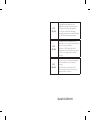 2
2
-
 3
3
-
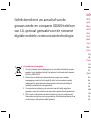 4
4
-
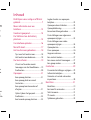 5
5
-
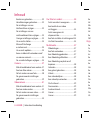 6
6
-
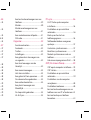 7
7
-
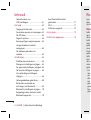 8
8
-
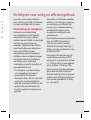 9
9
-
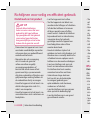 10
10
-
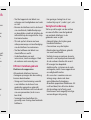 11
11
-
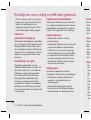 12
12
-
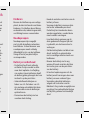 13
13
-
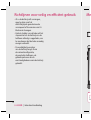 14
14
-
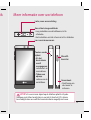 15
15
-
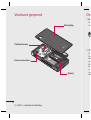 16
16
-
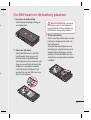 17
17
-
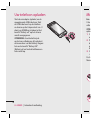 18
18
-
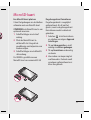 19
19
-
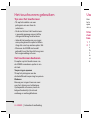 20
20
-
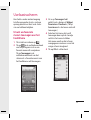 21
21
-
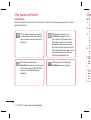 22
22
-
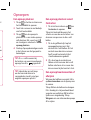 23
23
-
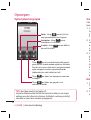 24
24
-
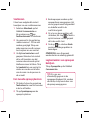 25
25
-
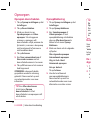 26
26
-
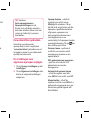 27
27
-
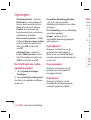 28
28
-
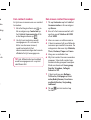 29
29
-
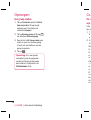 30
30
-
 31
31
-
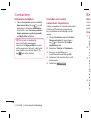 32
32
-
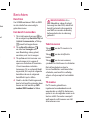 33
33
-
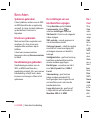 34
34
-
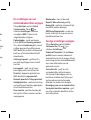 35
35
-
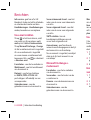 36
36
-
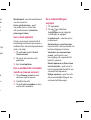 37
37
-
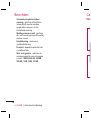 38
38
-
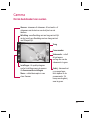 39
39
-
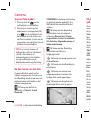 40
40
-
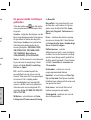 41
41
-
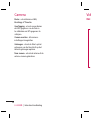 42
42
-
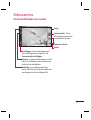 43
43
-
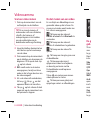 44
44
-
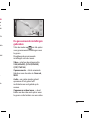 45
45
-
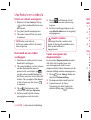 46
46
-
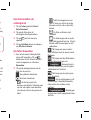 47
47
-
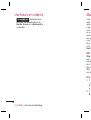 48
48
-
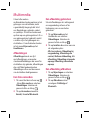 49
49
-
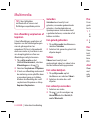 50
50
-
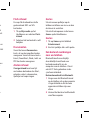 51
51
-
 52
52
-
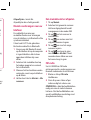 53
53
-
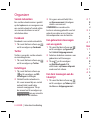 54
54
-
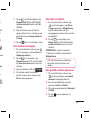 55
55
-
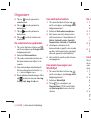 56
56
-
 57
57
-
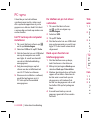 58
58
-
 59
59
-
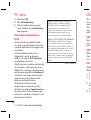 60
60
-
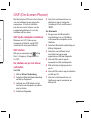 61
61
-
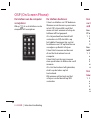 62
62
-
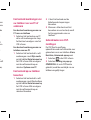 63
63
-
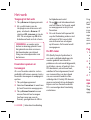 64
64
-
 65
65
-
 66
66
-
 67
67
-
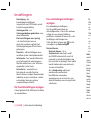 68
68
-
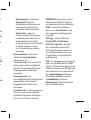 69
69
-
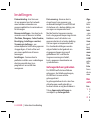 70
70
-
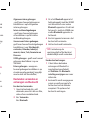 71
71
-
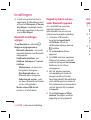 72
72
-
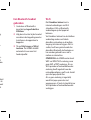 73
73
-
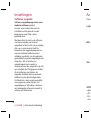 74
74
-
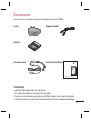 75
75
-
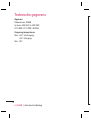 76
76
-
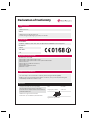 77
77
-
 78
78
-
 79
79
-
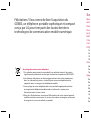 80
80
-
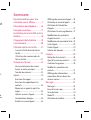 81
81
-
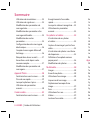 82
82
-
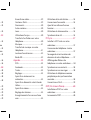 83
83
-
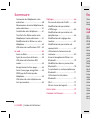 84
84
-
 85
85
-
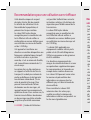 86
86
-
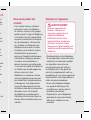 87
87
-
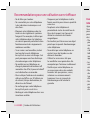 88
88
-
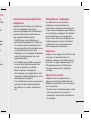 89
89
-
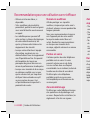 90
90
-
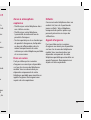 91
91
-
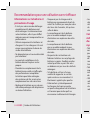 92
92
-
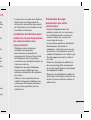 93
93
-
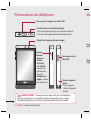 94
94
-
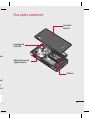 95
95
-
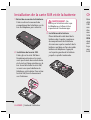 96
96
-
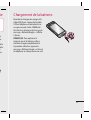 97
97
-
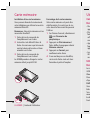 98
98
-
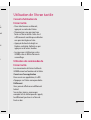 99
99
-
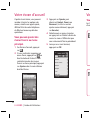 100
100
-
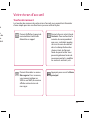 101
101
-
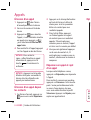 102
102
-
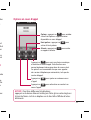 103
103
-
 104
104
-
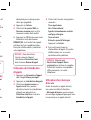 105
105
-
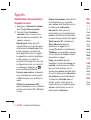 106
106
-
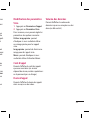 107
107
-
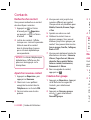 108
108
-
 109
109
-
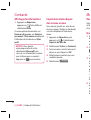 110
110
-
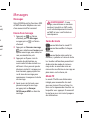 111
111
-
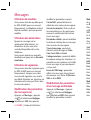 112
112
-
 113
113
-
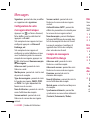 114
114
-
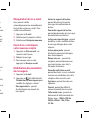 115
115
-
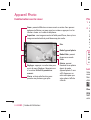 116
116
-
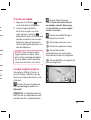 117
117
-
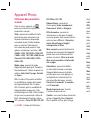 118
118
-
 119
119
-
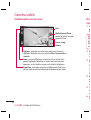 120
120
-
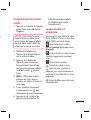 121
121
-
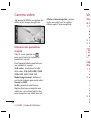 122
122
-
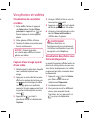 123
123
-
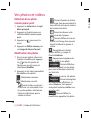 124
124
-
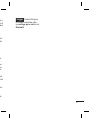 125
125
-
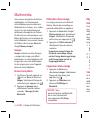 126
126
-
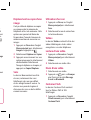 127
127
-
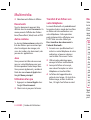 128
128
-
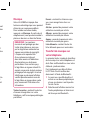 129
129
-
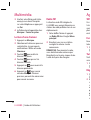 130
130
-
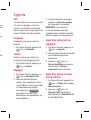 131
131
-
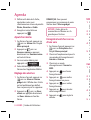 132
132
-
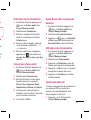 133
133
-
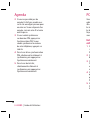 134
134
-
 135
135
-
 136
136
-
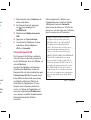 137
137
-
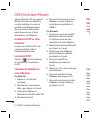 138
138
-
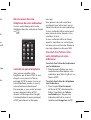 139
139
-
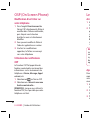 140
140
-
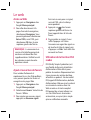 141
141
-
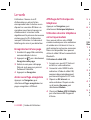 142
142
-
 143
143
-
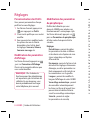 144
144
-
 145
145
-
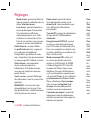 146
146
-
 147
147
-
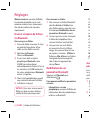 148
148
-
 149
149
-
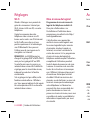 150
150
-
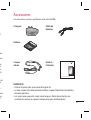 151
151
-
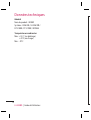 152
152
-
 153
153
-
 154
154
-
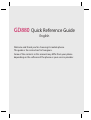 155
155
-
 156
156
-
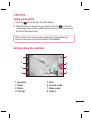 157
157
-
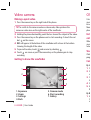 158
158
-
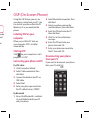 159
159
-
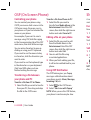 160
160
-
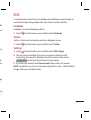 161
161
-
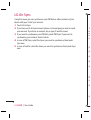 162
162
-
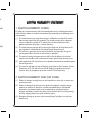 163
163
-
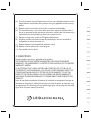 164
164
-
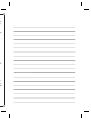 165
165
-
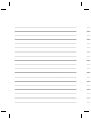 166
166
-
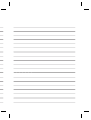 167
167
-
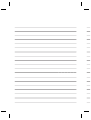 168
168
-
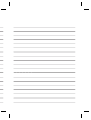 169
169
-
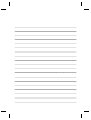 170
170
in andere talen
- français: LG GD880.AVDSBK Manuel utilisateur